Page 1
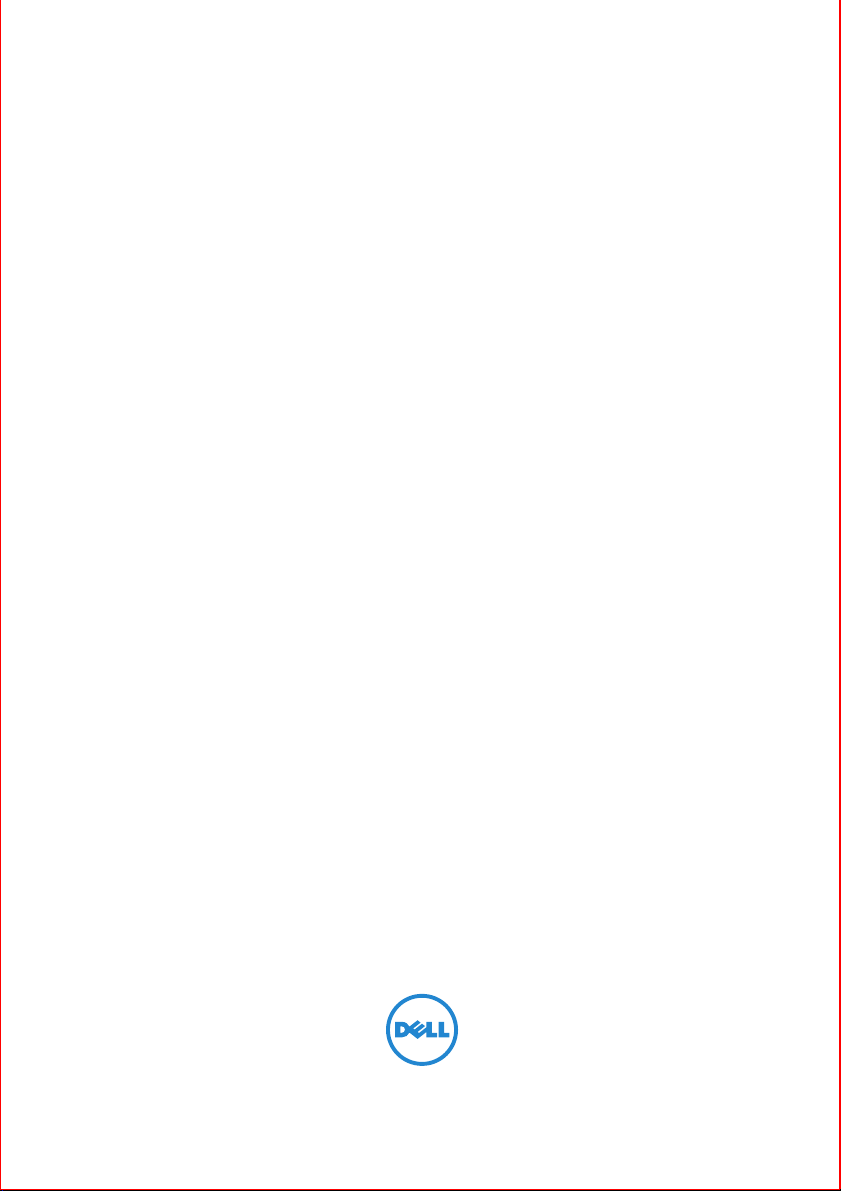
Dell™ B2375dfw Mono MFP
Dell™ B2375dnf Mono MFP
Brugerhåndbog
Page 2
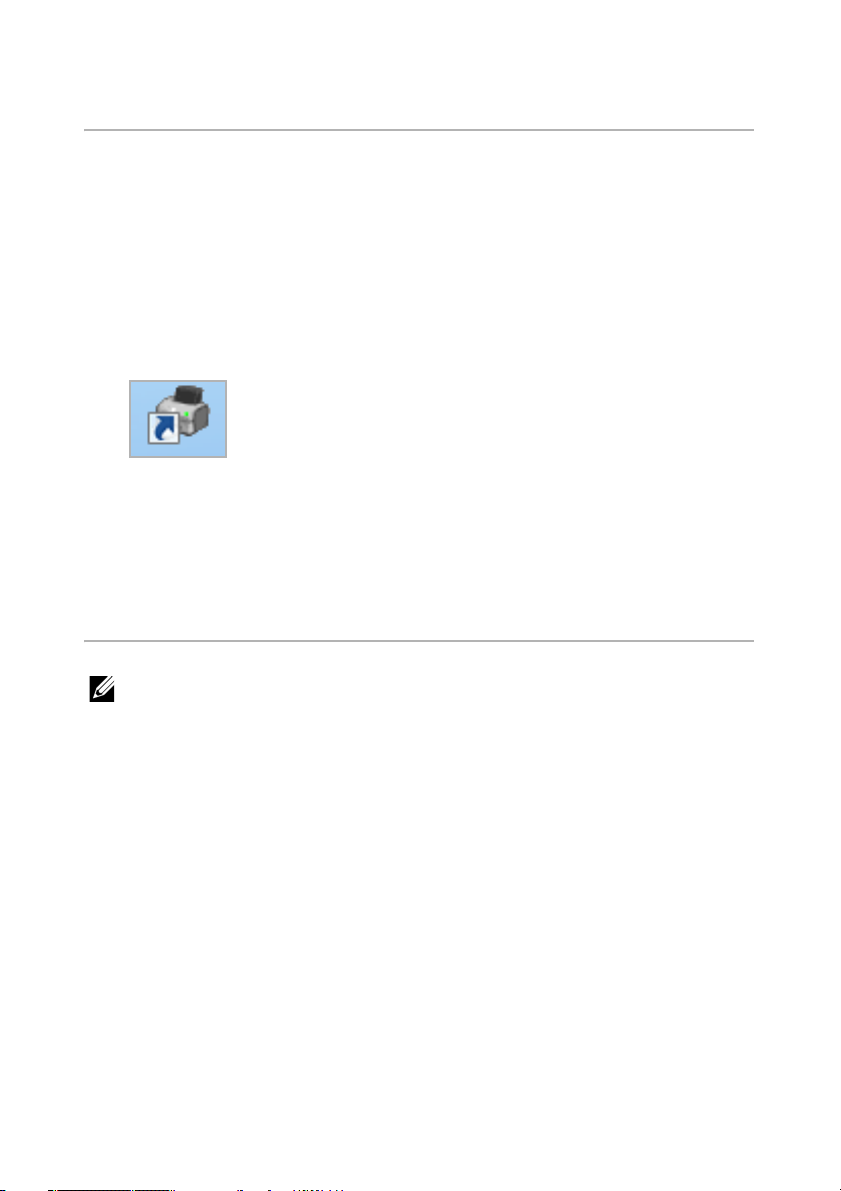
Dell™ B2375dfw/ B2375dnf Mono MFP-brugerhåndbogen
Klik på hyperlinkene til venstre for oplysningerne vedrørende funktioner,
indstillinger og betjening af printeren. Du kan finde flere oplysninger om den
øvrige dokumentation, der medfølger sammen med printeren, under
"Informationssøgning".
For at bestille ekstra tonerpatroner eller forbrugsvarer fra Dell:
1
Dobbeltklik på ikonet
Dell-forbrugsvarer
bestilling af Dell-forbrugsvarer
ELLER
2
Besøg Dells websted.
http://www.dell.com/supplies
Dell B2375dnf Mono MFP Program til bestilling af
eller
Dell B2375dfw Mono MFP Program til
på dit skrivebord.
Kontakt til Dell
BEMÆRK: Hvis du ikke har nogen aktiv internetforbindelse, kan du finde
kontaktoplysninger på din faktura, følgeseddel, regning eller i Dells
produktkatalog.
Dell stiller adskillige support- og servicetjenester til rådighed både online og pr.
telefon. Tilgængeligheden varierer efter land og produkt, og visse tjenester er derfor
muligvis ikke tilgængelige i dit område. Sådan kontakter du Dell vedrørende salg,
teknisk support og kundeservice:
1
Besøg www.dell.com/support
2
Vælg dit land eller område på rullelisten
af siden.
3
Klik på
4
Vælg linket til den relevante tjeneste eller support.
5
Vælg den kontaktform til Dell, du foretrækker.
Kontakt os
i bunden af siden.
- 1 -
Vælg et land/område
i bunden
Page 3
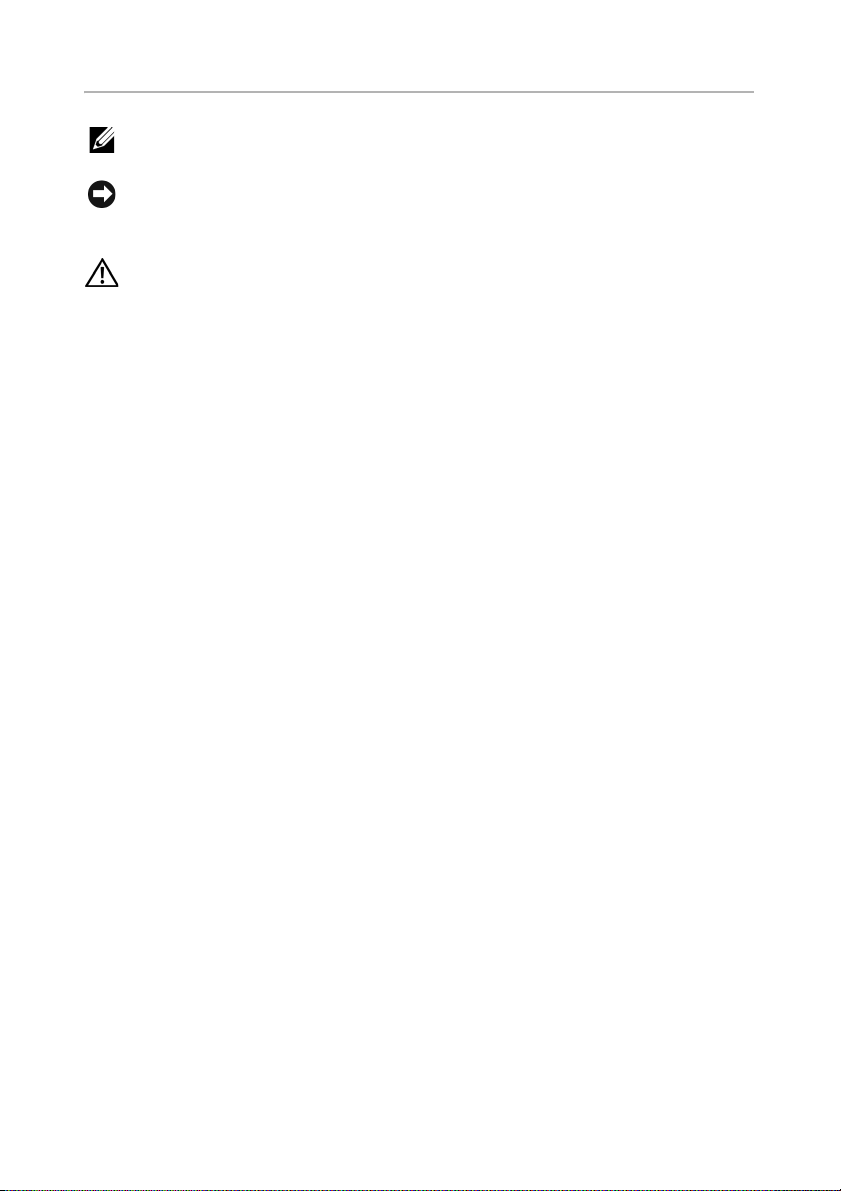
Bemærkninger, meddelelser og advarsler
BEMÆRK: BEMÆRK: betegner vigtige oplysninger, som kan hjælpe dig med
at bruge printeren optimalt.
BEMÆRKNING: BEMÆRKNING: betegner en risiko for beskadigelse af
hardware eller tab af data og indeholder oplysninger om, hvordan du kan
undgå problemet.
FORSIGTIG: En advarsel betyder en risiko for beskadigelse af genstande,
personskade eller dødsfald.
____________________
Oplysninger i dette dokument kan ændres uden varsel.
2013 Dell Inc. Alle rettigheder forbeholdes.
Det er strengt forbudt at reproducere disse materialer på en hvilken som helst måde
uden en skriftlig tilladelse fra Dell Inc.
Varemærker, der bliver brugt i denne tekst: Dell, DELL-logoet, Inspiron, Dell
Precision, Dimension, OptiPlex,
Latitude, PowerEdge, PowerVault, PowerApp, Dell OpenManage og YOURS IS
HERE-logoet er varemærker tilhørende Dell Inc.; Intel, Pentium og Celeron er
registrerede varemærker tilhørende Intel Corporation i USA og andre lande;
Microsoft, Windows, Windows Server, MS-DOS , Windows Vista, ,Windows 7,
Windows 8 er enten varemærker eller registrerede varemærker tilhørende Microsoft
Corporation i USA og/eller andre lande.
Andre varemærker og produktnavne omtalt i dette dokument tilhører deres
respektive ejere. Dell Inc. fralægger sig enhver form for ejendomsret til andre
varemærker og navne tilhørende andre.
Google Cloud Print er et varemærke tilhørende Google Inc.
Google, Picasa, Google Docs, Android og Gmail er enten registrerede varemærker
eller varemærker tilhørende Google Inc.
iPad, iPhone, iPod touch, Mac samt Mac OS er varemærker tilhørende Apple Inc.,
registreret i USA og andre lande.
Wi-Fi Direct™, Wi-Fi Protected Setup™ og WPA2™-logoet er varemærker tilhørende
Wi-Fi Alliance.
Alle andre mærke- eller produktnavne er varemærker tilhørende de respektive
virksomheder eller organisationer.
Se filen ”LICENSE.txt” på den medfølgende cd-rom for at få oplysninger om open
source-licens.
Rev.1.00
____________________
- 2 -
Page 4

Informationssøgning
Hvad søger du efter? Find det her
• Drivere til min printer
•Min brugerhåndbog
•Hvordan bruges
printeren
Cd med drivere og dokumentation
Du kan bruge cd'en Drivers and Documentation til
at installere, afinstallere eller geninstallere drivere
og hjælpeprogrammer eller til at åbne
brugerhåndbogen. Detaljerede oplysninger finder
du på "Software".
Der ligger muligvis Readme-filer på cd'en Drivers
and Documentation med de seneste opdateringer
om tekniske ændringer i printeren eller teknisk
referencemateriale til erfarne brugere eller
teknikere.
Lynreferencevejledning
Dell™ B2375dfw / B2375dnf Mono MFP
Quick Reference Guide
About Your Printer
1 Operator Panel
3 Document Width Guide
5 Document Output Tray
7 Control Board Cover
9 Output Tray
11 Tray 1
13 Paper Output Extension
Locating the Service Tag
Service Tag XXXXXXX
12345
1011121314 9 8 7 6
2 Duplex Automatic Document Feeder (DADF)
4 Document Input Tray
6 Document Glass
8 USB Memory Port
10 Front Cover
12 Multipurpose Feeder (MPF)
14 Toner Cartridge
Service Tag
XXXXXXX
000 000 000 00
Express Service Code
HMCWMA01
Operator Panel Button Functions
12 4356
1110 9 8 7
1 Home Go to home screen.
2 Log In/Out You can log in or log out.
3 Status LED Status LED indicates the status of your machine.
4 Redial/Pause Redials the recently sent fax number or received caller ID in ready mode,
or inserts a pause(-) into a fax number in edit mode.
5 Copy Start copy job using copy default setting regardless of which screen
the user is in if it is selected.
6 Power Saver You can enter or exit Power Save mode.
7 Speed Dial1 Fax image to destination from stored speed dial1.
8 Speed Dial2 Fax image to destination from stored speed dial2.
9 Wi-Fi/WPS Configures the wireless network connection easily without a computer.
(Dell B2375dfw Mono MFP only)
10 Job Status Job status shows the jobs currently running and in queue.
11 Info Gives detailed information about product feature guide machine’s info.
reports, troubleshooting guide, and quick reference guide.
Understanding the Status LED
LED
Status
Description
Status
O
• The machine is o-time.
• The machine is in power save mode. When data is received,
or any button is pressed, it switches to on-line automatically.
Blinking
The machine is warming up or ready to receive the data.
Green
On
The machine is on-line and can be used.
Blinking
Orange
• A minor error has occurred and the machine is waiting for the error to be
cleared. Check the display message. When the problem is cleared, the
machine resumes operation.
• The toner cartridge is low. Order a new toner cartridge.
You can temporarily improve print quality by redistribution.
• The toner cartridge is totally empty. Remove the old toner cartridge and
install a new one.
• A paper jam has occurred.
• There is no paper in the tray. Load paper in the tray.
• The machine has stopped due to a major error. Check the display message.
Blinking
Wireless
Blue
• The machine is connecting to a wireless network.
On
• The machine is connected to a wireless network.
O
• The machine is disconnected from a wireless network.
JC68-03031A00
FORSIGTIG: Det er vigtigt, at du gennemlæser
og sætter dig ind i alle sikkerhedsinstruktioner
i Vigtige oplysninger, før du konfigurerer og
betjener printeren.
BEMÆRK: Lynreferencevejledningen
medfølger ikke i alle lande.
•
Hvordan indstiller jeg
printeren
Indstillingsskema
Dell™ B2375dfw / B2375dnf Mono MFP
1
Verify the contents of the box
Vérifiez le contenu de votre carton
Verificare il contenuto della confezione
Überprüfen Sie den Inhalt der Box
Compruebe el contenido de la caja
3 4
(For Ethernet connection only)
Turn on the printer
Insert Ethernet cable
Mettez l’imprimante sous tension
Accendere la stampante
(Uniquement pour la connexion Ethernet) Insérez le câble Ethernet
Schalten Sie den Drucker ein
(solo per la connessione Ethernet) Inserire il cavo Ethernet
Encienda la impresora
(Nur für Ethernet-Verbindung) Schließen Sie das Ethernet-Kabel an
(Solamente para la conexión Ethernet) Inserte el cable Ethernet
- 3 -
Dell 2355dn MFP Quick Reference Guide
2
1
Front
Front
3
Front
4
13
5
14
11
12
Front
6
7
8
9
1
15
10
1. DADF
1. DADF
1. DADF
2. Document width guides
2. Document width guides
2. Document width guides
3. Document input tray
3. Document input tray
3. Document input tray
4. Document output tray
4. Document output tray
4. Document output tray
5. Operator panel
5. Operator panel
5. Operator panel
6. Output tray (face down)
6. Output tray (face down)
6. Output tray (face down)
7. MPF (Multi purpose feeder)
7. MPF (Multi purpose feeder)
7. MPF (Multi purpose feeder)
8. Front cover
8. Front cover
8. Front cover
9. Tray 1
9. Tray 1
9. Tray 1
10. Optional tray 2
10. Optional tray 2
10. Optional tray 2
11. USB memory port
11. USB memory port
11. USB memory port
12. Paper output extension
12. Paper output extension
12. Paper output extension
13. Document glass
13. Document glass
13. Document glass
14. Toner cartridge
14. Toner cartridge
14. Toner cartridge
15. Express ervice code
15. Express ervice code
15. Express ervice code
Back
11
Back
1
Back
10
7
2
9
12
3
4
5
8
6
1. USB port
1. USB port
1. USB port
2. Locking slot
2. Locking slot
2. Locking slot
3. Network port
3. Network port
3. Network port
4. Optional tray 2 cable
4. Optional tray 2 cable
4. Optional tray 2 cable
connector
connector
connector
5. Telephone line socket (Line)
5. Telephone line socket (Line)
5. Telephone line socket (Line)
6. Extension telephone socket (EXT)
6. Extension telephone socket (EXT)
6. Extension telephone socket (EXT)
7. Rear door
7. Rear door
7. Rear door
8. Power receptacle
8. Power receptacle
8. Power receptacle
9. Power switch
9. Power switch
9. Power switch
10. Express ervice code
10. Express ervice code
10. Express ervice code
11. Optional memory
11. Optional memory
11. Optional memory
12. Optional wireless card
12. Optional wireless card
12. Optional wireless card
Quick Reference Guide
Quick Reference Guide
Operator Panel
Operator Panel
lenaP rotarepO
1. LCD: Display.
1. LCD: Display.
2. Status LED: Shows the status of your machine.
2. Status LED: Shows the status of your machine.
3. Job Status button: Shows the jobs.
3. Job Status button: Shows the jobs.
4. M/C Setup button: Leads you to the machine setup and advanced settings.
4. M/C Setup button: Leads you to the machine setup and advanced settings.
5 Start button: Initiate operation.
5 Start button: Initiate operation.
6. Cancel button: Cancel displayed operation.
6. Cancel button: Cancel displayed operation.
1. LCD: Display.
2. Status LED: Shows the status of your machine.
3. Job Status button: Shows the jobs.
4. M/C Setup button: Leads you to the machine setup and advanced settings.
5 Start button: Initiate operation.
6. Cancel button: Cancel displayed operation.
Touch Screen
Touch Screen
Touch Screen
1.
Copy: Enters the copy menu.
8. : Return to the upper menu.
2. Fax: Enters the fax menu.
9. : Scroll through available options.
3. Scan: Enters the scan menu.
10. : Start a job.
4. Setup: Enters the advanced settings.
5. None: You can set the option which is frequently uses on
main screen. Also you can change shortcut name as well.
6. : Shows the main screen.
7. : Enters the LCD brightness, the USB memory,
language, and job status.
1.
Copy: Enters the copy menu.
8. : Return to the upper menu.
2. Fax: Enters the fax menu.
9. : Scroll through available options.
3. Scan: Enters the scan menu.
10. : Start a job.
4. Setup: Enters the advanced settings.
5. None: You can set the option which is frequently uses on
main screen. Also you can change shortcut name as well.
6. : Shows the main screen.
7. : Enters the LCD brightness, the USB memory,
language, and job status.
1.
Copy: Enters the copy menu.
8. : Return to the upper menu.
2. Fax: Enters the fax menu.
9. : Scroll through available options.
3. Scan: Enters the scan menu.
10. : Start a job.
4. Setup: Enters the advanced settings.
5. None: You can set the option which is frequently uses on
main screen. Also you can change shortcut name as well.
6. : Shows the main screen.
7. : Enters the LCD brightness, the USB memory,
language, and job status.
2
Remove the packing material
Retirez les matériaux d’emballage
Rimuovere il materiale di imballo
Entfernen Sie das Verpackungsmaterial
Retire el material de embalaje
Setting Up Your Printer
Configuration de votre imprimante| Configurazione della stampante
Einrichten des Druckers| Configuración de la impresora
Set the language, country, time zone, date, and time.
Wait until "Ready" appears on the screen.
Réglez la langue, le pays, le fuseau horaire, la date et l’heure. Patientez jusqu’à ce que "Prêt" s’ache à l’écran.
Impostare la lingua, il paese, il fuso orario, la data e l’ora. Attendere finché non viene visualizzato "Pronto" sullo
schermo.
Legen Sie Sprache, Land, Zeitzone, Datum und Uhrzeit fest. Warten Sie, bis "Bereit" im Display angezeigt wird.
Configure el idioma, el país, la zona horaria, la fecha y la hora. Espere hasta que aparezca "Lista" en la pantalla.
Page 5
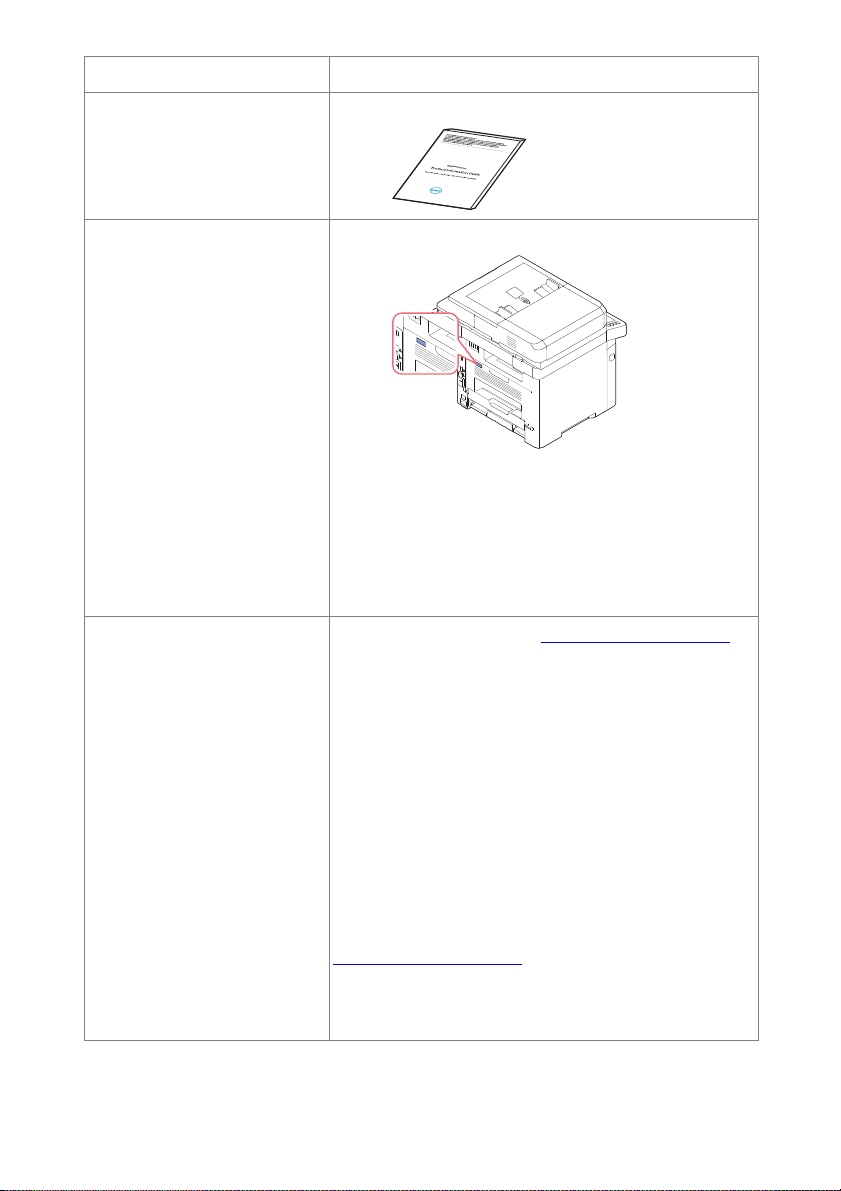
Hvad søger du efter? Find det her
• Sikkerhedsoplysninger
• Oplysninger om garanti
•Lovbefalet erklæring
Ekspresservicekode og
servicetagnummer
• Seneste drivere til min
printer
• Svar til spørgsmål om
teknisk service og support
• Dokumentation til min
printer
Vigtige oplysninger
Ekspresservicekode og servicetagnummer
Identificer din printer, når du bruger
www.dell.com/support eller kontakter teknisk
service.
Indtast ekspresservicekoden og servicetagnummer,
når du kontakter teknisk support.
Ekspresservicekoden fungerer ikke i alle lande.
Dell Support-webstedet: www.dell.com/support
På Dell Support-webstedet får du adgang til flere
onlineværktøjer, bl.a.:
• Løsninger - Fejlfindingstip, tekniske artikler og
onlinekurser
• Opgraderinger - Opgraderer oplysninger om
komponenter, f.eks. hukommelse
• Kundebetjening - Kontaktoplysninger, ordrestatus,
garanti og oplysninger om reparationer
• Til at downloade - Drivere
• Reference - Printerdokumentation og
produktspecifikationer
Du kan få adgang til Dell Support på
www.dell.com/support
VELKOMMEN TIL DELL SUPPORT, og udfyld de
anmodede oplysninger for at få adgang til
hjælpeværktøjerne og -oplysningerne.
. Vælg dit område på siden
- 4 -
Page 6
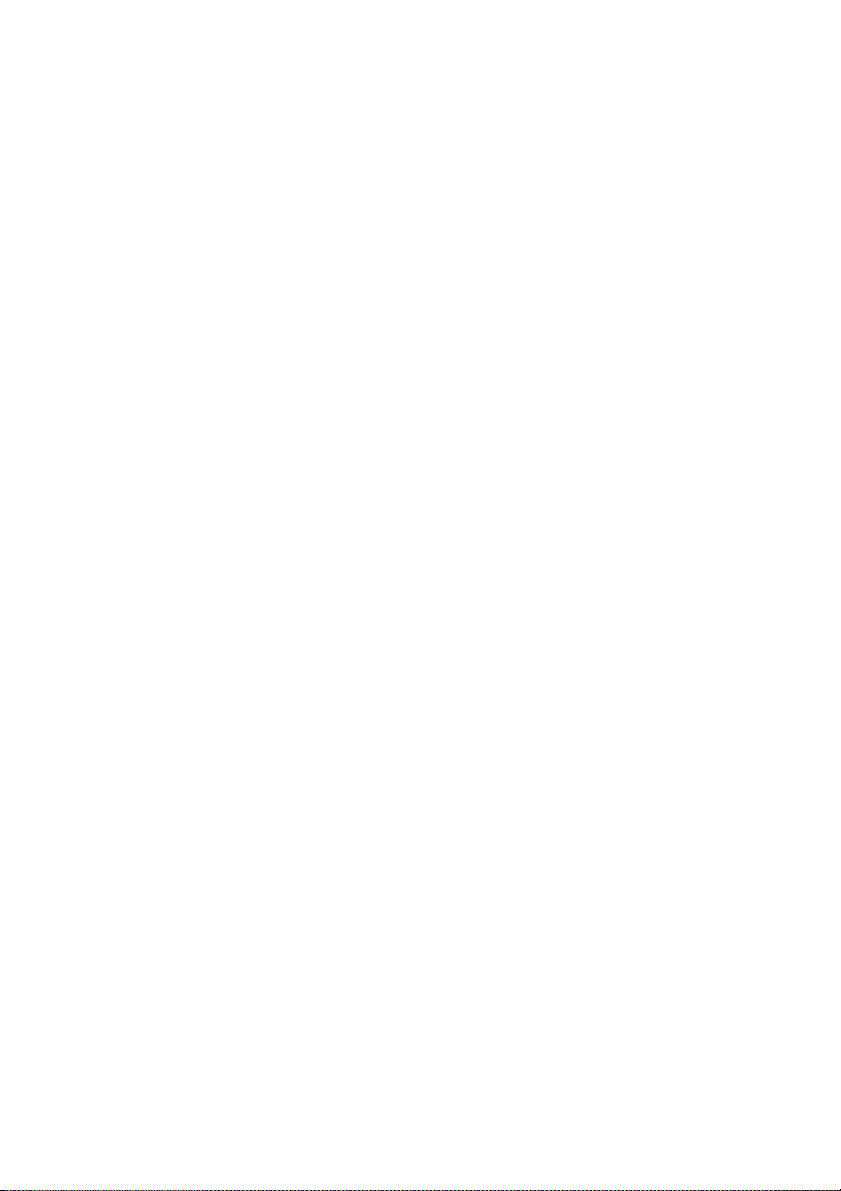
Indhold
Dell™ B2375dfw/ B2375dnf Mono MFP-brugerhåndbogen . . . . . . . . . 1
Kontakt til Dell . . . . . . . . . . . . . . . . . . . . . . . . . . . . . . . . . . . . . . . . . . . . . . . . . 1
Informationssøgning . . . . . . . . . . . . . . . . . . . . . . . . . . . . . . . . . . . . . . . . . . . 3
Om . . . . . . . . . . . . . . . . . . . . . . . . . . . . . . . . . . . . . . . . . . . . 18
Pak printeren ud. . . . . . . . . . . . . . . . . . . . . . . . . . . . . . . . . . . . . . . . . . . . . . . 19
Om din printer . . . . . . . . . . . . . . . . . . . . . . . . . . . . . . . . . . . . . . . . . . . . . . . . 21
Set forfra. . . . . . . . . . . . . . . . . . . . . . . . . . . . . . . . . . . . . . . . . . . . . . . . . 21
Set bagfra . . . . . . . . . . . . . . . . . . . . . . . . . . . . . . . . . . . . . . . . . . . . . . . . 22
Betjeningsknapper . . . . . . . . . . . . . . . . . . . . . . . . . . . . . . . . . . . . . . . . 23
Præsentation af skærmen . . . . . . . . . . . . . . . . . . . . . . . . . . . . . . . . . . . . . . 25
Startskærmtilstand . . . . . . . . . . . . . . . . . . . . . . . . . . . . . . . . . . . . . . . . 25
Skærmtilstand for alle programmer . . . . . . . . . . . . . . . . . . . . . . . . . . 28
Redigering af startskærmen. . . . . . . . . . . . . . . . . . . . . . . . . . . . . . . . . 29
Søgning efter en post i programmet . . . . . . . . . . . . . . . . . . . . . . . . . 30
Om tastaturet. . . . . . . . . . . . . . . . . . . . . . . . . . . . . . . . . . . . . . . . . . . . . 30
Brugerprofil . . . . . . . . . . . . . . . . . . . . . . . . . . . . . . . . . . . . . . . . . . . . . . 31
Log på . . . . . . . . . . . . . . . . . . . . . . . . . . . . . . . . . . . . . . . . . . . . . . . . . . . 31
Indstilling af Jobhåndtering . . . . . . . . . . . . . . . . . . . . . . . . . . . . . . . . . 32
Interne skrifttyper . . . . . . . . . . . . . . . . . . . . . . . . . . . . . . . . . . . . . . . . . . . . . 32
Udskrivning af liste over understøttede PCL-skrifttyper . . . . . . . . . 32
Udskrivning af liste over understøttede PS3-skrifttyper . . . . . . . . . 32
Konfiguration af hardwaren . . . . . . . . . . . . . . . . . . . . . . . . . . . . . . . . . . . . 33
Isætning af tonerpatronen. . . . . . . . . . . . . . . . . . . . . . . . . . . . . . . . . . . . . . 34
Ilægning af papir . . . . . . . . . . . . . . . . . . . . . . . . . . . . . . . . . . . . . . . . . . . . . . 37
Oprettelse af tilslutninger . . . . . . . . . . . . . . . . . . . . . . . . . . . . . . . . . . . . . . 41
Tilslutning af telefonlinjen . . . . . . . . . . . . . . . . . . . . . . . . . . . . . . . . . . 41
Tilslutning af printerkablet . . . . . . . . . . . . . . . . . . . . . . . . . . . . . . . . . . 44
- 5 -
Page 7
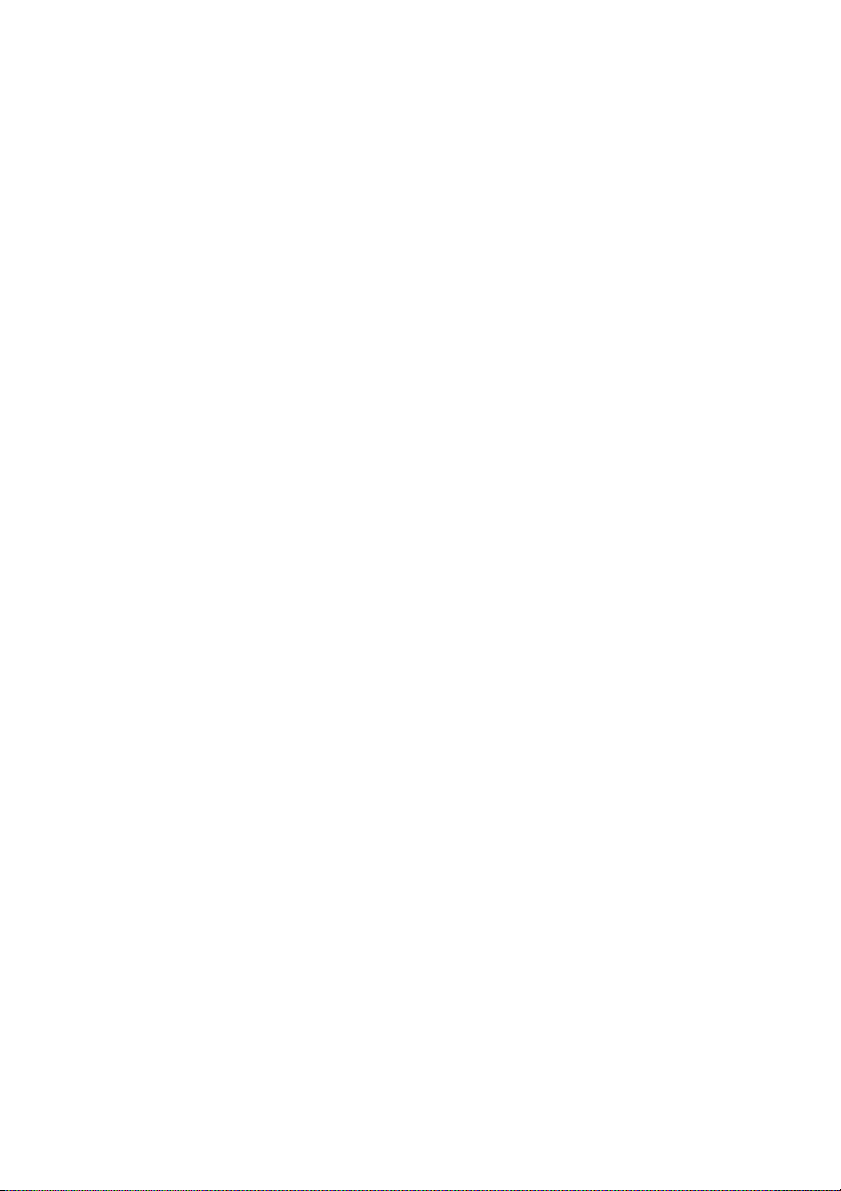
Tænd for printeren . . . . . . . . . . . . . . . . . . . . . . . . . . . . . . . . . . . . . . . . . . . . 46
Konfiguration af startsekvensen . . . . . . . . . . . . . . . . . . . . . . . . . . . . . 47
Brug af USB-hukommelsesenhed . . . . . . . . . . . . . . . . . . . . . . . . . . . . . . . 47
Om USB-hukommelse . . . . . . . . . . . . . . . . . . . . . . . . . . . . . . . . . . . . . 47
Tilslutning af en USB-hukommelsesnøgle. . . . . . . . . . . . . . . . . . . . . 47
Direkte USB . . . . . . . . . . . . . . . . . . . . . . . . . . . . . . . . . . . . . . . . . . . . . . 48
Scan til USB . . . . . . . . . . . . . . . . . . . . . . . . . . . . . . . . . . . . . . . . . . . . . . 49
Ændring af scanningsindstillinger . . . . . . . . . . . . . . . . . . . . . . . . . . . . 50
Administration af USB-hukommelsen . . . . . . . . . . . . . . . . . . . . . . . . . . . 51
Sletning af en billedfil . . . . . . . . . . . . . . . . . . . . . . . . . . . . . . . . . . . . . . 51
Udskrivning fra en USB-hukommelsesenhed . . . . . . . . . . . . . . . . . . 51
Visning af USB-hukommelsesstatus. . . . . . . . . . . . . . . . . . . . . . . . . . 52
Import (kun administrator). . . . . . . . . . . . . . . . . . . . . . . . . . . . . . . . . . 52
Eksport (kun administrator) . . . . . . . . . . . . . . . . . . . . . . . . . . . . . . . . . 53
Oprettelse af et adressekartotek . . . . . . . . . . . . . . . . . . . . . . . . . . . . . . . . 53
Lagring af individuel adresse . . . . . . . . . . . . . . . . . . . . . . . . . . . . . . . . 53
Brug af hurtigopkaldsnumre . . . . . . . . . . . . . . . . . . . . . . . . . . . . . . . . 53
Lagring af gruppeadresse. . . . . . . . . . . . . . . . . . . . . . . . . . . . . . . . . . . 54
Redigering af gruppeopkaldsnumre. . . . . . . . . . . . . . . . . . . . . . . . . . 54
Søgning efter en adresse i adressekartoteket . . . . . . . . . . . . . . . . . . 54
Eksport af adressebog (kun administrator) . . . . . . . . . . . . . . . . . . . . 55
Import af adressebog (kun administrator) . . . . . . . . . . . . . . . . . . . . . 55
Udskrivning af adressekartotek . . . . . . . . . . . . . . . . . . . . . . . . . . . . . . 56
Brug af menuen Foretrukken (kun tilgængelig for administrator) . . 56
Sådan opretter du menuen Foretrukken . . . . . . . . . . . . . . . . . . . . . . 56
Konfiguration af e-mail (kun tilgængelig for administrator). . . . . . . . 57
Konfiguration af e-mail . . . . . . . . . . . . . . . . . . . . . . . . . . . . . . . . . . . . 57
Menuoversigt . . . . . . . . . . . . . . . . . . . . . . . . . . . . . . . . . . . 58
Dell™ B2375dfw/ B2375dnf Mono MFP-menufunktioner. . . . . . . . . . 59
Udskrivning af indstillingerne for printeren og for menuen i
betjeningspanelet . . . . . . . . . . . . . . . . . . . . . . . . . . . . . . . . . . . . . . . . . . . . . 61
Udskrivning af indstillingerne for printeren . . . . . . . . . . . . . . . . . . . . 61
Udskrivning af indstillingerne for menuen i betjeningspanelet . . . 61
- 6 -
Page 8
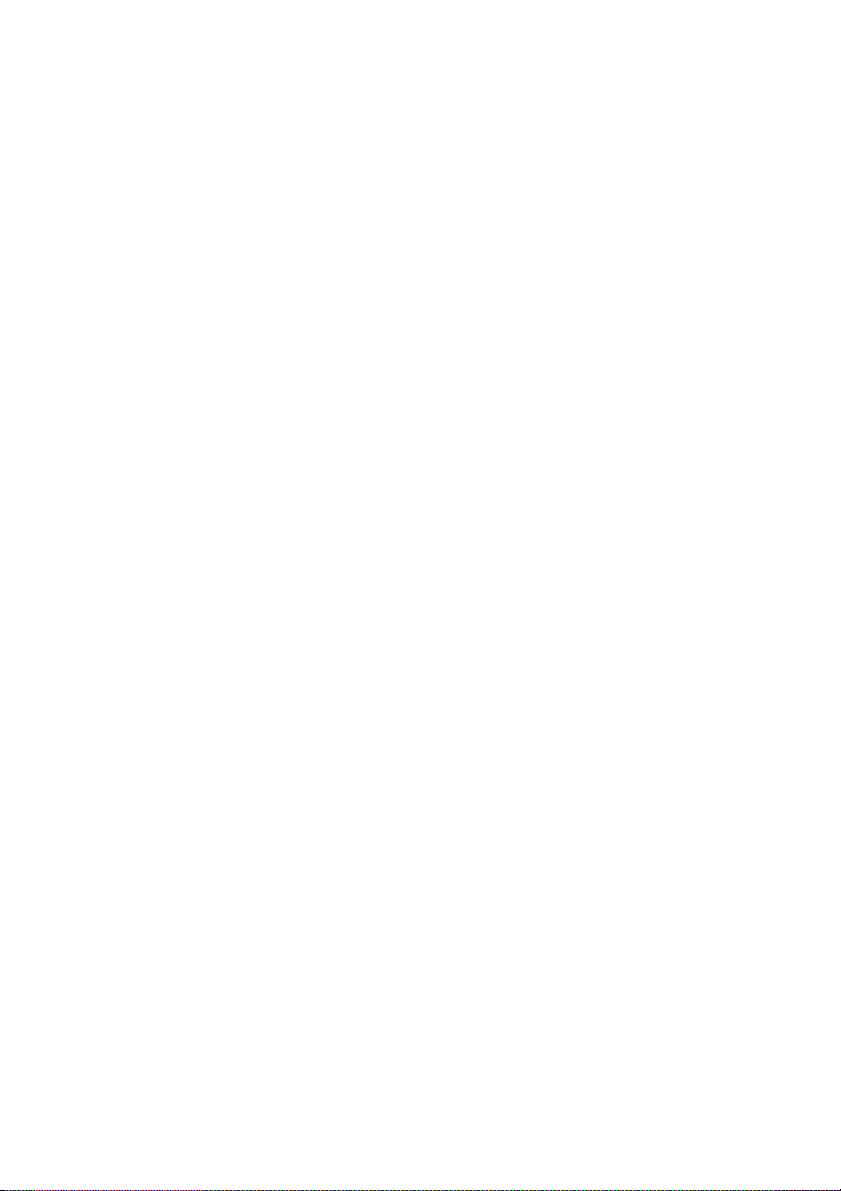
Få adgang til Google Drive . . . . . . . . . . . . . . . . . . . . . . . . . . . . . . . . . . . . . 61
Scan til Google Drive . . . . . . . . . . . . . . . . . . . . . . . . . . . . . . . . . . . . . . 62
Udskriv fra Google Drive . . . . . . . . . . . . . . . . . . . . . . . . . . . . . . . . . . . 62
Scan til SharePoint Online. . . . . . . . . . . . . . . . . . . . . . . . . . . . . . . . . . . . . . 63
Scan til SharePoint® Online . . . . . . . . . . . . . . . . . . . . . . . . . . . . . . . . 63
Mine filer . . . . . . . . . . . . . . . . . . . . . . . . . . . . . . . . . . . . . . . . . . . . . . . . . . . . . 64
Oprettelse af Mine filer. . . . . . . . . . . . . . . . . . . . . . . . . . . . . . . . . . . . . 64
Anvendelse af Mine filer . . . . . . . . . . . . . . . . . . . . . . . . . . . . . . . . . . . . 64
Mine formularer . . . . . . . . . . . . . . . . . . . . . . . . . . . . . . . . . . . . . . . . . . . . . . . 65
Scanning af en formular. . . . . . . . . . . . . . . . . . . . . . . . . . . . . . . . . . . . 65
Gennemse for at udskrive . . . . . . . . . . . . . . . . . . . . . . . . . . . . . . . . . . 65
Min kalender . . . . . . . . . . . . . . . . . . . . . . . . . . . . . . . . . . . . . . . . . . . . . . . . . . 67
Maskinkonfig. . . . . . . . . . . . . . . . . . . . . . . . . . . . . . . . . . . . . . . . . . . . . . . . . . 68
Indstilling af maskinens id (kun tilgængelig for administrator) . . . 68
Ændring af sprog på displayet (kun tilgængelig for administrator) 68
Valg af land (kun tilgængelig for administrator) . . . . . . . . . . . . . . . . 68
Indstilling af sommertid (kun tilgængelig for administrator). . . . . . 68
Strømsparetilstand (kun tilgængelig for administrator) . . . . . . . . . . 69
Indstilling af klokkeslæt og dato (kun tilgængelig for
administrator). . . . . . . . . . . . . . . . . . . . . . . . . . . . . . . . . . . . . . . . . . . . . 69
Indstilling af tidsformat (kun tilgængelig for administrator) . . . . . . 69
Indstilling af lyd/lydstyrke (kun tilgængelig for administrator) . . . . 70
Indstilling af Timeout (kun tilgængelig for administrator) . . . . . . . . 70
Indstilling af tilstanden Tonerbesparelse (kun tilgængelig for
administrator). . . . . . . . . . . . . . . . . . . . . . . . . . . . . . . . . . . . . . . . . . . . . 71
Indstilling af meddelelse om lavt tonerniveau (kun tilgængelig for
administrator). . . . . . . . . . . . . . . . . . . . . . . . . . . . . . . . . . . . . . . . . . . . . 71
Ignorering af tomme sider (kun tilgængelig for administrator) . . . 71
Ignorering af meddelelse om lavt tonerniveau (kun for fax) (kun
tilgængelig for administrator) . . . . . . . . . . . . . . . . . . . . . . . . . . . . . . . 72
Indstilling af sprog (kun tilgængelig for administrator) . . . . . . . . . . 72
Indstilling af hurtigopkald (kun tilgængelig for administrator) . . . . 72
Indstilling af Medieoverskrivning (kun tilgængelig for
administrator). . . . . . . . . . . . . . . . . . . . . . . . . . . . . . . . . . . . . . . . . . . . . 73
Ændring af administrators adgangskode (kun tilgængelig for
administrator). . . . . . . . . . . . . . . . . . . . . . . . . . . . . . . . . . . . . . . . . . . . . 73
Indstilling af sikkerhed (kun tilgængelig for administrator) . . . . . . . 74
Indstilling af højdetilpasning (kun tilgængelig for administrator). . 75
- 7 -
Page 9
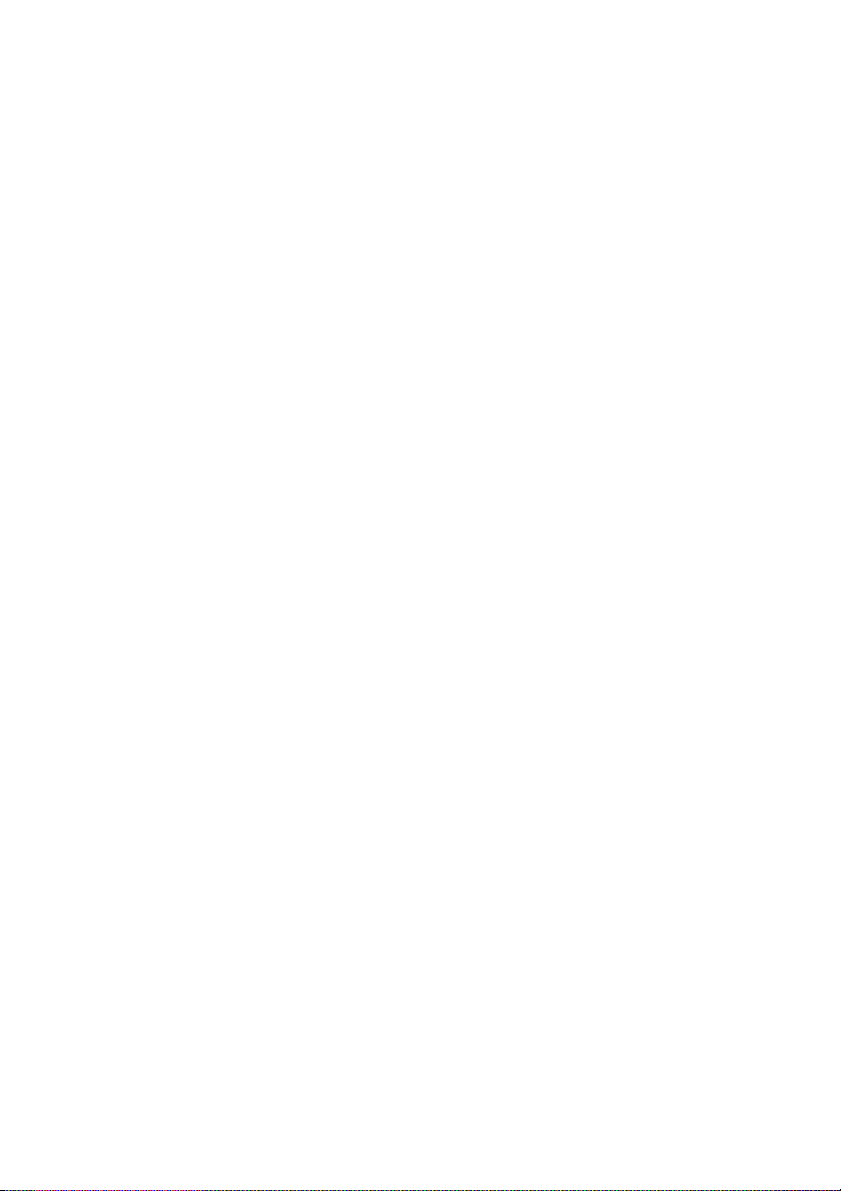
Kontrol af firmwareversionen (kun tilgængelig for administrator). 76
Rapporter . . . . . . . . . . . . . . . . . . . . . . . . . . . . . . . . . . . . . . . . . . . . . . . . 76
Indstilling af programhåndtering (kun tilgængelig for
administrator). . . . . . . . . . . . . . . . . . . . . . . . . . . . . . . . . . . . . . . . . . . . . 78
Nulstilling til fabriksstandard (kun tilgængelig for administrator). . 78
Software. . . . . . . . . . . . . . . . . . . . . . . . . . . . . . . . . . . . . . . . 79
Softwareoversigt . . . . . . . . . . . . . . . . . . . . . . . . . . . . . . . . . . . . . . . . . . . . . . 80
Installation af software i Microsoft
Installation af Dell software til lokal udskrivning. . . . . . . . . . . . . . . . 82
Adgang til administrationsværktøj . . . . . . . . . . . . . . . . . . . . . . . . . . . . . . 84
Værktøj til firmwareopdatering . . . . . . . . . . . . . . . . . . . . . . . . . . . . . . . . . 84
Brug af programmet til bestilling af Dell-forbrugsvarer . . . . . . . . . . . 85
Brug af Dell Printer Manager. . . . . . . . . . . . . . . . . . . . . . . . . . . . . . . . . . . . 86
Sådan virker Dell Printer Manager. . . . . . . . . . . . . . . . . . . . . . . . . . . . 86
Oversigt over brugergrænsefladen Avancerede indstillinger . . . . . 88
Brug af Status for Dell-printer . . . . . . . . . . . . . . . . . . . . . . . . . . . . . . . . . . 89
Oversigt over Status for Dell-printer . . . . . . . . . . . . . . . . . . . . . . . . . 89
®
Windows®-operativsystemet . 81
Anvendelse af Værktøj til trådløs konfiguration. . . . . . . . . . . . . . . . . . . 91
Afinstallation af programmer . . . . . . . . . . . . . . . . . . . . . . . . . . . . . . . . . . . 92
Integreret webservice . . . . . . . . . . . . . . . . . . . . . . . . . . . 93
Integreret webservice. . . . . . . . . . . . . . . . . . . . . . . . . . . . . . . . . . . . . . . . . . 94
Hvad er Integreret webservice . . . . . . . . . . . . . . . . . . . . . . . . . . . . . . . . . . 94
Nødvendig webbrowser. . . . . . . . . . . . . . . . . . . . . . . . . . . . . . . . . . . . . . . . 94
Sådan logger du på Integreret webservice . . . . . . . . . . . . . . . . . . . . . . . 94
Oversigt over Integreret webservice. . . . . . . . . . . . . . . . . . . . . . . . . . . . . 95
Fanen Oplysninger . . . . . . . . . . . . . . . . . . . . . . . . . . . . . . . . . . . . . . . . 95
Fanen Adressekartotek . . . . . . . . . . . . . . . . . . . . . . . . . . . . . . . . . . . . . 96
Fanen Indstillinger. . . . . . . . . . . . . . . . . . . . . . . . . . . . . . . . . . . . . . . . . 99
Fanen Netværksindstillinger. . . . . . . . . . . . . . . . . . . . . . . . . . . . . . . . 105
Fanen Sikkerhed . . . . . . . . . . . . . . . . . . . . . . . . . . . . . . . . . . . . . . . . . 117
- 8 -
Page 10
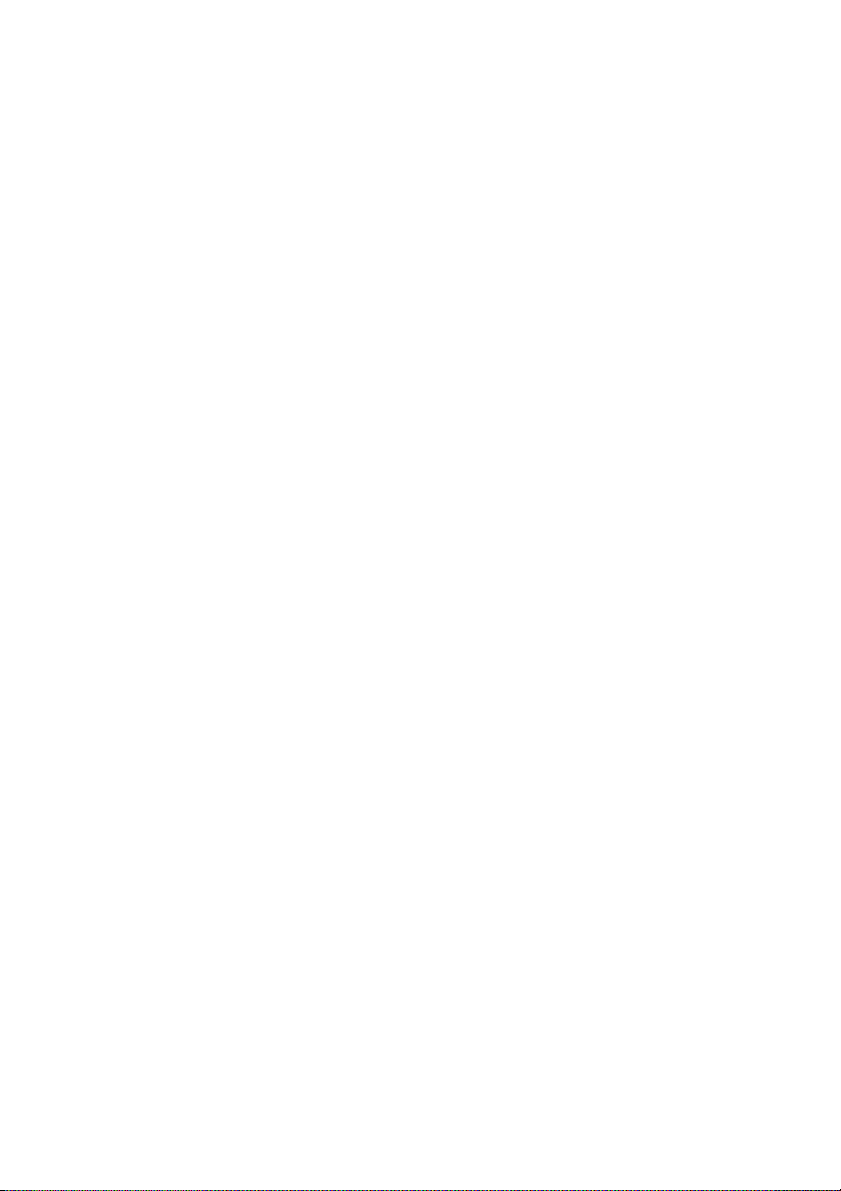
Fanen Vedligeholdelse . . . . . . . . . . . . . . . . . . . . . . . . . . . . . . . . . . . . 128
Papirhåndtering. . . . . . . . . . . . . . . . . . . . . . . . . . . . . . . . 131
Retningslinjer om udskriftsmedier . . . . . . . . . . . . . . . . . . . . . . . . . . . . . 132
Papir . . . . . . . . . . . . . . . . . . . . . . . . . . . . . . . . . . . . . . . . . . . . . . . . . . . 132
Transparenter. . . . . . . . . . . . . . . . . . . . . . . . . . . . . . . . . . . . . . . . . . . . 136
Konvolutter. . . . . . . . . . . . . . . . . . . . . . . . . . . . . . . . . . . . . . . . . . . . . . 136
Etiketter. . . . . . . . . . . . . . . . . . . . . . . . . . . . . . . . . . . . . . . . . . . . . . . . . 138
Karton . . . . . . . . . . . . . . . . . . . . . . . . . . . . . . . . . . . . . . . . . . . . . . . . . . 138
Opbevaring af udskriftsmedier. . . . . . . . . . . . . . . . . . . . . . . . . . . . . . . . . 139
Identificering af udskriftsmediekilder og specifikationer . . . . . . . . . 139
Valg af udbakke . . . . . . . . . . . . . . . . . . . . . . . . . . . . . . . . . . . . . . . . . . . . . . 144
Udskrivning til udbakken (tryksiden nedad). . . . . . . . . . . . . . . . . . . 145
Udskrivning til bagdæksel (tryksiden op) . . . . . . . . . . . . . . . . . . . . . 145
Ilægning af udskriftmedier i papirbakken . . . . . . . . . . . . . . . . . . . . . . . 146
Brug af universalbakken (MPF) . . . . . . . . . . . . . . . . . . . . . . . . . . . . . . . . . 147
Indstilling af papirformat. . . . . . . . . . . . . . . . . . . . . . . . . . . . . . . . . . . . . . 150
Indstilling af papirtype . . . . . . . . . . . . . . . . . . . . . . . . . . . . . . . . . . . . . . . . 150
Indstilling af papirmargen . . . . . . . . . . . . . . . . . . . . . . . . . . . . . . . . . . . . . 150
Indstilling af papirbakken . . . . . . . . . . . . . . . . . . . . . . . . . . . . . . . . . . . . . 151
Indstilling af bakkesammenkædning . . . . . . . . . . . . . . . . . . . . . . . . 151
Erstatning af bakke . . . . . . . . . . . . . . . . . . . . . . . . . . . . . . . . . . . . . . . 151
Indstilling af standardbakken . . . . . . . . . . . . . . . . . . . . . . . . . . . . . . . 151
Indstilling af papirfødningsstrømmen . . . . . . . . . . . . . . . . . . . . . . . 152
Indstilling af automatisk arkfødning . . . . . . . . . . . . . . . . . . . . . . . . . 152
Erstat størrelse . . . . . . . . . . . . . . . . . . . . . . . . . . . . . . . . . . . . . . . . . . . 152
Konfigurer MPF . . . . . . . . . . . . . . . . . . . . . . . . . . . . . . . . . . . . . . . . . . 153
Bypass Mode . . . . . . . . . . . . . . . . . . . . . . . . . . . . . . . . . . . . . . . . . . . . 153
Bakketilstand . . . . . . . . . . . . . . . . . . . . . . . . . . . . . . . . . . . . . . . . . . . . 153
Udskrivning. . . . . . . . . . . . . . . . . . . . . . . . . . . . . . . . . . . . 154
Udskrivning af et dokument . . . . . . . . . . . . . . . . . . . . . . . . . . . . . . . . . . . 155
Annullering af et udskriftsjob. . . . . . . . . . . . . . . . . . . . . . . . . . . . . . . 155
- 9 -
Page 11
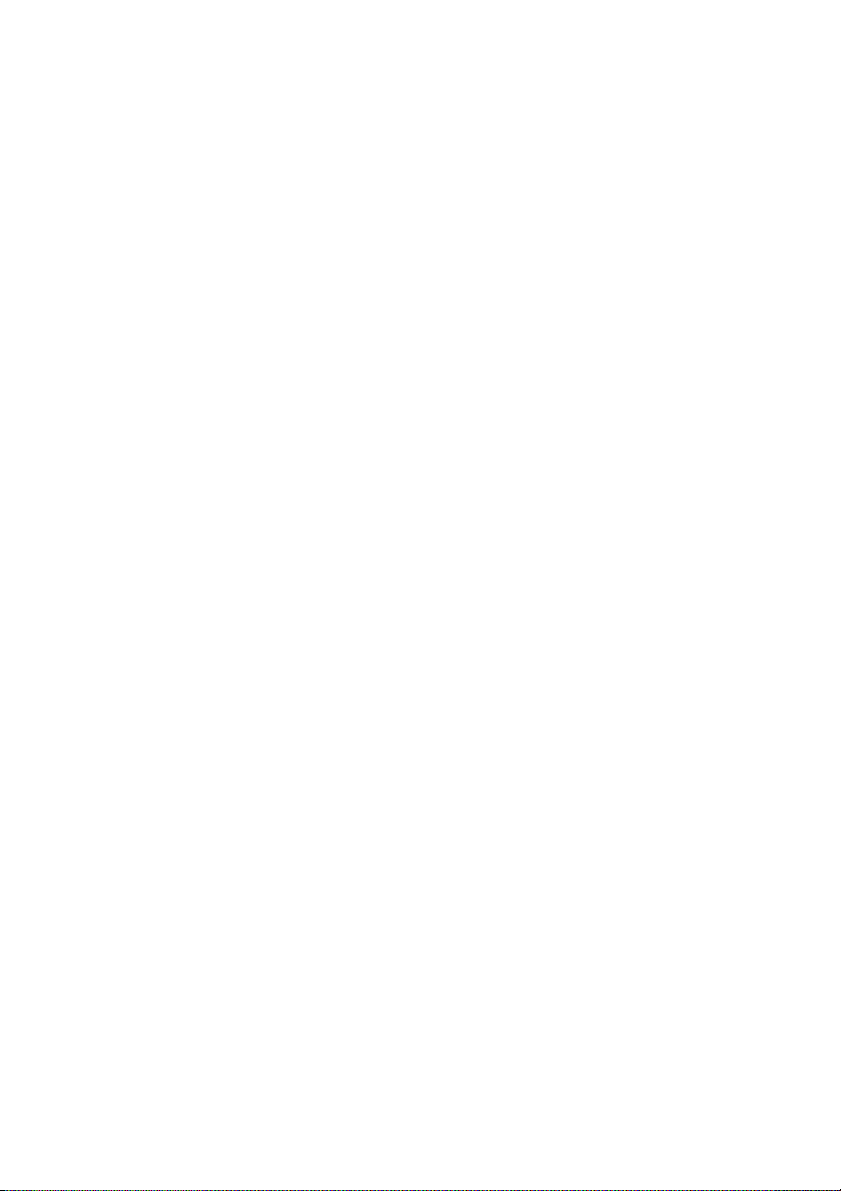
Åbning af Udskriftsindstillinger . . . . . . . . . . . . . . . . . . . . . . . . . . . . . . . . 156
Fanen Grundlæggende. . . . . . . . . . . . . . . . . . . . . . . . . . . . . . . . . . . . 157
Fanen Papir. . . . . . . . . . . . . . . . . . . . . . . . . . . . . . . . . . . . . . . . . . . . . . 158
Fanen Grafik. . . . . . . . . . . . . . . . . . . . . . . . . . . . . . . . . . . . . . . . . . . . . 161
Fanen Dell. . . . . . . . . . . . . . . . . . . . . . . . . . . . . . . . . . . . . . . . . . . . . . . 168
Brug af en Foretrukken indstilling . . . . . . . . . . . . . . . . . . . . . . . . . . . 168
Brug af Hjælp . . . . . . . . . . . . . . . . . . . . . . . . . . . . . . . . . . . . . . . . . . . . 169
Udskrivning af flere sider på ét ark papir . . . . . . . . . . . . . . . . . . . . . . . . 169
Ændring af dokumentets procentsats . . . . . . . . . . . . . . . . . . . . . . . . . . 171
Udskrivning af poster . . . . . . . . . . . . . . . . . . . . . . . . . . . . . . . . . . . . . . . . . 172
Udskrivning af brochurer. . . . . . . . . . . . . . . . . . . . . . . . . . . . . . . . . . . . . . 174
Udskrivning på begge sider af papiret . . . . . . . . . . . . . . . . . . . . . . . . . . 175
Brug af vandmærker. . . . . . . . . . . . . . . . . . . . . . . . . . . . . . . . . . . . . . . . . . 177
Brug af et eksisterende vandmærke. . . . . . . . . . . . . . . . . . . . . . . . . 177
Oprettelse af et vandmærke . . . . . . . . . . . . . . . . . . . . . . . . . . . . . . . 178
Redigering af vandmærker. . . . . . . . . . . . . . . . . . . . . . . . . . . . . . . . . 178
Sletning af vandmærker . . . . . . . . . . . . . . . . . . . . . . . . . . . . . . . . . . . 178
Brug af overlays . . . . . . . . . . . . . . . . . . . . . . . . . . . . . . . . . . . . . . . . . . . . . . 179
Hvad er et overlay? . . . . . . . . . . . . . . . . . . . . . . . . . . . . . . . . . . . . . . . 179
Oprettelse af et nyt sideoverlay. . . . . . . . . . . . . . . . . . . . . . . . . . . . . 179
Brug af et sideoverlay . . . . . . . . . . . . . . . . . . . . . . . . . . . . . . . . . . . . . 181
Sådan slettes et sideoverlay. . . . . . . . . . . . . . . . . . . . . . . . . . . . . . . . 183
Kopiering. . . . . . . . . . . . . . . . . . . . . . . . . . . . . . . . . . . . . . 184
Ilægning af papir til kopiering. . . . . . . . . . . . . . . . . . . . . . . . . . . . . . . . . . 185
Valg af papirbakke . . . . . . . . . . . . . . . . . . . . . . . . . . . . . . . . . . . . . . . . . . . . 185
Forberedelse af et dokument . . . . . . . . . . . . . . . . . . . . . . . . . . . . . . . . . . 185
Sådan indlæser du et originalt dokument . . . . . . . . . . . . . . . . . . . . . . . 186
Kopiering . . . . . . . . . . . . . . . . . . . . . . . . . . . . . . . . . . . . . . . . . . . . . . . . . . . . 189
Anvendelse af kopiering og konfiguration af indstillinger. . . . . . . . . 189
Antal kopier . . . . . . . . . . . . . . . . . . . . . . . . . . . . . . . . . . . . . . . . . . . . . 189
Duplex. . . . . . . . . . . . . . . . . . . . . . . . . . . . . . . . . . . . . . . . . . . . . . . . . . 190
Zoom. . . . . . . . . . . . . . . . . . . . . . . . . . . . . . . . . . . . . . . . . . . . . . . . . . . 190
- 10 -
Page 12
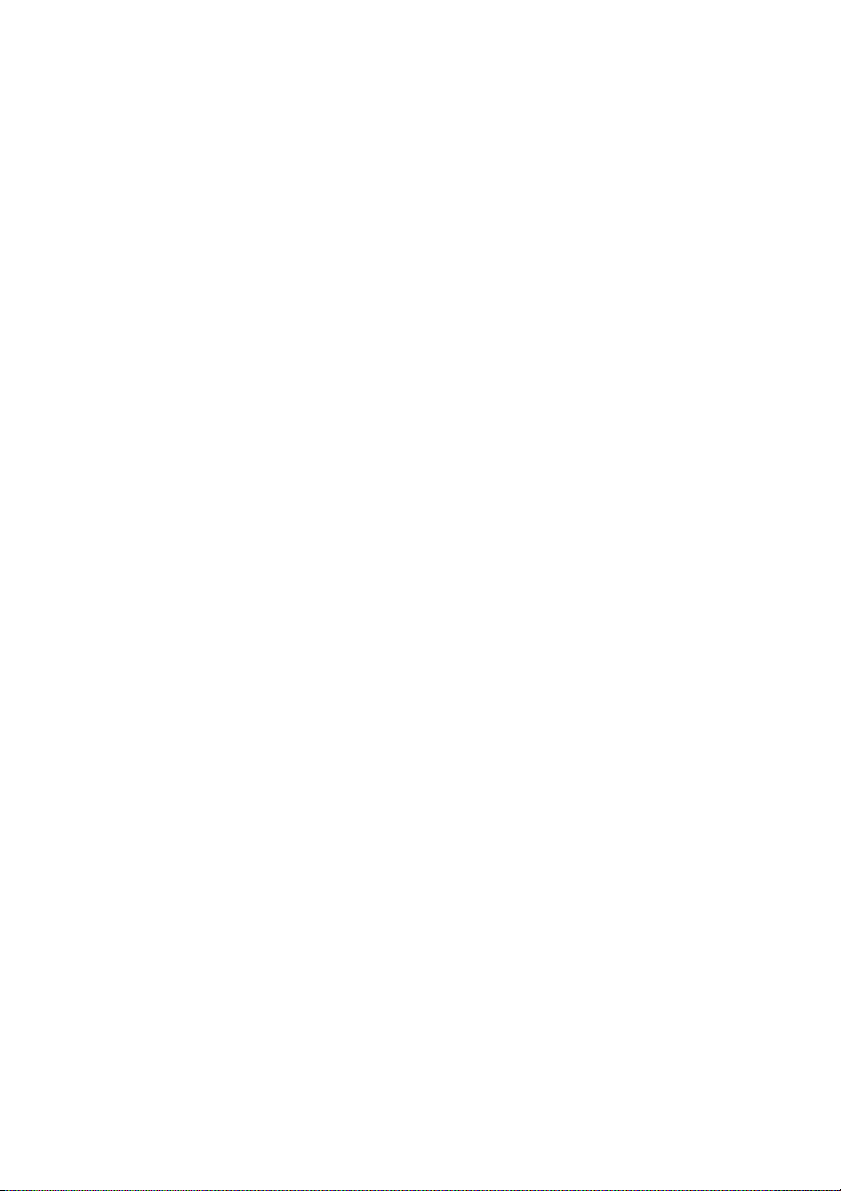
Mørkhed . . . . . . . . . . . . . . . . . . . . . . . . . . . . . . . . . . . . . . . . . . . . . . . . 190
Original størrelse . . . . . . . . . . . . . . . . . . . . . . . . . . . . . . . . . . . . . . . . . 191
Originaltype . . . . . . . . . . . . . . . . . . . . . . . . . . . . . . . . . . . . . . . . . . . . . 191
Bakke. . . . . . . . . . . . . . . . . . . . . . . . . . . . . . . . . . . . . . . . . . . . . . . . . . . 191
Layout . . . . . . . . . . . . . . . . . . . . . . . . . . . . . . . . . . . . . . . . . . . . . . . . . . 191
Sortering . . . . . . . . . . . . . . . . . . . . . . . . . . . . . . . . . . . . . . . . . . . . . . . . 197
Tryk . . . . . . . . . . . . . . . . . . . . . . . . . . . . . . . . . . . . . . . . . . . . . . . . . . . . 197
Vandmærke . . . . . . . . . . . . . . . . . . . . . . . . . . . . . . . . . . . . . . . . . . . . . 198
Økokopiering . . . . . . . . . . . . . . . . . . . . . . . . . . . . . . . . . . . . . . . . . . . . 198
Ændring af standardindstillingerne. . . . . . . . . . . . . . . . . . . . . . . . . . . . . 199
Scanning . . . . . . . . . . . . . . . . . . . . . . . . . . . . . . . . . . . . . . 200
Oversigt over scanning. . . . . . . . . . . . . . . . . . . . . . . . . . . . . . . . . . . . . . . . 201
Scan til e-mail . . . . . . . . . . . . . . . . . . . . . . . . . . . . . . . . . . . . . . . . . . . . . . . . 202
Oprettelse af en e-mail-konto . . . . . . . . . . . . . . . . . . . . . . . . . . . . . 202
Scanning og afsendelse af en e-mail . . . . . . . . . . . . . . . . . . . . . . . . 202
Scan til PC/Netværks-pc . . . . . . . . . . . . . . . . . . . . . . . . . . . . . . . . . . . . . . 203
Scan til netværksmappe/FTP-server. . . . . . . . . . . . . . . . . . . . . . . . . . . . 204
Oprettelse af en netværksmappe/FTP-server. . . . . . . . . . . . . . . . 204
Scanning og afsendelse til en netværksmappe/FTP-server . . . . . 205
Scanning til faxserver . . . . . . . . . . . . . . . . . . . . . . . . . . . . . . . . . . . . . . . . . 206
Scan til WSD . . . . . . . . . . . . . . . . . . . . . . . . . . . . . . . . . . . . . . . . . . . . . . . . . 207
Installation af en WSD-printerdriver . . . . . . . . . . . . . . . . . . . . . . . . . 207
Scanning ved hjælp af WSD-funktionen . . . . . . . . . . . . . . . . . . . . . 207
E-mail og fax . . . . . . . . . . . . . . . . . . . . . . . . . . . . . . . . . . . . . . . . . . . . . . . . . 208
Scanning fra et billedredigeringsprogram. . . . . . . . . . . . . . . . . . . . . . . 209
Scanning ved hjælp af WIA-driveren. . . . . . . . . . . . . . . . . . . . . . . . . . . . 210
Arbejde i netværk . . . . . . . . . . . . . . . . . . . . . . . . . . . . . . 211
Netværksopsætning (kun administrator). . . . . . . . . . . . . . . . . . . . . . . . 212
Nyttige netværksprogrammer . . . . . . . . . . . . . . . . . . . . . . . . . . . . . . . . . 213
Dell Webværktøj til konfiguration af printeren . . . . . . . . . . . . . . . . 213
Kabelbaseret netværkskonfiguration med SetIP. . . . . . . . . . . . . . . 213
- 11 -
Page 13
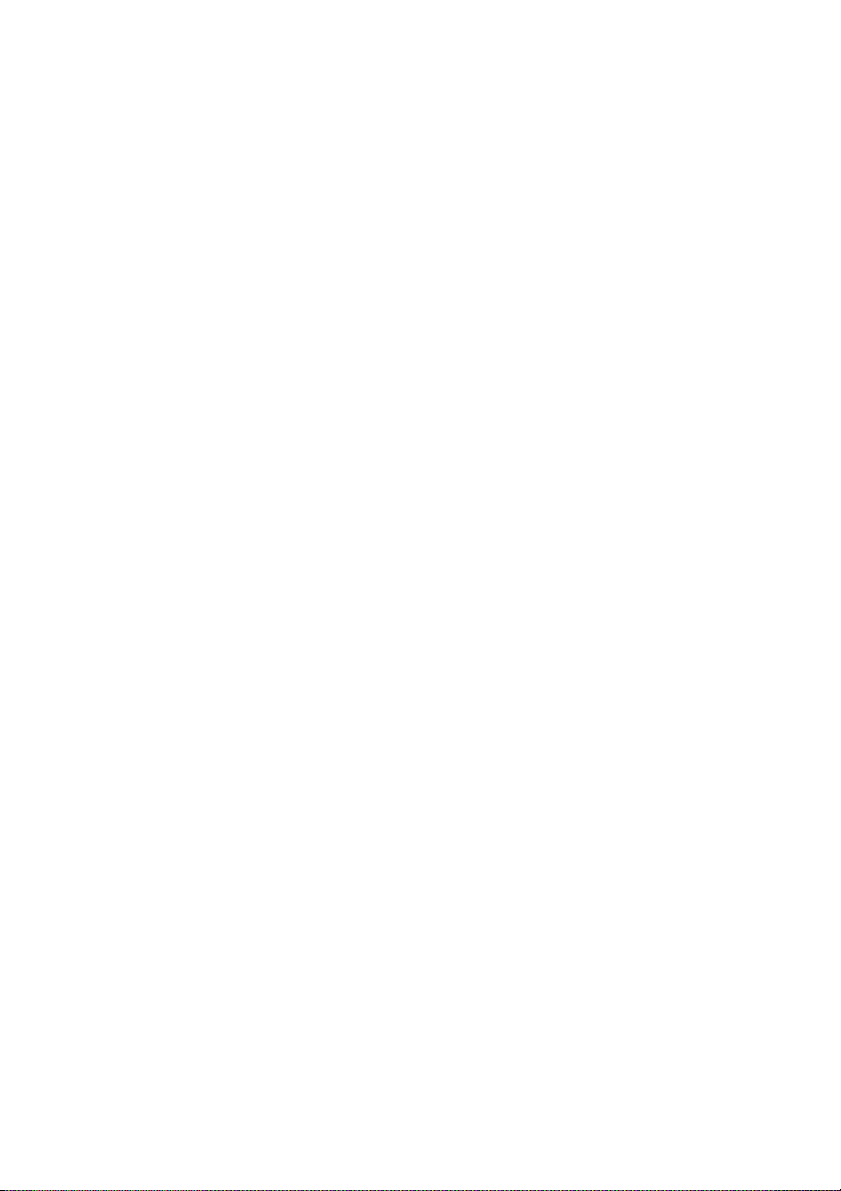
Udskrivning af netværkskonfigurationsrapport. . . . . . . . . . . . . . . . 213
Udskrivning via netværk . . . . . . . . . . . . . . . . . . . . . . . . . . . . . . . . . . . 214
Konfiguration af IP-adresse. . . . . . . . . . . . . . . . . . . . . . . . . . . . . . . . . . . . 214
Konfiguration af IPv4 med programmet SetIP . . . . . . . . . . . . . . . . 214
Installation af driver via netværket . . . . . . . . . . . . . . . . . . . . . . . . . . . . . 215
IPv6-konfiguration . . . . . . . . . . . . . . . . . . . . . . . . . . . . . . . . . . . . . . . . . . . 218
Fra kontrolpanelet. . . . . . . . . . . . . . . . . . . . . . . . . . . . . . . . . . . . . . . . 218
Aktivering af IPv6. . . . . . . . . . . . . . . . . . . . . . . . . . . . . . . . . . . . . . . . . 219
Konfiguration af IPv6-adresser . . . . . . . . . . . . . . . . . . . . . . . . . . . . . 219
Opsætning af trådløst netværk (kun Dell B2375dfw) . . . . . . . . . . . . . 220
Sådan kommer du i gang . . . . . . . . . . . . . . . . . . . . . . . . . . . . . . . . . . 220
Introduktion til trådløse opsætningsmetoder . . . . . . . . . . . . . . . . . 221
Brug af WPS-knappen (kun Dell B2375dfw Mono MFP) . . . . . . . . . . . 222
Elementer, du skal have klar . . . . . . . . . . . . . . . . . . . . . . . . . . . . . . . 222
Valg af din type . . . . . . . . . . . . . . . . . . . . . . . . . . . . . . . . . . . . . . . . . . 223
Brug af menuknappen . . . . . . . . . . . . . . . . . . . . . . . . . . . . . . . . . . . . 224
Konfiguration vha. Windows (kun Dell B2375dfw Mono MFP) . . . . . 226
Nem Wi-Fi-installation på Dell-printer. . . . . . . . . . . . . . . . . . . . . . . 226
Adgangspunkt via USB-kabel i Windows . . . . . . . . . . . . . . . . . . . . . 230
Ad hoc via USB-kabel i Windows . . . . . . . . . . . . . . . . . . . . . . . . . . . 235
Brug af et netværkskabel . . . . . . . . . . . . . . . . . . . . . . . . . . . . . . . . . . 238
Sådan slås Wi-Fi-netværket til/fra (kun Dell B2375dfw Mono MFP) 239
Indstilling af Wi-Fi Direct til mobil udskrivning . . . . . . . . . . . . . . . . . . 240
Konfiguration af Wi-Fi Direct. . . . . . . . . . . . . . . . . . . . . . . . . . . . . . 240
Indstilling af mobilenheden . . . . . . . . . . . . . . . . . . . . . . . . . . . . . . . . 241
Fejlfinding i forbindelse med trådløst netværk . . . . . . . . . . . . . . . . . . 241
Andre problemer . . . . . . . . . . . . . . . . . . . . . . . . . . . . . . . . . . . . . . . . . 242
Mobil Udskrivning . . . . . . . . . . . . . . . . . . . . . . . . . . . . . . . . . . . . . . . . . . . . 244
Android™ OS . . . . . . . . . . . . . . . . . . . . . . . . . . . . . . . . . . . . . . . . . . . . 244
Apple® iOS. . . . . . . . . . . . . . . . . . . . . . . . . . . . . . . . . . . . . . . . . . . . . . 244
AirPrint . . . . . . . . . . . . . . . . . . . . . . . . . . . . . . . . . . . . . . . . . . . . . . . . . . . . . . 245
Konfiguration af AirPrint . . . . . . . . . . . . . . . . . . . . . . . . . . . . . . . . . . . 245
Udskrivning via AirPrint. . . . . . . . . . . . . . . . . . . . . . . . . . . . . . . . . . . . 245
Google Cloud Print™ . . . . . . . . . . . . . . . . . . . . . . . . . . . . . . . . . . . . . . . . . 246
- 12 -
Page 14
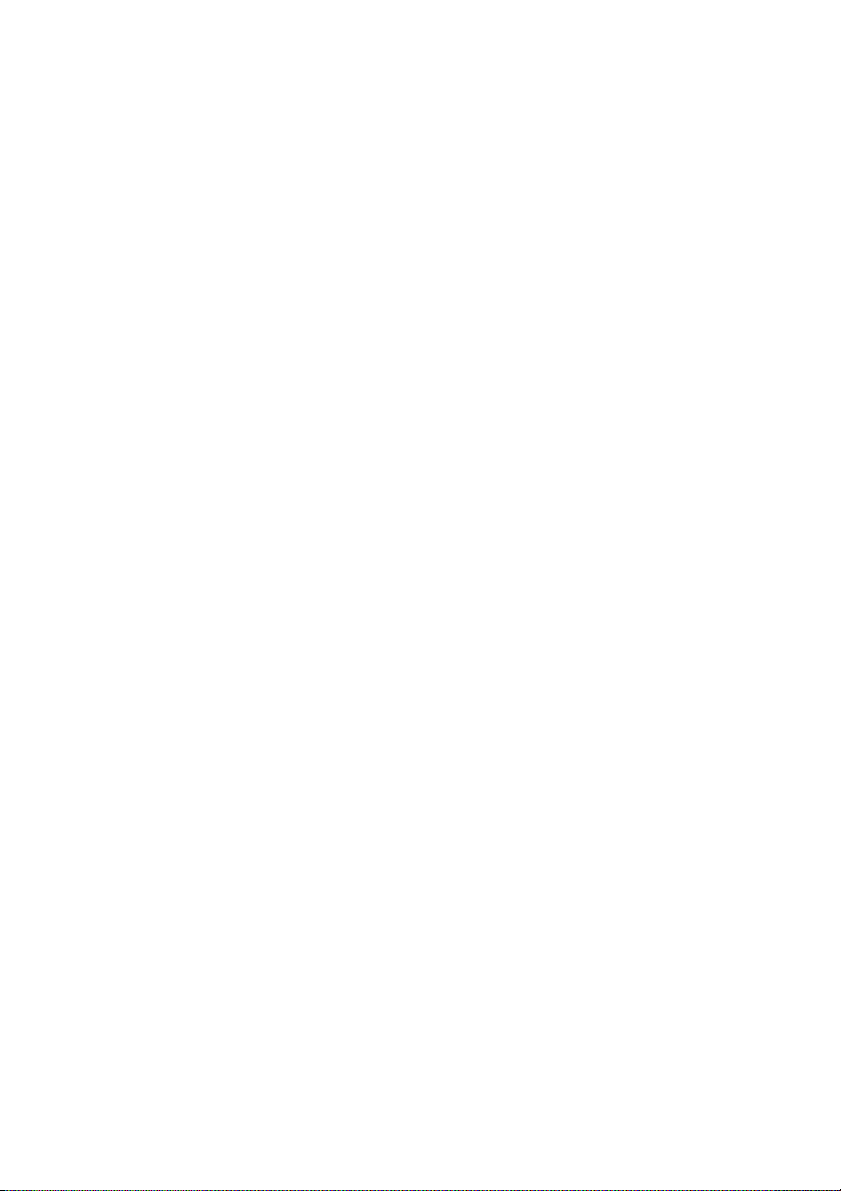
Registrering af din Google-konto på printeren . . . . . . . . . . . . . . . 246
Udskrivning med Google Cloud Print™. . . . . . . . . . . . . . . . . . . . . . 246
Fax. . . . . . . . . . . . . . . . . . . . . . . . . . . . . . . . . . . . . . . . . . . . 248
Indstilling af printer-ID. . . . . . . . . . . . . . . . . . . . . . . . . . . . . . . . . . . . . . . . 249
Opsætning af faxsystemet. . . . . . . . . . . . . . . . . . . . . . . . . . . . . . . . . . . . . 249
Ændring af indstillingerne for faxopsætning . . . . . . . . . . . . . . . . . . 249
Tilgængelige standardfaxindstillinger . . . . . . . . . . . . . . . . . . . . . . . . 249
Test af faxlinjeforbindelsen . . . . . . . . . . . . . . . . . . . . . . . . . . . . . . . . 250
Afsendelse af fax. . . . . . . . . . . . . . . . . . . . . . . . . . . . . . . . . . . . . . . . . . . . . . 251
Justering af dokumentets mørkhed . . . . . . . . . . . . . . . . . . . . . . . . 251
Justering af dokumentets kvalitet. . . . . . . . . . . . . . . . . . . . . . . . . . . 251
Afsendelse af fax . . . . . . . . . . . . . . . . . . . . . . . . . . . . . . . . . . . . . . . . . 252
Hurtigopkald til fax . . . . . . . . . . . . . . . . . . . . . . . . . . . . . . . . . . . . . . . 253
Gruppeopkald til fax . . . . . . . . . . . . . . . . . . . . . . . . . . . . . . . . . . . . . . 254
Håndfri fax . . . . . . . . . . . . . . . . . . . . . . . . . . . . . . . . . . . . . . . . . . . . . . 255
Bekræftelse transmissioner . . . . . . . . . . . . . . . . . . . . . . . . . . . . . . . . 255
Automatisk genkald. . . . . . . . . . . . . . . . . . . . . . . . . . . . . . . . . . . . . . . 256
Genopkald til faxnummer . . . . . . . . . . . . . . . . . . . . . . . . . . . . . . . . . 256
Modtagelse af en fax . . . . . . . . . . . . . . . . . . . . . . . . . . . . . . . . . . . . . . . . . . 257
Om modtagetilstande. . . . . . . . . . . . . . . . . . . . . . . . . . . . . . . . . . . . . 257
Ilægning af papir til modtagelse af faxer . . . . . . . . . . . . . . . . . . . . . 257
Automatisk modtagelse i faxtilstanden . . . . . . . . . . . . . . . . . . . . . . 257
Automatisk modtagelse i tilstanden Sv/fax . . . . . . . . . . . . . . . . . . . 257
Manuel modtagelse med en ekstern telefon . . . . . . . . . . . . . . . . . 257
Modtagelse af faxer ved hjælp af tilstanden DRPD . . . . . . . . . . . . 258
Modtagelse af faxer i hukommelsen . . . . . . . . . . . . . . . . . . . . . . . . 259
Automatisk opkald. . . . . . . . . . . . . . . . . . . . . . . . . . . . . . . . . . . . . . . . . . . . 259
Hurtigopkald . . . . . . . . . . . . . . . . . . . . . . . . . . . . . . . . . . . . . . . . . . . . 259
Gruppe . . . . . . . . . . . . . . . . . . . . . . . . . . . . . . . . . . . . . . . . . . . . . . . . . 261
Andre måder at faxe på. . . . . . . . . . . . . . . . . . . . . . . . . . . . . . . . . . . . . . . . 262
Afsendelse af en fax fra computeren . . . . . . . . . . . . . . . . . . . . . . . . 262
Afsendelse af en forsinket fax . . . . . . . . . . . . . . . . . . . . . . . . . . . . . . 262
Videresendelse af faxer til e-mail-adresser . . . . . . . . . . . . . . . . . . . 263
- 13 -
Page 15
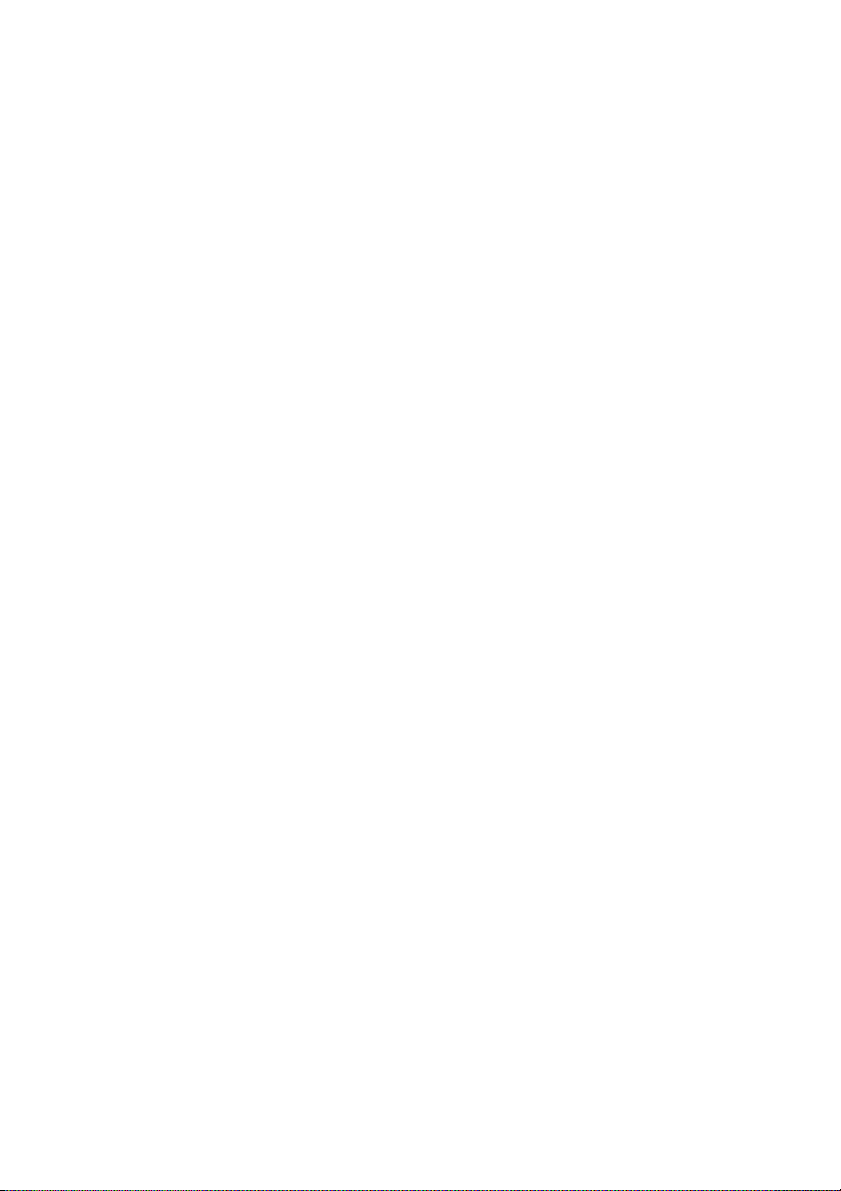
Andre funktioner . . . . . . . . . . . . . . . . . . . . . . . . . . . . . . . . . . . . . . . . . . . . . 263
Tilstanden afgiftsbesparelse (kun tilgængelig for administrator) . 263
Sådan bruger du funktionen Sikker modtagelse (kun tilgængelig for
administrator). . . . . . . . . . . . . . . . . . . . . . . . . . . . . . . . . . . . . . . . . . . . 264
Sådan benytter du indstillingerne for avanceret fax. . . . . . . . . . . . 265
Mac . . . . . . . . . . . . . . . . . . . . . . . . . . . . . . . . . . . . . . . . . . . 270
Installation af software til Mac . . . . . . . . . . . . . . . . . . . . . . . . . . . . . . . . . 271
Installation af printerdriveren. . . . . . . . . . . . . . . . . . . . . . . . . . . . . . . 271
Geninstallation af printerdriveren . . . . . . . . . . . . . . . . . . . . . . . . . . . 272
Installation af driver via netværket . . . . . . . . . . . . . . . . . . . . . . . . . . 272
Udskrivning . . . . . . . . . . . . . . . . . . . . . . . . . . . . . . . . . . . . . . . . . . . . . . . . . . 273
Udskrivning af et dokument. . . . . . . . . . . . . . . . . . . . . . . . . . . . . . . . 273
Ændring af printerindstillinger . . . . . . . . . . . . . . . . . . . . . . . . . . . . . . 273
Udskrivning af flere sider på ét ark . . . . . . . . . . . . . . . . . . . . . . . . . . 273
Udskrivning på begge sider af papiret . . . . . . . . . . . . . . . . . . . . . . . 273
Scanning . . . . . . . . . . . . . . . . . . . . . . . . . . . . . . . . . . . . . . . . . . . . . . . . . . . . 275
Konfiguration af trådløst netværk . . . . . . . . . . . . . . . . . . . . . . . . . . . . . . 275
Adgangspunkt via USB-kabel i Mac . . . . . . . . . . . . . . . . . . . . . . . . . 275
Ad hoc via USB-kabel i Mac. . . . . . . . . . . . . . . . . . . . . . . . . . . . . . . . 277
Linux . . . . . . . . . . . . . . . . . . . . . . . . . . . . . . . . . . . . . . . . . . 280
Sådan kommer du i gang . . . . . . . . . . . . . . . . . . . . . . . . . . . . . . . . . . . . . . 281
Installation af MFP-driveren . . . . . . . . . . . . . . . . . . . . . . . . . . . . . . . . . . . 281
Systemkrav . . . . . . . . . . . . . . . . . . . . . . . . . . . . . . . . . . . . . . . . . . . . . . 281
Installation af MFP-driveren. . . . . . . . . . . . . . . . . . . . . . . . . . . . . . . . 281
Geninstallation af MFP-driveren . . . . . . . . . . . . . . . . . . . . . . . . . . . . 282
Installation af driver via netværket . . . . . . . . . . . . . . . . . . . . . . . . . . . . . 283
Installer Linux-driveren, og tilføj netværkprinter . . . . . . . . . . . . . . 283
Tilføjelse af en netværksprinter . . . . . . . . . . . . . . . . . . . . . . . . . . . . . 283
Brug af Unified Driver Configurator . . . . . . . . . . . . . . . . . . . . . . . . . . . . 284
Printerkonfiguration . . . . . . . . . . . . . . . . . . . . . . . . . . . . . . . . . . . . . . 285
Konfiguration af MFP Porte . . . . . . . . . . . . . . . . . . . . . . . . . . . . . . . . 287
Udskrivning af et dokument . . . . . . . . . . . . . . . . . . . . . . . . . . . . . . . . . . . 288
- 14 -
Page 16
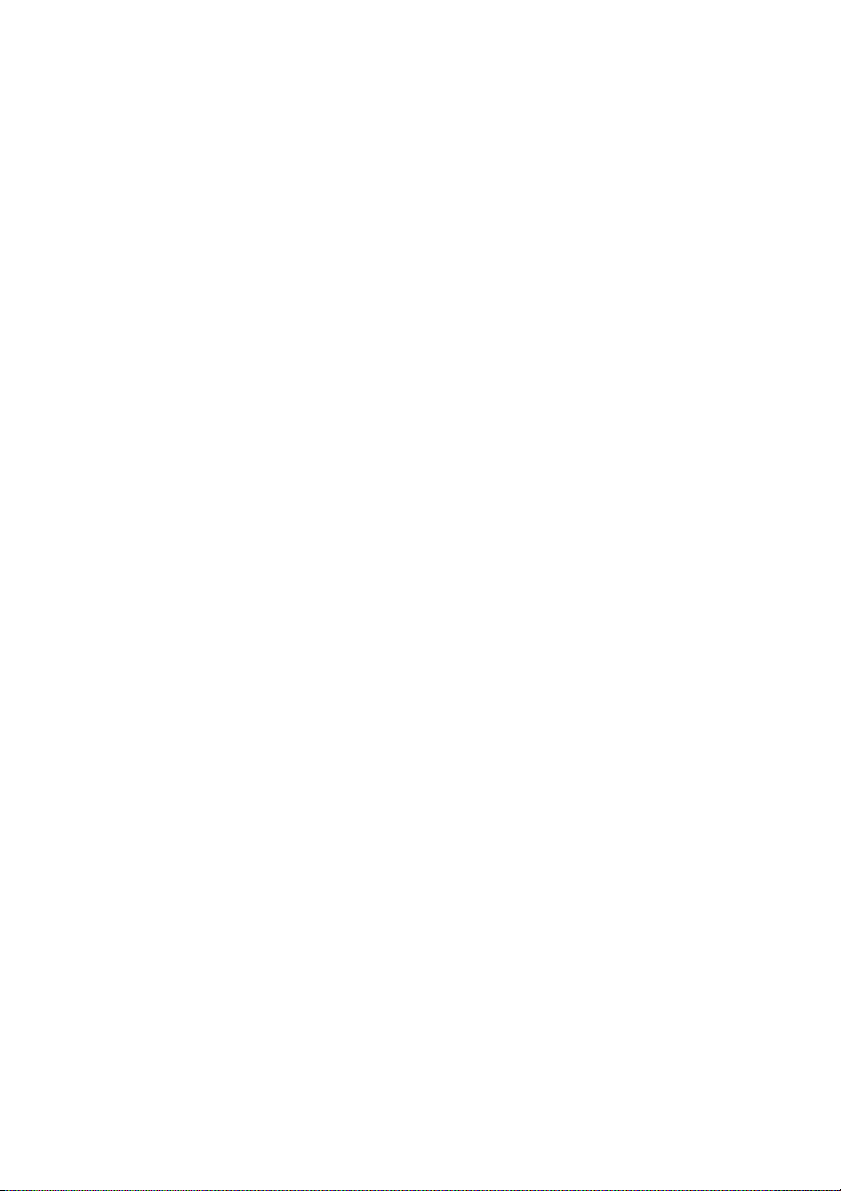
Udskrivning fra programmer . . . . . . . . . . . . . . . . . . . . . . . . . . . . . . 288
Udskrivning af filer. . . . . . . . . . . . . . . . . . . . . . . . . . . . . . . . . . . . . . . . . . . . 288
Konfiguration af printeregenskaber . . . . . . . . . . . . . . . . . . . . . . . . . . . . 289
Scanning af et dokument. . . . . . . . . . . . . . . . . . . . . . . . . . . . . . . . . . . . . . 290
Redigering af et billede med Image Manager . . . . . . . . . . . . . . . . . 292
Unix. . . . . . . . . . . . . . . . . . . . . . . . . . . . . . . . . . . . . . . . . . . 293
Installation af driver via netværket . . . . . . . . . . . . . . . . . . . . . . . . . . . . . 294
Systemkrav . . . . . . . . . . . . . . . . . . . . . . . . . . . . . . . . . . . . . . . . . . . . . . 294
Installer Unix-driveren, og tilføj netværkprinter . . . . . . . . . . . . . . . 294
Afinstallation af printerdriveren . . . . . . . . . . . . . . . . . . . . . . . . . . . . . . . . 295
Konfiguration af printeren. . . . . . . . . . . . . . . . . . . . . . . . . . . . . . . . . . . . . 295
Udskrivning af et dokument . . . . . . . . . . . . . . . . . . . . . . . . . . . . . . . . . . . 296
Ændring af maskinindstillingerne . . . . . . . . . . . . . . . . . . . . . . . . . . . . . . 296
Fanen Generelt . . . . . . . . . . . . . . . . . . . . . . . . . . . . . . . . . . . . . . . . . . 297
Fanen Billede . . . . . . . . . . . . . . . . . . . . . . . . . . . . . . . . . . . . . . . . . . . . 297
Fanen Tekst . . . . . . . . . . . . . . . . . . . . . . . . . . . . . . . . . . . . . . . . . . . . . 297
Fanen Margener. . . . . . . . . . . . . . . . . . . . . . . . . . . . . . . . . . . . . . . . . . 297
Fanen Printerspecifikke indstillinger. . . . . . . . . . . . . . . . . . . . . . . . . 297
Vedligehold. . . . . . . . . . . . . . . . . . . . . . . . . . . . . . . . . . . . 298
Rydning af printerens NVRAM . . . . . . . . . . . . . . . . . . . . . . . . . . . . . . . . . 299
Sikkerhedskopiering af data . . . . . . . . . . . . . . . . . . . . . . . . . . . . . . . . . . . 300
Sikkerhedskopiering af data. . . . . . . . . . . . . . . . . . . . . . . . . . . . . . . 300
Gendannelse af data . . . . . . . . . . . . . . . . . . . . . . . . . . . . . . . . . . . . . 300
Rengøring af printeren. . . . . . . . . . . . . . . . . . . . . . . . . . . . . . . . . . . . . . . . 301
Udvendig rengøring af printeren. . . . . . . . . . . . . . . . . . . . . . . . . . . . 301
Indvendig rengøring af printeren . . . . . . . . . . . . . . . . . . . . . . . . . . . 301
Rengøring af scanneren . . . . . . . . . . . . . . . . . . . . . . . . . . . . . . . . . . . 303
Vedligeholdelse af tonerpatronen. . . . . . . . . . . . . . . . . . . . . . . . . . . . . . 304
Opbevaring af tonerpatronen . . . . . . . . . . . . . . . . . . . . . . . . . . . . . 304
Fordeling af toner . . . . . . . . . . . . . . . . . . . . . . . . . . . . . . . . . . . . . . . 304
- 15 -
Page 17
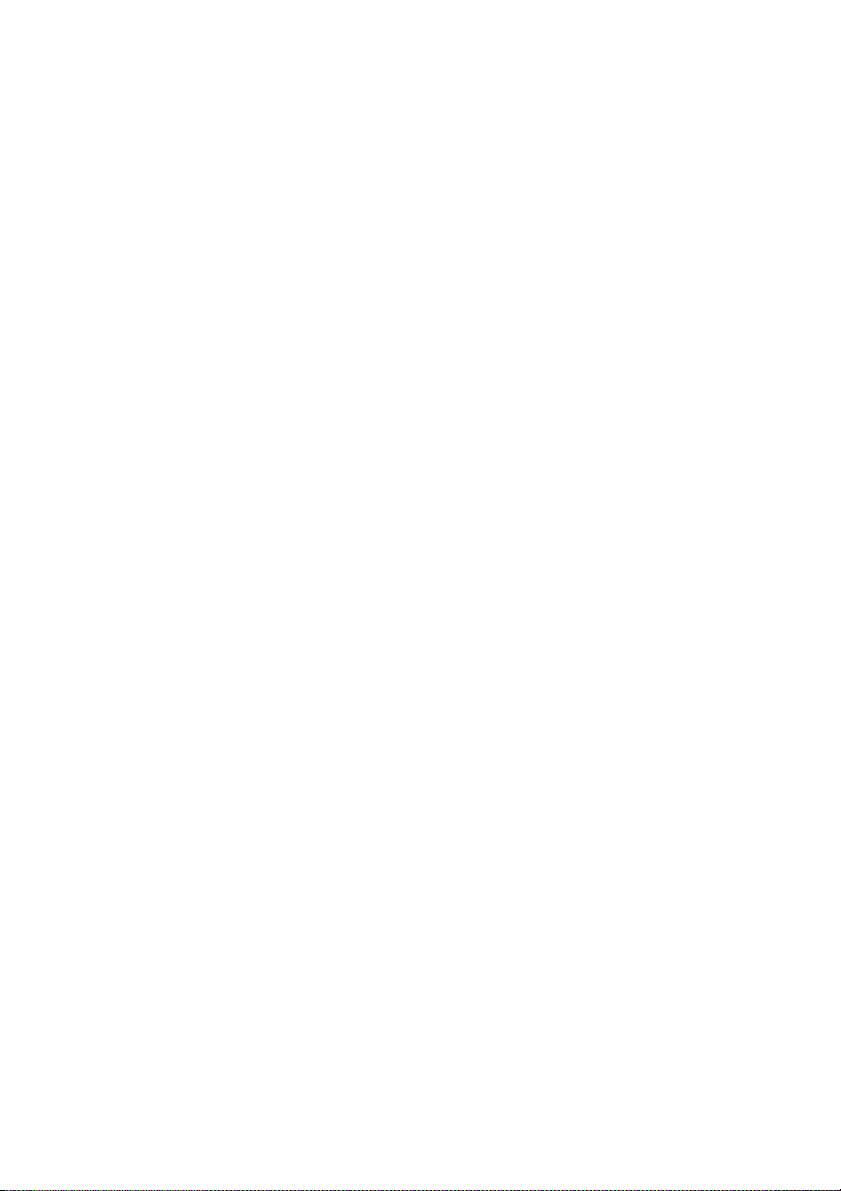
Udskiftning af tonerpatronen . . . . . . . . . . . . . . . . . . . . . . . . . . . . . 306
Rengøring af tromlen . . . . . . . . . . . . . . . . . . . . . . . . . . . . . . . . . . . . . 307
Reservedele. . . . . . . . . . . . . . . . . . . . . . . . . . . . . . . . . . . . . . . . . . . . . . . . . . 308
Bestilling af tilbehør . . . . . . . . . . . . . . . . . . . . . . . . . . . . . . . . . . . . . . . . . . 309
Fejlfinding . . . . . . . . . . . . . . . . . . . . . . . . . . . . . . . . . . . . . 310
Afhjælpning af papirstop i DADF’en . . . . . . . . . . . . . . . . . . . . . . . . . . . . 311
Afhjælpning af papirstop i papirbakken. . . . . . . . . . . . . . . . . . . . . . . . . 315
Papirstop i papirindføring (bakke 1) . . . . . . . . . . . . . . . . . . . . . . . . . 315
Papirstop i papirindføring (ekstrabakke 2) . . . . . . . . . . . . . . . . . . . . 317
Papirstop i universalbakken (MPF). . . . . . . . . . . . . . . . . . . . . . . . . . . 318
Papirstop i fikseringsområdet . . . . . . . . . . . . . . . . . . . . . . . . . . . . . . 319
Papirstop i udbakken . . . . . . . . . . . . . . . . . . . . . . . . . . . . . . . . . . . . . 320
Duplexstop . . . . . . . . . . . . . . . . . . . . . . . . . . . . . . . . . . . . . . . . . . . . . . 323
Tip til at undgå papirstop . . . . . . . . . . . . . . . . . . . . . . . . . . . . . . . . . . 325
Sletning af fejlmeddelelser i displayet . . . . . . . . . . . . . . . . . . . . . . . . . 325
Problemløsning . . . . . . . . . . . . . . . . . . . . . . . . . . . . . . . . . . . . . . . . . . . . . . 329
Problemer med papirfødning . . . . . . . . . . . . . . . . . . . . . . . . . . . . . . 329
Udskrivningsproblemer . . . . . . . . . . . . . . . . . . . . . . . . . . . . . . . . . . . 331
Problemer med udskriftskvaliteten. . . . . . . . . . . . . . . . . . . . . . . . . . 334
Faxproblemer. . . . . . . . . . . . . . . . . . . . . . . . . . . . . . . . . . . . . . . . . . . . 339
Kopieringsproblemer . . . . . . . . . . . . . . . . . . . . . . . . . . . . . . . . . . . . . 343
Scanningsproblemer. . . . . . . . . . . . . . . . . . . . . . . . . . . . . . . . . . . . . . 344
Problemer med globale adresser . . . . . . . . . . . . . . . . . . . . . . . . . . . 345
Almindelige problemer med Windows. . . . . . . . . . . . . . . . . . . . . . . 346
Almindelige Linux-problemer . . . . . . . . . . . . . . . . . . . . . . . . . . . . . . 347
Almindelige Mac-problemer . . . . . . . . . . . . . . . . . . . . . . . . . . . . . . . 350
Fejlfinding af PostScript-fejl (PS) . . . . . . . . . . . . . . . . . . . . . . . . . . . . 351
Installation af ekstraudstyr . . . . . . . . . . . . . . . . . . . . . . 352
Installation af ekstraudstyr til printeren. . . . . . . . . . . . . . . . . . . . . . . . . 353
Installation af en ekstra bakke 2. . . . . . . . . . . . . . . . . . . . . . . . . . . . . . . . 353
- 16 -
Page 18
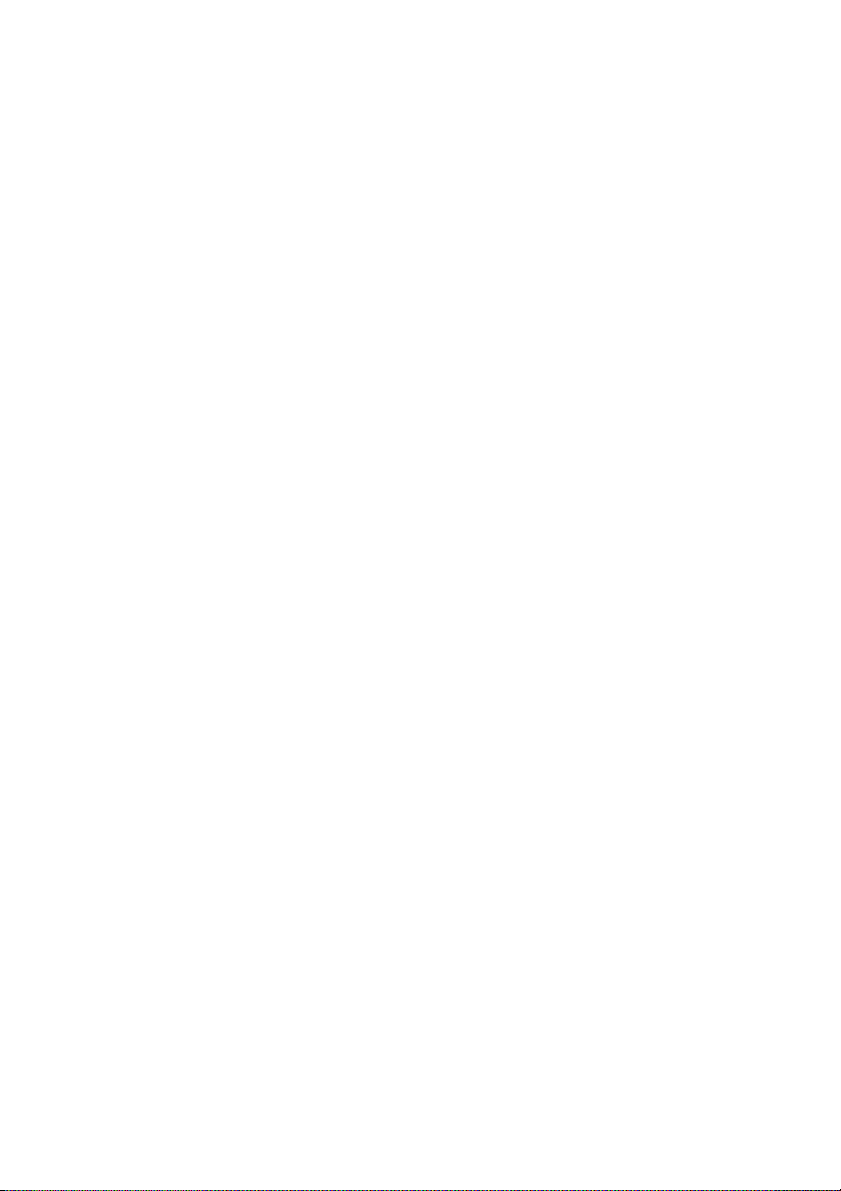
Specifikationer . . . . . . . . . . . . . . . . . . . . . . . . . . . . . . . . . 357
Generelle specifikationer. . . . . . . . . . . . . . . . . . . . . . . . . . . . . . . . . . . . . . 358
Dells politik for teknisk support . . . . . . . . . . . . . . . . . . . . . . . . . . . . . . . . 359
Kun Kina . . . . . . . . . . . . . . . . . . . . . . . . . . . . . . . . . . . . . . . . . . . . . . . . . . . . . 359
Kontakt til Dell . . . . . . . . . . . . . . . . . . . . . . . . . . . . . . . . . . . . . . . . . . . . . . . 360
Politik for garanti og refundering . . . . . . . . . . . . . . . . . . . . . . . . . . . . . . 360
- 17 -
Page 19
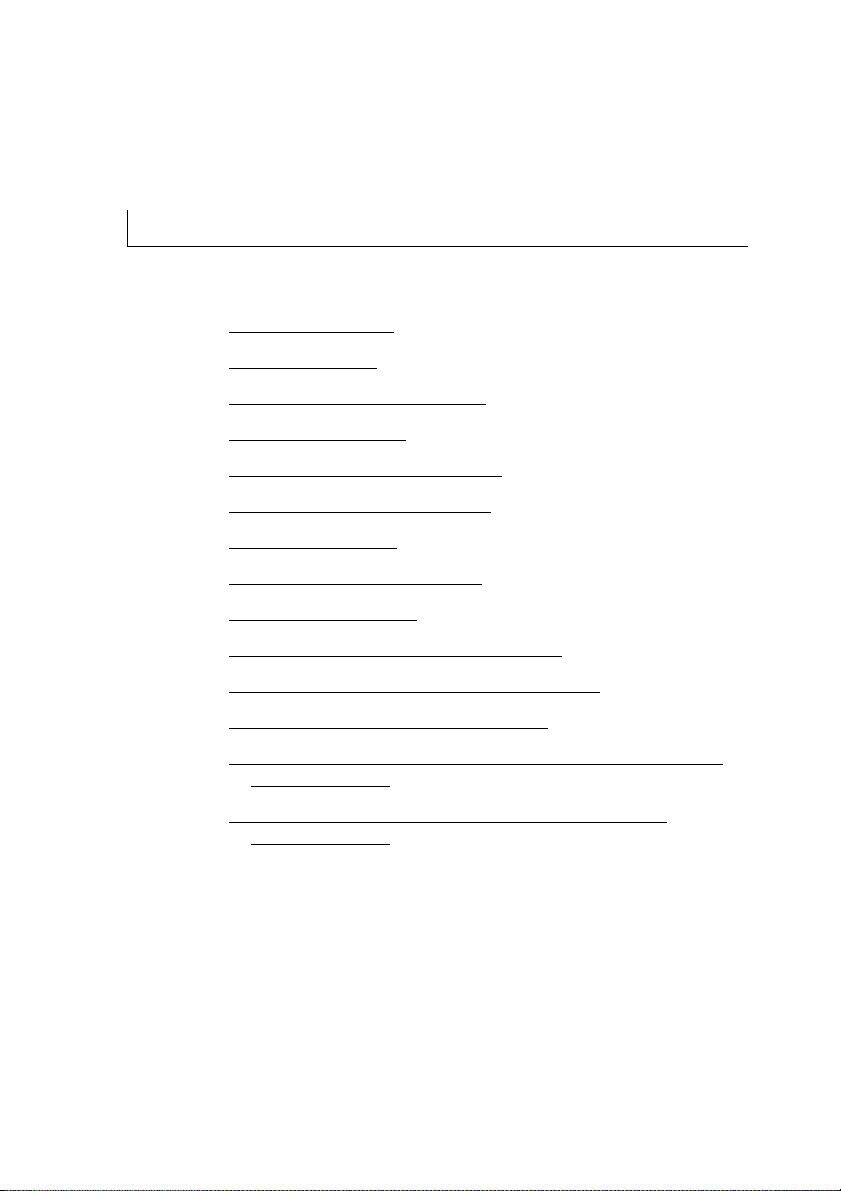
Om
Pak printeren ud
Om din printer
Præsentation af skærmen
Interne skrifttyper
Konfiguration af hardwaren
Isætning af tonerpatronen
Ilægning af papir
Oprettelse af tilslutninger
Tænd for pr int ere n
Brug af USB-hukommelsesenhed
Administration af USB-hukommelsen
Oprettelse af et adressekartotek
Brug af menuen Foretrukken (kun tilgængelig for
administrator)
Konfiguration af e-mail (kun tilgængelig for
administrator)
- 18 -
Page 20
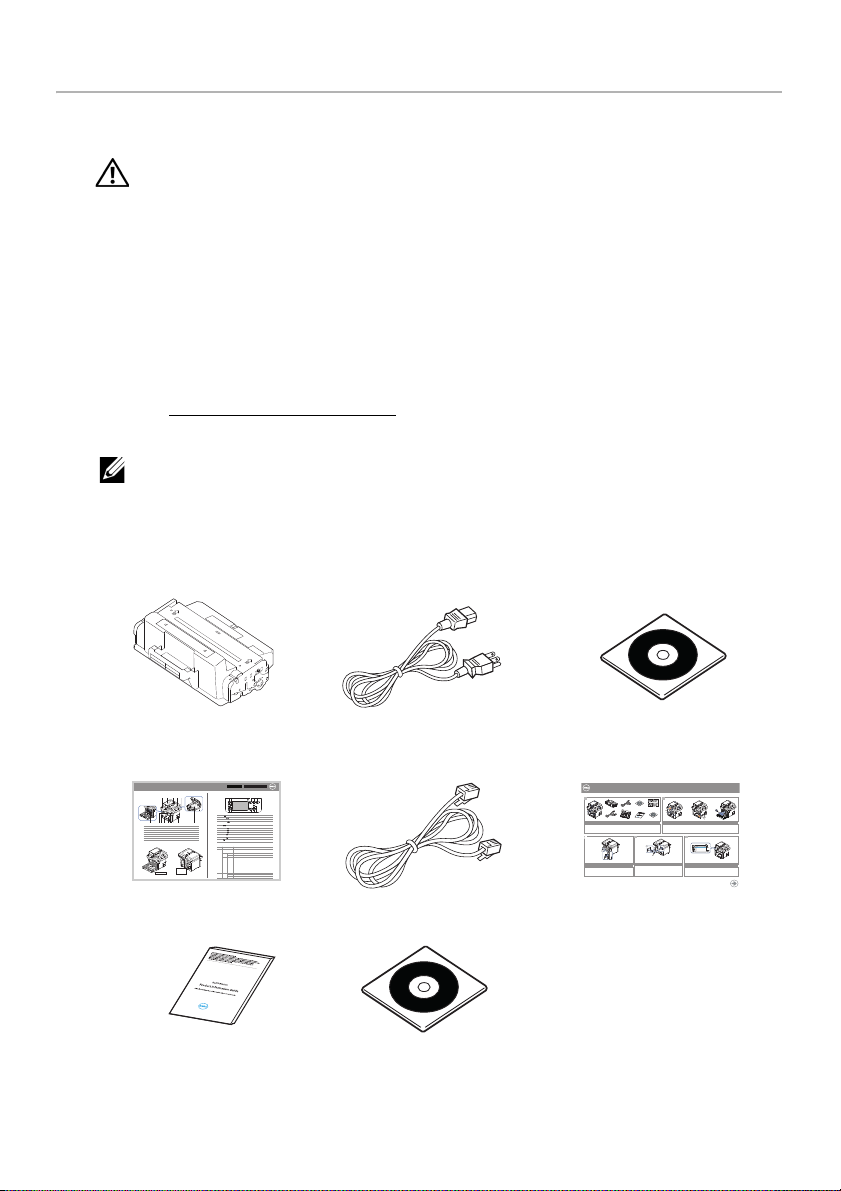
Pak printeren ud
Dell™ B2375dfw / B2375dnf Mono MFP
Quick Reference Guide
About Your Printer
Locating the Service Tag
Operator Panel Button Functions
Understanding the Status LED
12345
12 4356
1110 9 8 7
1011121314 9 8 7 6
1 Operator Panel
3 Document Width Guide
5 Document Output Tray
7 Control Board Cover
9 Output Tray
11 Tray 1
13 Paper Output Extension
2 Duplex Automatic Document Feeder (DADF)
4 Document Input Tray
6 Document Glass
8 USB Memory Port
10 Front Cover
12 Multipurpose Feeder (MPF)
14 Toner Cartridge
1 Home Go to home screen.
2 Log In/Out You can log in or log out.
3 Status LED Status LED indicates the status of your machine.
4 Redial/Pause Redials the recently sent fax number or received caller ID in ready mode,
or inserts a pause(-) into a fax number in edit mode.
5 Copy Start copy job using copy default setting regardless of which screen
the user is in if it is selected.
6 Power Saver You can enter or exit Power Save mode.
7 Speed Dial1 Fax image to destination from stored speed dial1.
8 Speed Dial2 Fax image to destination from stored speed dial2.
9 Wi-Fi/WPS Configures the wireless network connection easily without a computer.
(Dell B2375dfw Mono MFP only)
10 Job Status Job status shows the jobs currently running and in queue.
11 Info Gives detailed information about product feature guide machine’s info.
reports, troubleshooting guide, and quick reference guide.
LED
Status
Wireless
Status
O
Green
Orange
Blue
Blinking
On
Blinking
Blinking
On
O
Description
• The machine is o-time.
• The machine is in power save mode. When data is received,
or any button is pressed, it switches to on-line automatically.
The machine is warming up or ready to receive the data.
The machine is on-line and can be used.
• A minor error has occurred and the machine is waiting for the error to be
cleared. Check the display message. When the problem is cleared, the
machine resumes operation.
• The toner cartridge is low. Order a new toner cartridge.
You can temporarily improve print quality by redistribution.
• The toner cartridge is totally empty. Remove the old toner cartridge and
install a new one.
• A paper jam has occurred.
• There is no paper in the tray. Load paper in the tray.
• The machine has stopped due to a major error. Check the display message.
• The machine is connecting to a wireless network.
• The machine is connected to a wireless network.
• The machine is disconnected from a wireless network.
HMCWMA01
JC68-03031A00
Service Tag XXXXXXX
Service Tag
XXXXXXX
000 000 000 00
Express Service Code
lenaP rotarepO
Touch Screen
Front
Back
Quick Reference Guide
Quick Reference Guide
Front
1. LCD: Display.
2. Status LED: Shows the status of your machine.
3. Job Status button: Shows the jobs.
4. M/C Setup button: Leads you to the machine setup and advanced settings.
5 Start button: Initiate operation.
6. Cancel button: Cancel displayed operation.
1. LCD: Display.
2. Status LED: Shows the status of your machine.
3. Job Status button: Shows the jobs.
4. M/C Setup button: Leads you to the machine setup and advanced settings.
5 Start button: Initiate operation.
6. Cancel button: Cancel displayed operation.
1. LCD: Display.
2. Status LED: Shows the status of your machine.
3. Job Status button: Shows the jobs.
4. M/C Setup button: Leads you to the machine setup and advanced settings.
5 Start button: Initiate operation.
6. Cancel button: Cancel displayed operation.
1. USB port
2. Locking slot
3. Network port
4. Optional tray 2 cable
connector
5. Telephone line socket (Line)
6. Extension telephone socket (EXT)
7. Rear door
8. Power receptacle
9. Power switch
10. Express ervice code
11. Optional memory
12. Optional wireless card
1.
Copy: Enters the copy menu.
2. Fax: Enters the fax menu.
3. Scan: Enters the scan menu.
4. Setup: Enters the advanced settings.
5. None: You can set the option which is frequently uses on
main screen. Also you can change shortcut name as well.
6. : Shows the main screen.
7. : Enters the LCD brightness, the USB memory,
language, and job status.
8. : Return to the upper menu.
9. : Scroll through available options.
10. : Start a job.
Front
Front
Operator Panel
Operator Panel
Touch Screen
Touch Screen
13
1
7
1
3
4
7
8
5
2
6
9
10
11
12
14
15
1. DADF
2. Document width guides
3. Document input tray
4. Document output tray
5. Operator panel
6. Output tray (face down)
7. MPF (Multi purpose feeder)
8. Front cover
9. Tray 1
10. Optional tray 2
11. USB memory port
12. Paper output extension
13. Document glass
14. Toner cartridge
15. Express ervice code
1. DADF
2. Document width guides
3. Document input tray
4. Document output tray
5. Operator panel
6. Output tray (face down)
7. MPF (Multi purpose feeder)
8. Front cover
9. Tray 1
10. Optional tray 2
11. USB memory port
12. Paper output extension
13. Document glass
14. Toner cartridge
15. Express ervice code
1. DADF
2. Document width guides
3. Document input tray
4. Document output tray
5. Operator panel
6. Output tray (face down)
7. MPF (Multi purpose feeder)
8. Front cover
9. Tray 1
10. Optional tray 2
11. USB memory port
12. Paper output extension
13. Document glass
14. Toner cartridge
15. Express ervice code
Back
Back
1
2
3
5
4
6
8
9
10
11
12
1. USB port
2. Locking slot
3. Network port
4. Optional tray 2 cable
connector
5. Telephone line socket (Line)
6. Extension telephone socket (EXT)
7. Rear door
8. Power receptacle
9. Power switch
10. Express ervice code
11. Optional memory
12. Optional wireless card
1. USB port
2. Locking slot
3. Network port
4. Optional tray 2 cable
connector
5. Telephone line socket (Line)
6. Extension telephone socket (EXT)
7. Rear door
8. Power receptacle
9. Power switch
10. Express ervice code
11. Optional memory
12. Optional wireless card
1.
Copy: Enters the copy menu.
2. Fax: Enters the fax menu.
3. Scan: Enters the scan menu.
4. Setup: Enters the advanced settings.
5. None: You can set the option which is frequently uses on
main screen. Also you can change shortcut name as well.
6. : Shows the main screen.
7. : Enters the LCD brightness, the USB memory,
language, and job status.
8. : Return to the upper menu.
9. : Scroll through available options.
10. : Start a job.
1.
Copy: Enters the copy menu.
2. Fax: Enters the fax menu.
3. Scan: Enters the scan menu.
4. Setup: Enters the advanced settings.
5. None: You can set the option which is frequently uses on
main screen. Also you can change shortcut name as well.
6. : Shows the main screen.
7. : Enters the LCD brightness, the USB memory,
language, and job status.
8. : Return to the upper menu.
9. : Scroll through available options.
10. : Start a job.
Dell™ B2375dfw / B2375dnf Mono MFP
1
3 4
2
Setting Up Your Printer
Configuration de votre imprimante| Configurazione della stampante
Einrichten des Druckers| Configuración de la impresora
Verify the contents of the box
Vérifiez le contenu de votre carton
Verificare il contenuto della confezione
Überprüfen Sie den Inhalt der Box
Compruebe el contenido de la caja
Remove the packing material
Retirez les matériaux d’emballage
Rimuovere il materiale di imballo
Entfernen Sie das Verpackungsmaterial
Retire el material de embalaje
(For Ethernet connection only)
Insert Ethernet cable
(Uniquement pour la connexion Ethernet) Insérez le câble Ethernet
(solo per la connessione Ethernet) Inserire il cavo Ethernet
(Nur für Ethernet-Verbindung) Schließen Sie das Ethernet-Kabel an
(Solamente para la conexión Ethernet) Inserte el cable Ethernet
Mettez l’imprimante sous tension
Accendere la stampante
Schalten Sie den Drucker ein
Encienda la impresora
Set the language, country, time zone, date, and time.
Wait until "Ready" appears on the screen.
Réglez la langue, le pays, le fuseau horaire, la date et l’heure. Patientez jusqu’à ce que "Prêt" s’ache à l’écran.
Impostare la lingua, il paese, il fuso orario, la data e l’ora. Attendere finché non viene visualizzato "Pronto" sullo
schermo.
Legen Sie Sprache, Land, Zeitzone, Datum und Uhrzeit fest. Warten Sie, bis "Bereit" im Display angezeigt wird.
Configure el idioma, el país, la zona horaria, la fecha y la hora. Espere hasta que aparezca "Lista" en la pantalla.
Turn on the printer
1
Vælg, hvor printeren skal placeres.
FORSIGTIG: Det kræver mindst to personer at løfte printeren sikkert.
• Sørg for, at der er plads til at åbne printerbakke, dæksler, låger og andet. Det er
også vigtigt, at der er tilstrækkelig ventilation omkring printeren.
• Sørg for det korrekte miljø:
• Et solidt, vandret underlag.
• Væk fra luftstrøm fra aircondition, varmeapparater eller ventilatorer.
• Væk fra sollys, meget fugt eller store temperaturforskelle.
• En ren, tør og støvfri placering.
• Vælg et plant, stabilt sted med tilstrækkelig plads til luftcirkulation. Se
"
Konfiguration af hardwaren".
• Anbring ikke maskinen tæt på kanten af et bord eller et skrivebord.
BEMÆRK: Lad printeren blive i kassen, til du er klar til at installere den.
Kontroller, at kassen ud over
2
også indeholder følgende komponenter. Hvis der mangler noget, skal du
MFP
kontakte Dell:
Dell B2375dfw Mono MFP
eller
Dell B2375dnf Mono
To ne rp a tr on
Lynreferencevejledning
Vigtige oplysninger
c
Strømkabel
Telefonledning
PaperPort14-cd
- 19 -
a
a
Cd med drivere og
dokumentation
Dell 2355dn MFP Quick Reference Guide
b
Indstillingsskema
Page 21
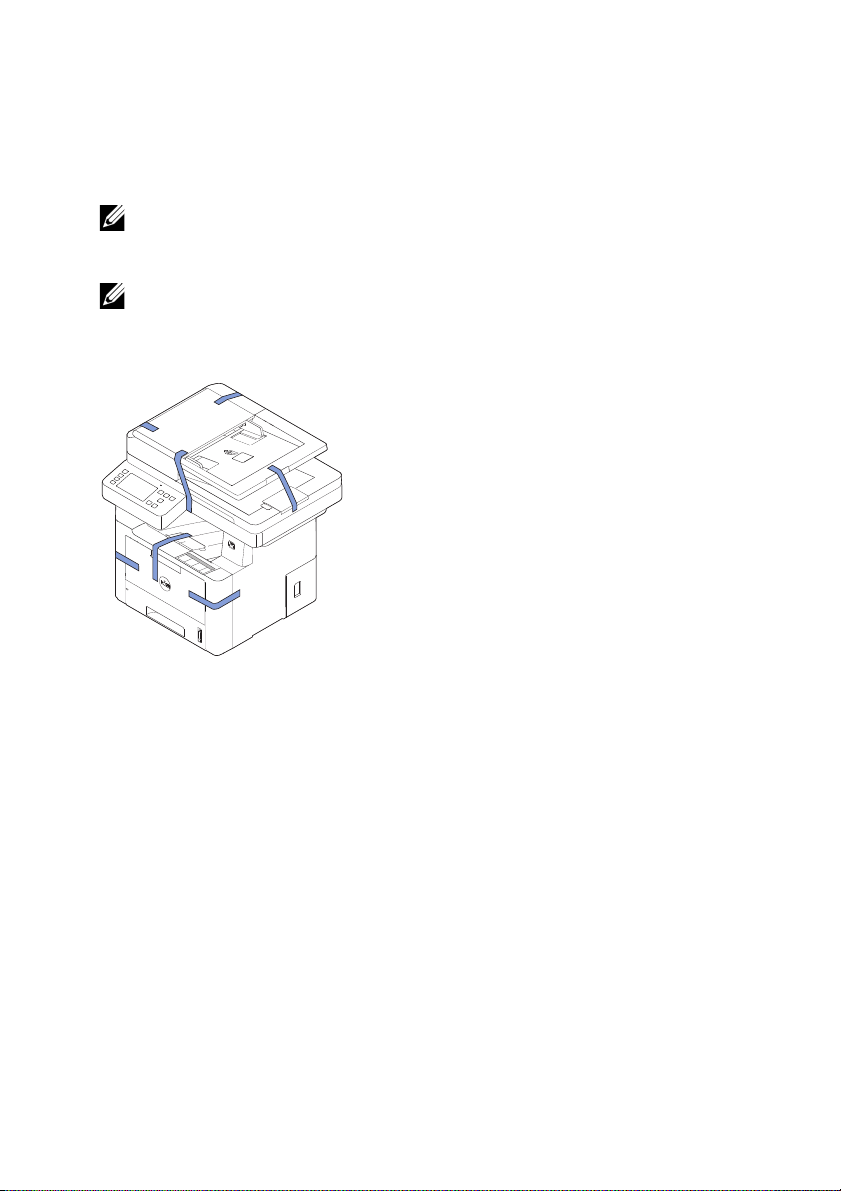
a Strømkablets og telefonledningens udseende kan variere afhængig af
specifikationerne fra land til land.
b Cd’en med drivere og dokumentation indeholder Dell-printerdrivere,
scanningsdrivere, Printerindstillingsværktøj, SetIP, Mac-driver, Linux-driver, Dell Toner
Management System og en brugervejledning.
c Lynreferencevejledningen medfølger ikke i alle lande.
BEMÆRK: Brug telefonledningen der følger med din printer. Hvis du vælger at
bruge en anden ledning, skal du vælge en AWG #26-ledning eller en ledning
med lavere kaliber på maks. 250 cm (98'').
BEMÆRK: Strømkablet skal tilsluttes til en jordet stikkontakt.
Gem kassen og emballagen, hvis printeren skal pakkes ned igen.
3
4
Fjern indpakningstapen fra printerens forside, bagside og sider.
- 20 -
Page 22
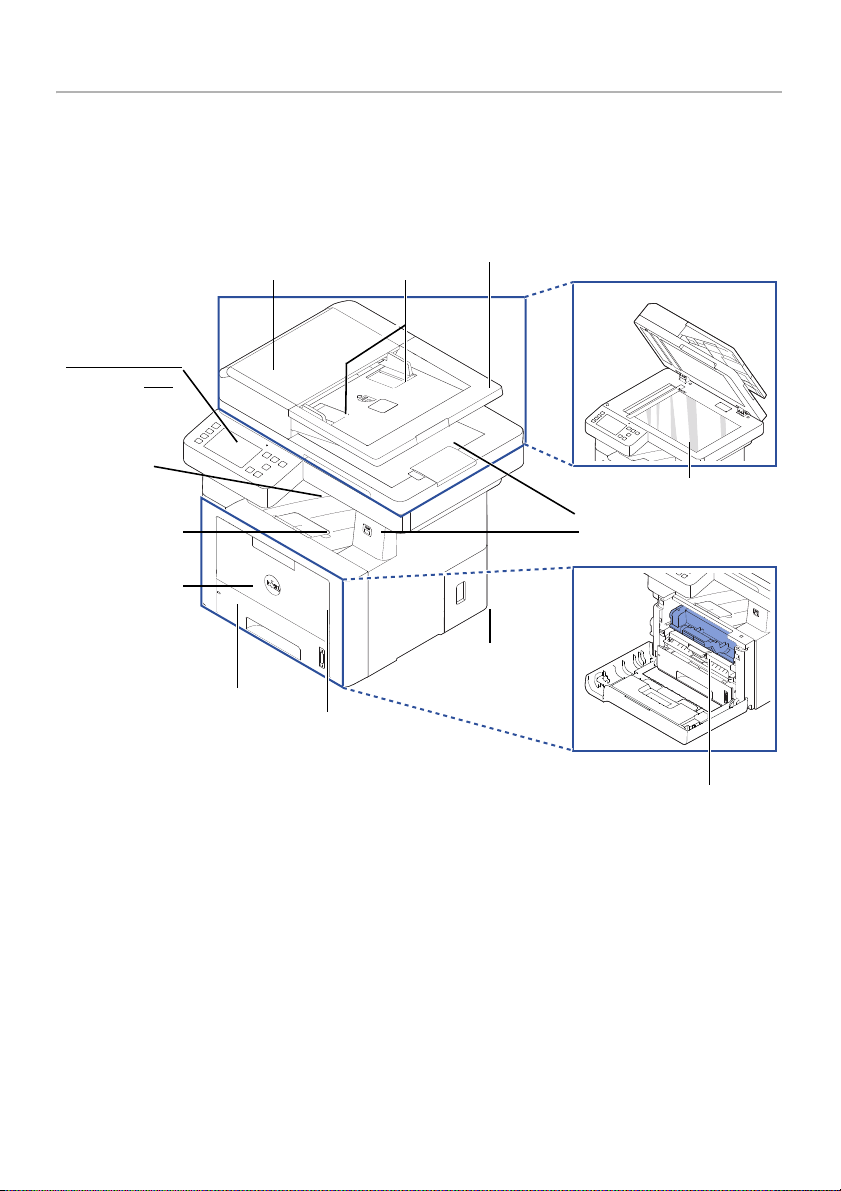
Om din printer
DADF (Duplex Automatic
Document Feeder)
styr til indstilling af
dokumentbredde
bakke 1
(250 arks arkføder)
Frontdæks
glasplade
dokumentindførings-bakke
Universalbakke
(MPF)
(universalbakke)
udbakke
(trykt side
nedad)
dokumentudbakke
Tonerpatron
forlænger til
udbakke
betjeningspanel
(Se
"
Betjeningsknap
per".)
USB-port
kontrolkort
dæksel
Dette er hoveddelene i din printer. Nedenstående illustrationer viser
- eller
MFP
Dell B2375dnf Mono MFP
-standardprinteren med en ekstra bakke 2 monteret:
Set forfra
Dell B2375dfw Mono
- 21 -
Page 23
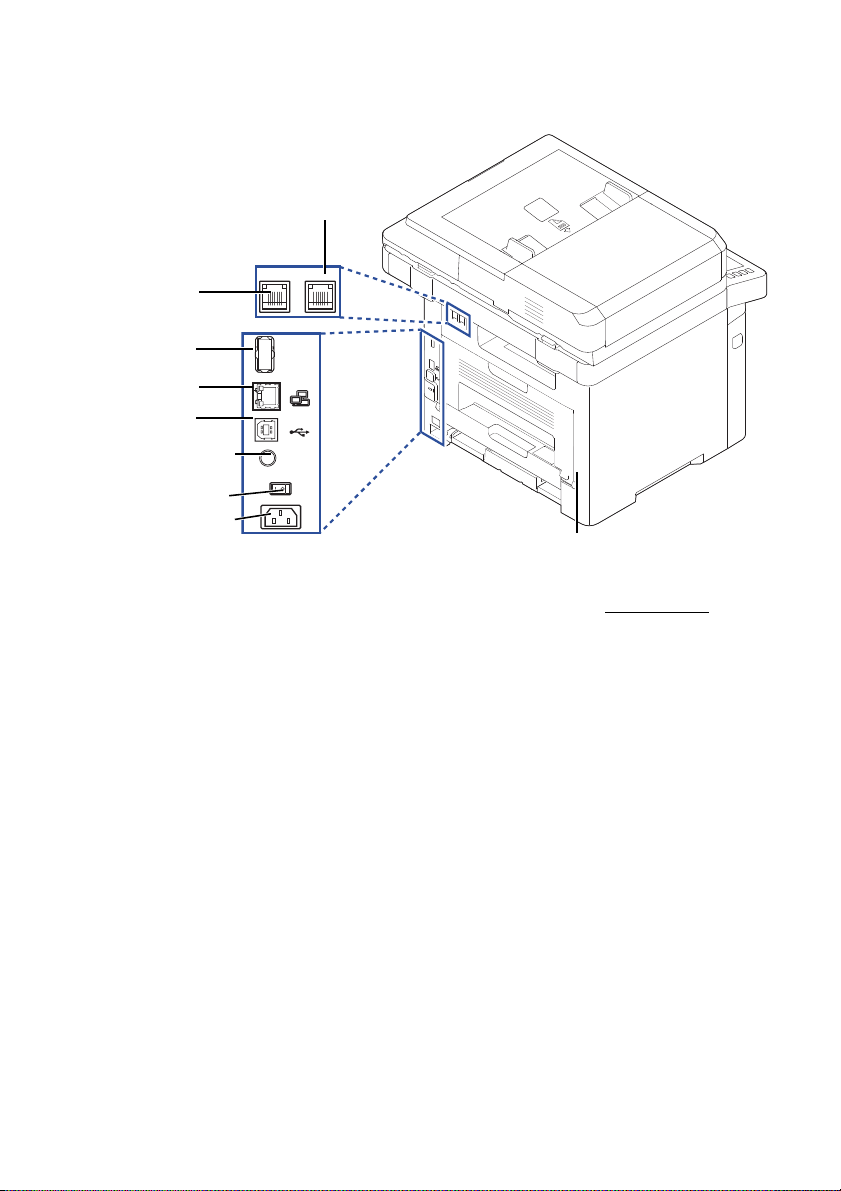
Set bagfra
LINE EXT
EDI
OUTPUT
5V
a
Hvis du vil tilslutte lokaltelefonen eller
telefonsvareren, kan du se "
Oprettelse af
5V-udgangsport til IEEE
1284-parallelstik
lokaltelefon
stik (EXT)
a
telefonstik
(Linje)
strømkontakt
Netværksport
EDI-port
USB-port
strømstik
bagerste
- 22 -
Page 24
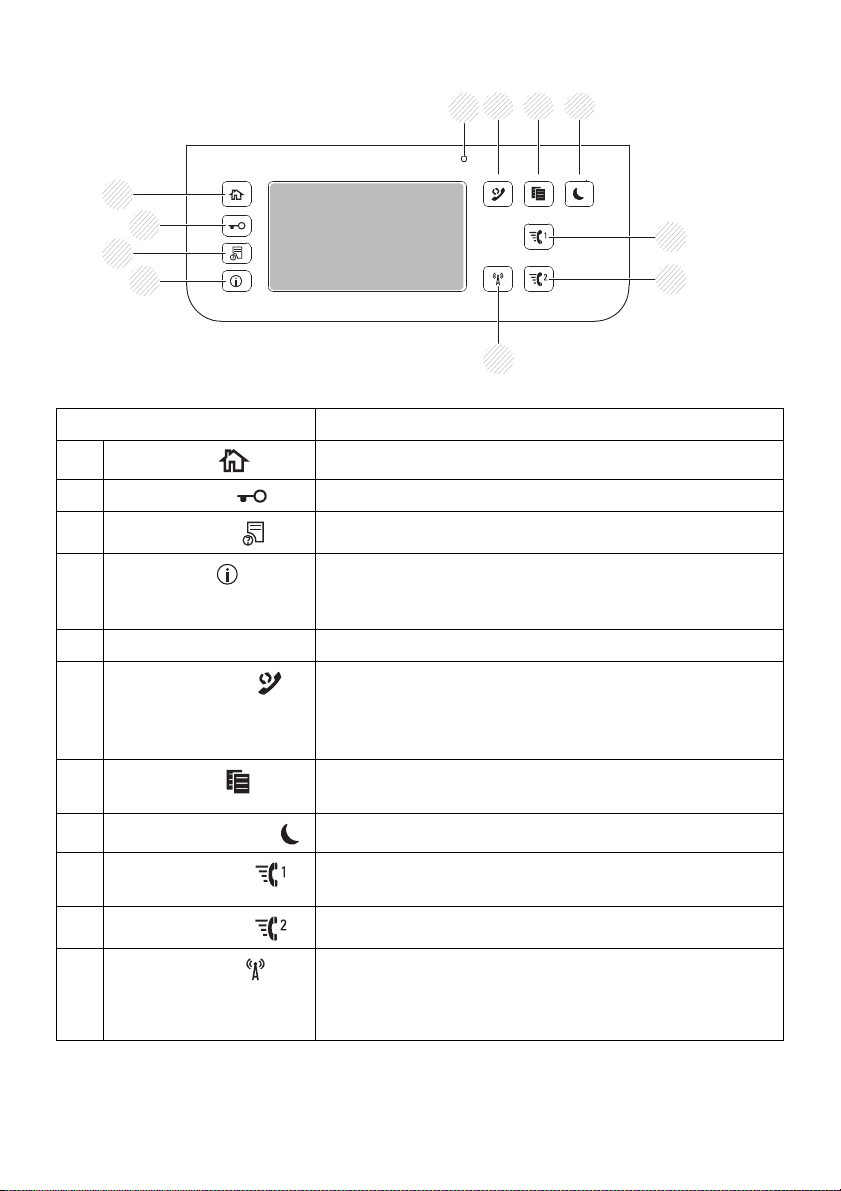
Betjeningsknapper
1
3
2
657 8
11
4
9
10
Tryk på: Til:
1
2
3
Hjem ()
Log på/af
Jobstatus
( )
( )
Gå til startskærmen.
Du kan logge på eller logge af.
Jobstatus viser job, der kører i øjeblikket, og job i kø.
4
Info
( )
Giver detaljerede oplysninger om produktets
funktioner og selve maskinen samt rapporter,
fejlfindingsguide og lynreferencevejledning.
5Statusindikator
6
Gentag/Pause ( )
Statusindikatoren angiver maskinens status.
Foretager et genopkald til det sidst sendte faxnummer
eller modtagne opkalds-ID i klar-tilstand eller
indsætter en pause (-) i et faxnummer i
redigeringstilstand.
7
8
Strømsparetilstand( )
9
Hurtigopkald1( )
10
Hurtigopkald1 ( )
11
Wi-Fi/WPS
Kopier
( )
( )
(Kun Dell B2375dfw
Mono MFP
)
Start kopijob ved hjælp af standardindstillingen, uanset
hvilken skærm brugeren er i, hvis den vælges
Du kan gå ind i eller forlade Strømsparetilstand
Fax billede til destinationen fra det lagrede
hurtigopkald1.
Fax billede til destination fra det lagrede hurtigopkald2.
Konfigurerer nemt den trådløse netværksforbindelse
uden en computer.
- 23 -
Page 25
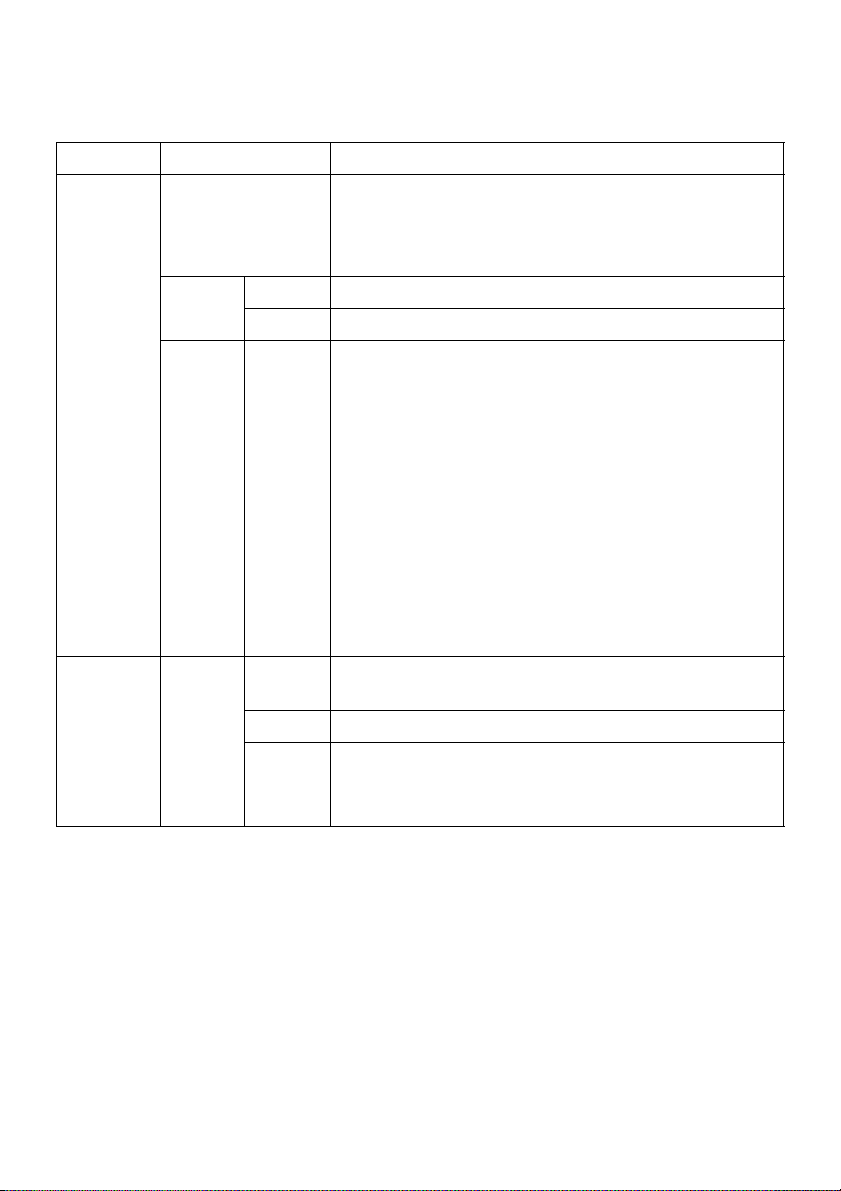
Status-LED'ens betydning
I tilfælde af problemer vises maskinens tilstand ved hjælp af en statusindikator, som lyser
eller blinker i forskellige farver.
Indikator Status Beskrivelse
Fra
Grøn Blinker Maskinen varmer op eller er klar til at modtage data.
Status
Orange Blinker
Trådløs Blå
Til Maskinen er online og kan bruges.
Blinker
Ti l
Fra
• Maskinen er offline.
• Maskinen er i strømsparetilstand. Der skiftes
automatisk til online, når der modtages data, eller
når der trykkes på en vilkårlig tast.
• Der er opstået en mindre fejl, og maskinen venter
på, at fejlen bliver afhjulpet. Læs meddelelsen i
displayet. Når fejlen er afhjulpet, fortsætter
maskinen.
• Tonerpatronen er ved at være tom. Bestil en ny
tonerpatron. Du kan forbedre udskriftskvaliteten
midlertidigt ved at fordele den resterende toner.
• Tonerpatronen er helt tom. Udskift den gamle
tonerpatron med en ny.
• Der er opstået papirstop.
• Der er ikke noget papir i bakken. Læg papir i bakken.
• Maskinen er stoppet pga. en alvorlig fejl. Læs
meddelelsen i displayet.
• Maskinen begynder at oprette forbindelse til et
trådløst netværk.
• Maskinen er tilsluttet et trådløst netværk
• Maskinen er ikke tilsluttet et trådløst netværk.
• Maskinen er i strømsparetilstand.
• Maskinens driftstilstand er ad-hoc.
- 24 -
Page 26
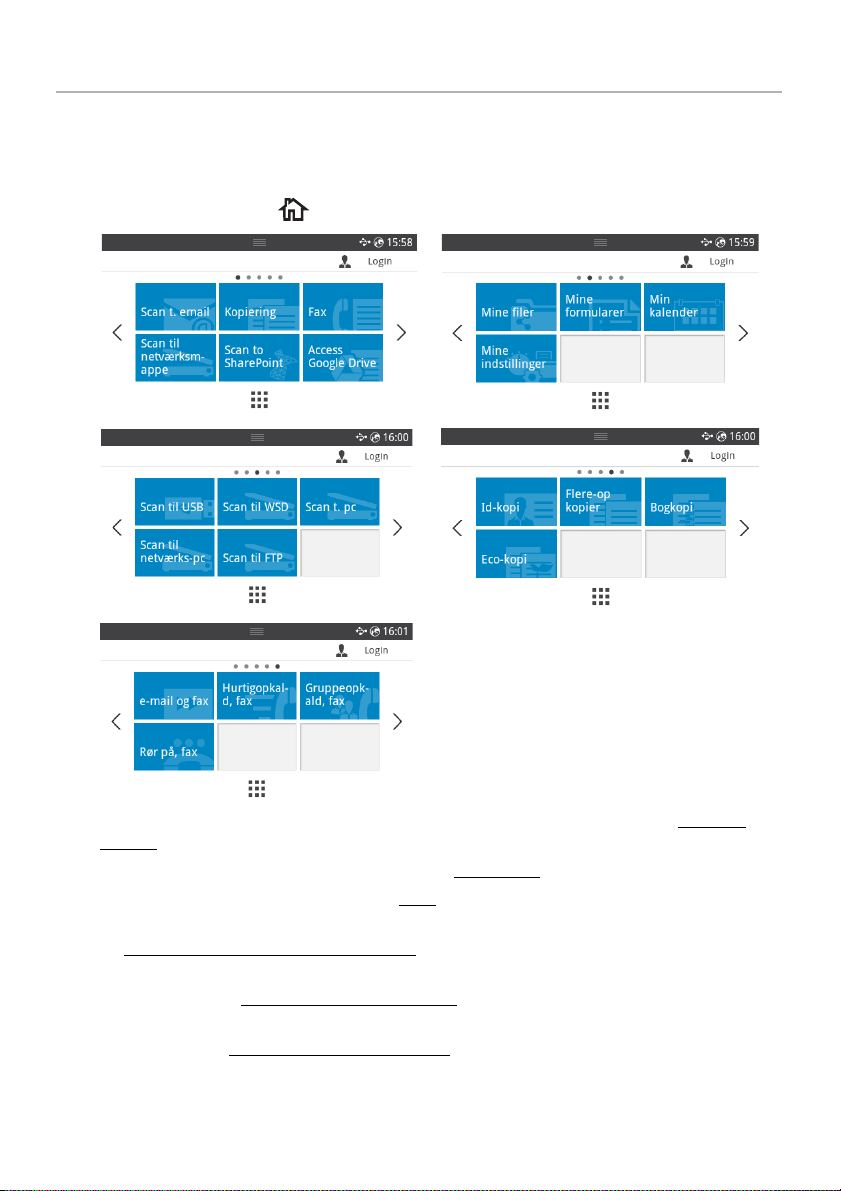
Præsentation af skærmen
Startskærmtilstand
Fra startskærmen på kontrolpanelet kan du betjene maskinen på en brugervenlig måde. Når
du trykker på startknappen ( ) på panelet, vises startskærmen.
•
Scan til e-mail
e-mail"
•
Kopier
: Du kan bruge funktionen Kopier. Se "Kopiering"
•
Fax
: Du kan bruge funktionen Fax. Se "Fax"
•
Scan til netværksmappe
Scan til netværksmappe/FTP-server"
Se "
•
Scan til SharePoint Online
Online-konto. Se "
•
Få adgang til Google Drive
Drive-konto. Se "Få adgang til Google Drive"
: Du kan sende et scannet billede via din e-mail-konto. Se "Scan til
: Du kan gemme det scannede billede i en netværksmappe.
: Du kan scanne et dokument til din Microsoft SharePoint
Scan til SharePoint Online"
: Du kan scanne til eller udskrive fra din Google
- 25 -
Page 27
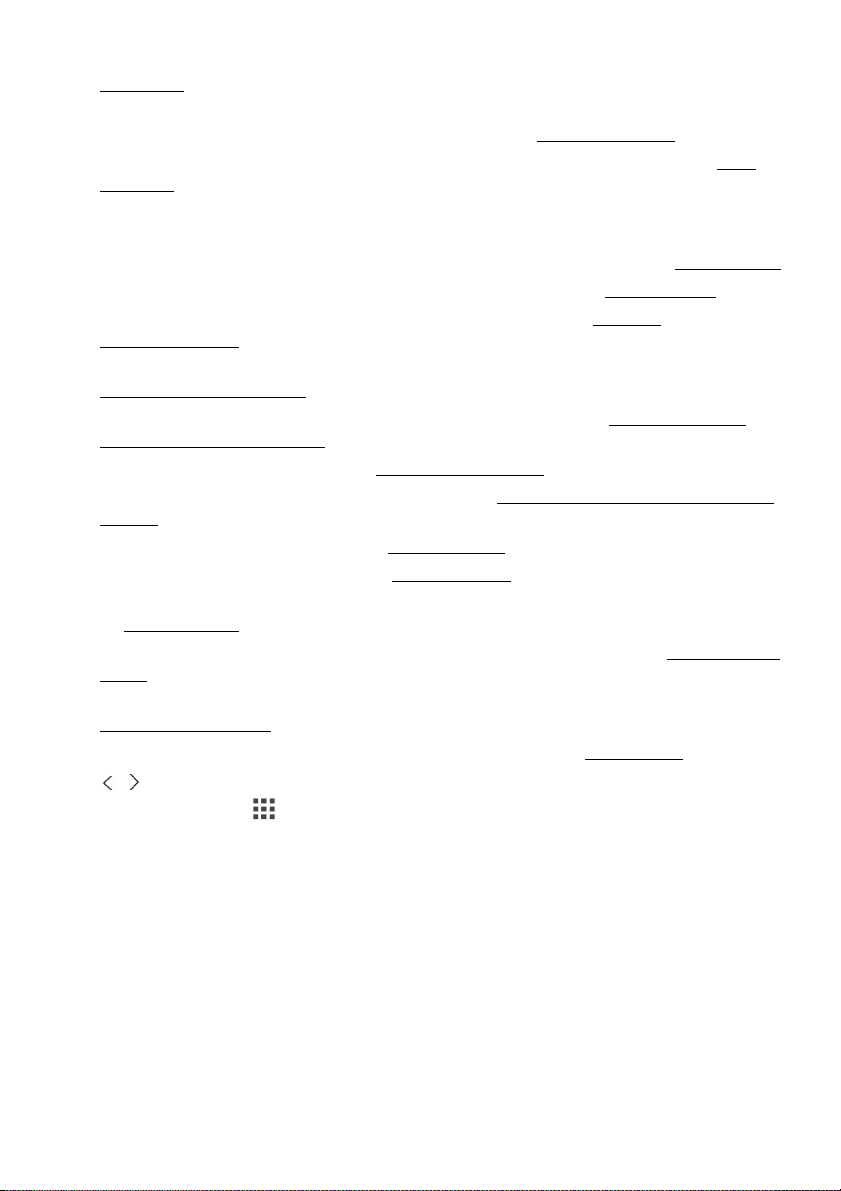
•
Mine filer
"Mine filer"
•
Mine formularer
indstillet på forhånd, fra intern eller ekstern storage. Se "
•
Min kalender
kalender"
•
Mine indstillinger
værdier.
•
Scan til USB
•
Scan til WSD
•
Scan til PC
PC/Netværks-pc"
•
Scan til netværks-PC
Scan til PC/Netværks-pc"
"
•
Scan til FTP
netværksmappe/FTP-server"
•
ID-kopi
•
Flerdoblet kopi
(N-op)"
•
Bogkopi
•
Økokopi
•
E-mail og fax
Se "
•
Hurtigopkald til fax
til fax"
•
Gruppeopkald til fax
"Gruppeopkald til fax"
•
Håndfri fax
• , : Tryk på venstre/højre piletast for at gå til forrige/næste side.
•
Alle programmer
: Du kan få adgang til, scanne eller udskrive fra denne interne lagring. Se
: Du kan scanne formularer eller udskrive formularskabeloner, som er
Mine formularer"
: Du kan udskrive kalenderen fra din Google Calendar-konto. Se "Min
: Du kan gennemse maskinens aktuelle indstillinger eller ændre dens
: Du kan gemme det scannede billede på en USB-enhed. Se "Scan til USB"
: Du kan gemme det scannede billede via WSD. Se "Scan til WSD"
: Du kan gemme det scannede billede på en pc. Se "Scan til
: Du kan gemme det scannede billede på en netværks-pc. Se
: Du kan gemme det scannede billede på en FTP. Se "Oprettelse af en
: Du kan bruge ID-kopi. Se "Kopiering af ID-kort"
: Du kan bruge Flerdoblet kopi. Se "Dobbelt eller 4-dobbelt kopiering
: Du kan bruge Bogkopi. Se "Bogkopiering"
: Du kan bruge Økokopi. Se "Økokopiering"
: Du kan sende det scannede billede via fax og e-mail med én handling.
E-mail og fax"
: Du kan sende en fax ved hjælp af hurtigopkald. Se "Hurtigopkald
: Du kan sende en fax ved hjælp af gruppeopkald. Se
: Du kan sende en fax ved hjælp af Håndfri fax. Se "Håndfri fax"
( ) : Viser alle programmer.
- 26 -
Page 28
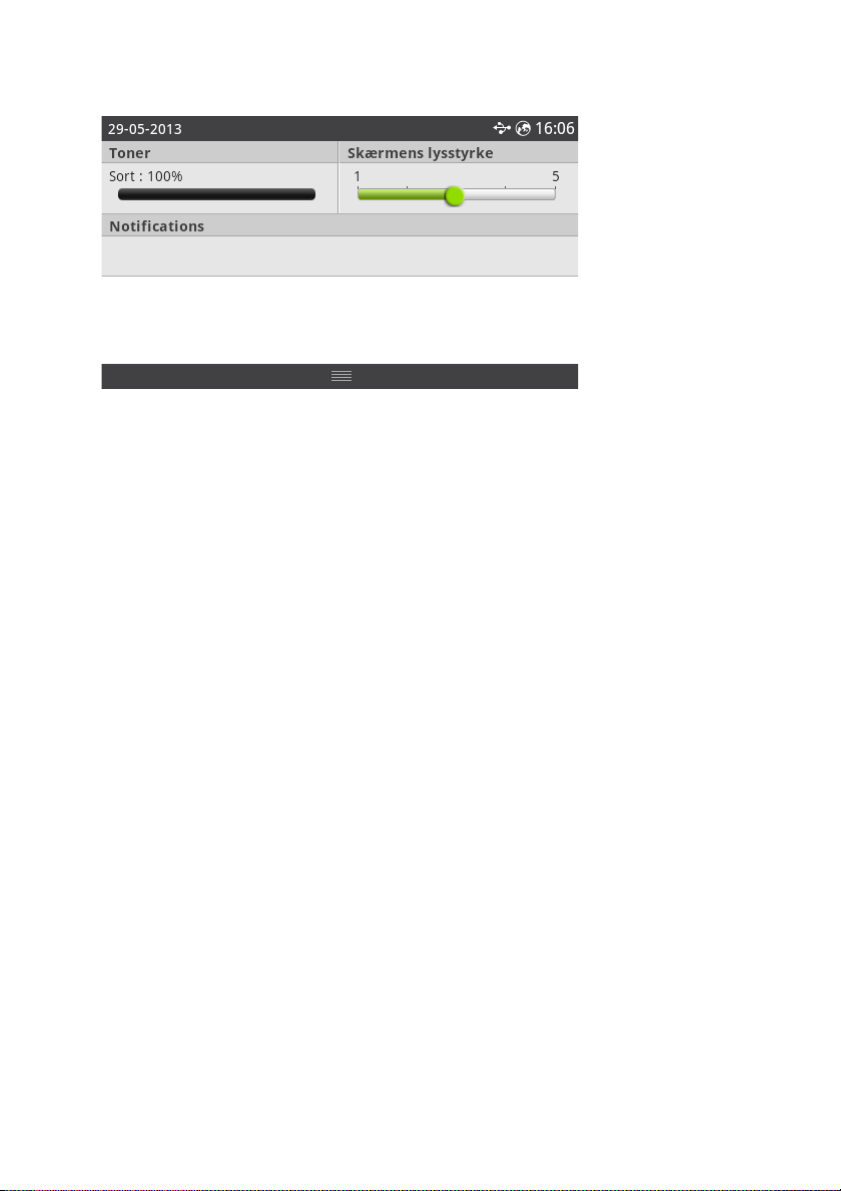
•
Meddelelsesbjælke
skærm vises:
: Tryk på den sorte bjælke øverst på skærmen. Den følgende
Hvis du vil lukke
–
Toner
: Viser, hvor meget toner der er tilbage.
–
Skærmens lysstyrke
–
Meddelelser
Meddelelsesbjælken
: Justerer lysstyrken på displayet.
: Viser oplysninger om maskinens status.
, skal du trykke på den sorte bjælke igen.
- 27 -
Page 29
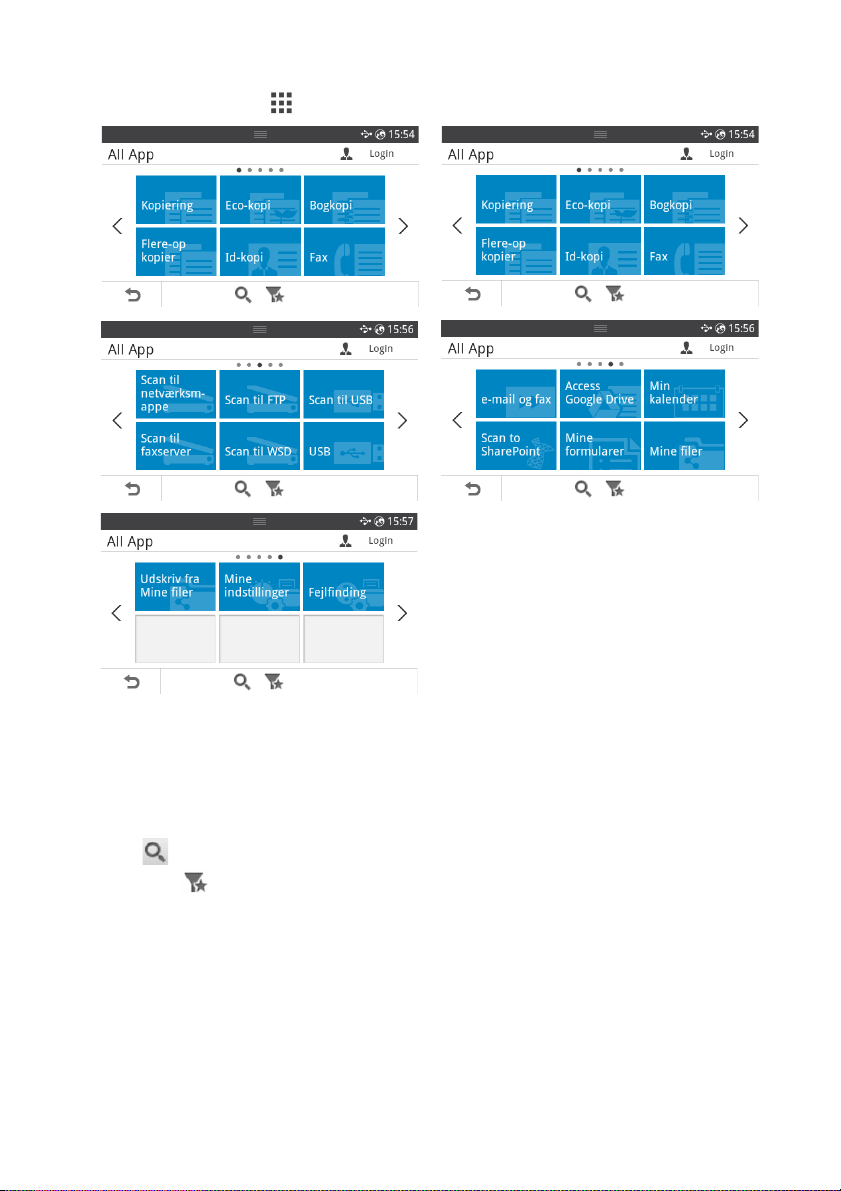
Skærmtilstand for alle programmer
Try k på
Alle programmer
( ) på startskærmen, og programmerne vises.
USB
•
•
•
•
•
•
•
: Du kan oprette forbindelse til USB.
Scan til faxserver
Scan til netværksmappe
Udskriv fra Mine filer
Fejlfinding
Søg
Kategori
: Nyttige oplysninger om, hvad du kan gøre, når du støder på en fejl.
( ) : Du kan søge efter programmer.
( ) : Viser listen over ofte anvendte programmer.
: Du kan gemme det scannede billede via en faxserver.
: Du kan gemme det scannede billede i en netværksmappe.
: Du kan udskrive fra My Files.
- 28 -
Page 30

Redigering af startskærmen
Du kan redigere programmerne på startskærmen ved hjælp af
favoritfunktionen.
Rediger tilstand
Rør ved startvisningsområdet (eksklusive ikonet), og hold fast i det, indtil
vises.
BEMÆRK: Du skal logge på for at bruge denne funktion.
•
Tilføj programmer
vælge skærmen, og klik på det program, du gerne vil tilføje.
•
Fjern programmer
•
Flyt programmer
venstre/højre piletast for at flytte programmet.
: Du kan tilføje programmer. Tryk på venstre/højre piletast for at
: Hvis du vil fjerne programmerne, skal du vælge dem.
: Du kan flytte programmer til den anden skærm. Tryk på
Sådan bruger du Foretrukken
Du kan indstille programmet, som ofte bruges på startskærmen.
BEMÆRK: Du skal logge på for at bruge denne funktion.
Try k på k nap pen
For eksempel:
Hvis du vil ID-kopiere indstillingen til en foretrukken som vist nedenfor:
1
Try k på
ELLER
Try k på
2
Try k på k nap pen
Foretrukken
ID-kopi
Alle programmer
på startskærmen.
Foretrukken
( ) ved alle programindstillinger.
()
ID-kopi
().
på startskærmen.
Rediger tilstand
og
Rediger tilstand
3
Vælg den indstilling, du vil føje til startskæmen.
•
Skift titelfarve
•
Skift tilefarve
: Vælg titelfarven.
: Vælg tilefarven.
- 29 -
Page 31

•
Indstil titel
4
Try k på
Marker
5
Du kan finde genvejsmenuen ID-kopi på startskærmen.
: Indstil titelteksten.
( ) på skærmen.
Søgning efter en post i programmet
Du kan søge ved hjælp af
1
Try k på
Alle programmer
•Tryk på
•Tryk på
–
–
–
–
–
2
Tryk på startikonet ( ) for at vende tilbage til startskærmen.
Søg
pop-op-tastaturet.
Kategori
Foretrukken-program
Kopi
: Viser kopirelaterede programmer.
Fax
: Viser faxrelaterede programmer.
Scan
: Viser scanningsrelaterede programmer.
USB
: Viser USB-relaterede programmer.
Søg
() ,
Kategori
( ) på startskærmen.
( ) på skærmen: Indtast programnavnet i feltet med
() på skærmen
: Viser de foretrukne programmer.
().
Om tastaturet
Du kan indtaste alfabetiske tegn, tal, diakritiske tegn eller specielle symboler ved hjælp af
tastaturet. Dette tastatur er specielt fremstillet, så det er mere brugervenligt.
Tryk på indtastningsområdet på det sted, hvor du vil indtaste alfabetiske tegn, tal, diakritiske
tegn eller specielle symboler, og tastaturet vises på skærmen.
• : Skjul pop op-tastatur.
• : Sletter tegn i indtastningsområdet.
• : Flytter markøren mellem tegn i indtastningsområdet.
• : Skifter mellem små og store bogstaver.
: Skifter fra det alfanumeriske tastatur til tal- eller symboltastaturet.
•
• : Mellemrumstast.
- 30 -
Page 32

Brugerprofil
Administratoren kan registrere 20 brugere. En almindelig bruger kan registrere sig selv.
Opret ID
1
Try k på
Mine indstillinger
startskærmen.
2
Indtast efter eget valg ID,
3
Try k på
Marker
( ) på skærmen.
Slet ID
Du kan kun slette dit eget ID. Hvis du vil slette en anden bruger, skal du logge på
som administrator.
1
Try k på
Mine indstillinger
startskærmen.
2
Try k på Ja på skærmen.
Skift adgangskode
Du kan kun ændre din egen adgangskode. Hvis du vil slette en anden bruger, skal du logge
på
som administrator.
1
Try k på
Mine indstillinger
ID
Skift adgangskode
2
Indtast efter eget valg
3
Try k på
Marker
( ) på skærmen.
Maskinkonfiguration
Adgangskode, Bekræft adgangskode
Maskinkonfiguration
Maskinkonfiguration
( ) på startskærmen.
Adgangskode
, og
Bekræft adgangskode
Brugerprofil
.
Brugerprofil
Brugerprofil
.
Tilfø j
() på
Slet
() på
Kontroller dit
Log på
Afhængigt af de valgte godkendelsesindstillinger skal du logge ind som administrator eller
bruger med ret til at få adgang til visse indstillinger i menuen Maskinkonfiguration.
1
Try k på
Mine indstillinger
2
Vælg den ønskede indstilling. Hvis indstillingen er tilgængelig for administratoren eller
brugeren med rettigheder, vises logon-siden.
3
Indtast ID,
på hvert felt.
•Du kan også bruge knappen
• Når du logger ind, kan du på displayet se ID’et for den bruger, der er logget ind.
4
Try k på
Adgangskode
og knappen
Marker
Domæneliste
( ) på skærmen.
på displayet.
og
Domæne
vha. pop op-tastaturet, der vises, når du trykker
Seneste brugere
til at finde domænet på listen, der er lagret i maskinen
til at finde det senest anvendte ID
- 31 -
Page 33

Indstilling af Jobhåndtering
1
Try k på
Mine indstillinger
startskærmen.
2
Vælg de ønskede indstillinger.
•
Lagret udskriftsjob
•
Udskrift af sikkert modtaget
RAM-disken.
Tryk på startikonet ( ) for at vende tilbage til startskærmen.
Maskinkonfiguration
: Udskriftsjob, der aktuelt gemmes på RAM-disken.
: Udskriv sikre modtagne jobs, der ligger på
Interne skrifttyper
Jobhåndtering
fra
Dell B2375dfw Mono MFP
PCL- og PS-skrifttyperne. Du kan udskrive en liste over understøttede PCL- og PS-skrifttyper
ved at benytte følgende fremgangsmåde:
- eller
Dell B2375dnf Mono MFP
-laserprinteren understøtter
Udskrivning af liste over understøttede PCL-skrifttyper
1
Try k på
Mine indstillinger
PCL-skrifttypeliste
2
Try k på k nap pen
3
Der udskrives en liste over understøttede PCL-skrifttyper.
Start
Maskinkonfiguration
fra startskærmen.
().
Rapporter
Udskrivning af liste over understøttede PS3-skrifttyper
1
Try k på
Mine indstillinger
PS-skrifttypeliste
2
Try k på k nap pen
3
Der udskrives en liste over PS-skrifttyper.
BEMÆRK: Du kan tilføje flere PCL- og PS-skrifttyper i
Printerindstillingsværktøj. Se "Brug af programmet til bestilling af
Dell-forbrugsvarer".
fra startskærmen.
Start
().
Maskinkonfiguration
Rapporter
- 32 -
Page 34

Konfiguration af hardwaren
200 mm
(7.8 inches)
100 mm
(3.9 inches)
200 mm
(7.8 inches)
485 mm (19 inches)
Dette afsnit indeholder en trinvis beskrivelse af, hvordan du konfigurerer den hardware, der
er angivet på hardwarelisten. Gennemse hardwarelisten, og benyt derefter følgende
fremgangsmåde:
1
Vælg en stabil placering.
Vælg et plant, stabilt sted med tilstrækkelig plads til luftcirkulation. Sørg for, at der er
tilstrækkelig plads til at åbne dæksler og bakker.
Stedet skal være godt udluftet og ikke udsat for direkte sollys, andre varmekilder, kulde
eller fugt. Anbring ikke maskinen tæt på kanten af et bord eller et skrivebord.
2
3
Anbring maskinen på en flad, stabil overflade med en hældning på maks. to mm. Dette
er nødvendigt for at sikre udskriftskvaliteten.
Pak maskinen ud, og undersøg alle de medfølgende komponenter.
Fjern tapen, mens du holder fast i maskinen.
- 33 -
Page 35

4
Installer tonerpatronen.
5
Læg papir i. Se "Ilægning af papir".
6
Kontroller, at alle kabler er sluttet til maskinen.
7
Tænd for printeren.
BEMÆRK: Under flytning af printeren bør denne ikke vippes eller vendes på
hovedet. Ellers er der risiko for, at den indvendige side af printeren forurenes af
toner, hvilket kan medføre skade på printeren eller give en dårlig
udskriftskvalitet.
Isætning af tonerpatronen
1
Åbn frontdækslet.
FORSIGTIG: Undlad at udsætte tonerpatronen for lyspåvirkning i mere end et
par minutter, da dette medføre risiko for beskadigelse af tonerpatronen.
FORSIGTIG: Rør ikke ved tonerpatronens grønne underside. Benyt patronens
håndtag, så du undgår at berøre dette område.
- 34 -
Page 36

2
Fjern og kasser emballageskummet.
3
Træk tonerpatronen direkte ud.
4
Fjern etiketten og den beskyttende film fra tonerpatronen.
- 35 -
Page 37

5
Ryst patronen grundigt fra side til side for at fordele toneren jævnt i patronen.
BEMÆRK: Hvis toneren kommer i kontakt med dit tøj, skal du tørre det af med
en tør klud og vaske tøjet i koldt vand. Varmt vand opløser toneren, så den
sætter sig fast i tøjet.
Hold tonerpatronen i håndtaget, og skub den ind i printeren, indtil den låser sig fast på
6
plads.
7
Luk frontdækslet.
- 36 -
Page 38

Ilægning af papir
Ilæg op til 250 ark almindeligt papir (80 g/m2) kontraktpapir i papirbakken.
BEMÆRK: Når du har lagt papir i bakken, skal du angive papirtype og -format. Se
"Indstilling af papirtype" og "Indstilling af papirformat" angående det anvendte papir
til kopiering og faxning eller "Fanen Papir" ved computerudskrivning.
Læg papiret i:
1
Træk papirbakken helt ud af printeren.
2
Hvis du ilægger papir, der er længere end standardformat (Letter eller A4), så som
Legal papir, skal du trykke på og udløse papirstyret, og derefter skubbe
papirlængdestyret helt ud for at udvide papirbakken til den fulde længde.
- 37 -
Page 39

3
Skub papirlængdestyret ind, indtil det berører enden af papirstakken.
Hvis du ilægger papir, der er mindre end formatet Letter, skal du justere det forreste
papirlængdestyr, så det lige netop berører papirstakken.
4
Klem på breddestyret, og skub det ind mod papirstakken, indtil det berører siden af
stakken.
- 38 -
Page 40

5
Luft papirarkene, og bøj dem frem og tilbage for at løsne dem. Udskriftsmedier må ikke
foldes eller krølles. Ret kanterne ind på en plan overflade.
6
Læg papirstakken i papirbakken, så den side, du vil udskrive på, vender nedad.
7
Overskrid ikke maksimal papirstakhøjde, der angives af papirgrænsemarkeringer på
begge bakkens sidevægge.
BEMÆRK: En overfyldt papirbakke kan medføre papirstop.
BEMÆRK: Der kan forekomme papirstop, hvis papirstyrene ikke justeres
korrekt.
- 39 -
Page 41

8
Skub papirbakken tilbage i printeren.
9
Indstil papirtypen og papirkvaliteten. Hvis du ønsker yderligere oplysninger, kan du se
Indstilling af papirtype"og "Indstilling af papirformat".
"
- 40 -
Page 42

Oprettelse af tilslutninger
RJ11-telefonstik
(Line)
Til lysnettet
Tilslutning af telefonlinjen
1
Sæt den ene ende af telefonledningen i RJ11-telefonstikket (FAX) og den anden ende
af ledningen i telefonstikket i væggen.
Hvis du vil slutte en telefon og/eller en telefonsvarer til printeren, skal du fjerne stikket
fra lokaltelefonstikket (EXT) ( ) og slutte telefonen eller telefonsvareren til
lokaltelefonstikket (EXT.).
2
Alternativt kan du tilslutte en fax via et stik i væggen og en ekstern telefon eller
telefonsvarer:
- 41 -
Page 43

Hvis du tilslutter en fax ved hjælp af en svarmaskine eller en telefonsvarer:
LINE EXT
Computer
Tele fo ns va re re nh ed
LINE EXT
Telefonsvarerenhed
BEMÆRK: Angiv antallet af ring til en værdi, som er højere end den værdi, der
er angivet for "
Brug af telefonsvarer" for telefonsvarerenheden.
Hvis du tilslutter en fax ved hjælp af et computermodem:
BEMÆRK: Angiv antallet af ring til en værdi, som er højere end den værdi, der
er angivet for "Brug af telefonsvarer" for telefonsvarerenheden.
BEMÆRK: Hvis du ønsker yderligere oplysninger, kan du se "
Brug af
telefonsvarer" og "Brug af computermodem".
- 42 -
Page 44

BEMÆRK: Telefonadapteren hører ikke med i Storbritannien. Det anbefales, at
du køber hos lokale leverandører.
Hvis telefonkommunikationen er seriel i dit land (f.eks. Tyskland, Sverige, Danmark,
Østrig, Belgien, Italien, Frankrig og Schweiz), skal du tilslutte telefonen eller
telefonsvareren som vist i den følgende figur.
- 43 -
Page 45

Tilslutning af printerkablet
Lokal tilslutning af printeren
En lokal printer betegner en printer, der er sluttet til computeren ved hjælp af et USB-kabel.
Hvis din printer er tilsluttet et netværk i stedet for computeren, skal du springe over dette
trin og fortsætte med "
BEMÆRK: USB-kablerne sælges separat. Kontakt Dell for at købe et USB-kabel.
BEMÆRK: Tilslutning af printeren til computerens USB-port kræver et godkendt
USB-kabel. Du skal købe et kabel, der overholder USB 2.0-standarden, og som er
ca. 3 meter langt.
Kontroller, at der er slukket for printeren, computeren og andre tilsluttede enheder, og
1
at stikket er taget ud af stikkontakten.
2
Sæt et USB-kabel i printerens USB-port.
Tilslutning af printeren til netværket".
3
Sæt den anden ende af kablet i en ledig USB-port på computeren (ikke
USB-nøglekortet).
- 44 -
Page 46

Tilslutning af printeren til netværket
1
Kontroller, at der er slukket for printeren, computeren og andre tilsluttede enheder, og
at stikket er taget ud af stikkontakten.
2
Brug et uskærmet, parsnoet standardnetværkskabel i kategori 5, og slut den ene ende
af kablet til en LAN-drop eller -hub, og den anden ende af kablet til
Ethernet-netværksporten på bagsiden af printeren. Printeren justeres automatisk til
netværkshastigheden.
BEMÆRK: Når din printer er blevet tilsluttet, skal du konfigurere
netværksindstillingerne på betjeningspanelet. Se "
netværksparametre på betjeningspanelet".
Konfiguration af
- 45 -
Page 47

Tænd for printeren
FORSIGTIG: Fikseringsområdet inden i printeren bagpå bliver varm, når printeren
tændes.
FORSIGTIG: Pas på, du ikke brænder dig, når du fjerner dækslet og får adgang til
dette område.
FORSIGTIG: Skil ikke printeren ad, når den er tændt. Du kan få stød, hvis du gør det.
Tænd for printeren:
1
Sæt den ene ende af strømkablet i stikdåsen bag på printeren og den anden i et jordet
stik.
2
Tænd printeren ved at trykke på tænd/sluk-knappen. Startskærmen vises på displayet
og angiver, at printeren nu er tændt.
BEMÆRK: Første gang, du tænder printeren, skal du konfigurere indstillinger for
sprog, dato, klokkeslæt, land og faxfunktion. Du skal muligvis konfigurere
indstillingerne igen i forbindelse med firmwareopgraderinger eller nulstilling af
printeren.
- 46 -
Page 48

Konfiguration af startsekvensen
Brug kun en
USB-hukommelsesnøgle af
1
Indstil sproget. Se "Ændring af sprog på displayet (kun tilgængelig for administrator)".
2
Vælg land. Se "Valg af land (kun tilgængelig for administrator)".
3
Indstil dato og klokkeslæt. Se "Indstilling af klokkeslæt og dato (kun tilgængelig for
administrator)".
4
Når
faxopsætning-bekræftelsesvinduet
Hvis du har valgt , gendanner printeren standardfaxindstillingerne.
Hvis du har valgt
a
Indtast maskinens ID. Se "Indstilling af printer-ID".
b
Vælg modtagertilstand, og angiv antal ring før svar. Se "Opsætning af faxsystemet".
c
Afprøv faxlinjen. Se "Test af faxlinjeforbindelsen".
5
Printeren vender tilbage til startskærmen.
Marker
():
vises, skal du vælge eller .
Brug af USB-hukommelsesenhed
I dette kapitel beskrives, hvordan du bruger en USB-hukommelsesenhed sammen med
maskinen.
Om USB-hukommelse
USB-hukommelsesenheder fås i forskellige størrelser med plads til lagring af dokumenter og
præsentationer og download af musik og hele videoer, fotografier med høj opløsning og en
række andre filer, som du vil gemme eller overføre.
Med en valgfri USB-hukommelse kan du foretage følgende handlinger:
• Scanne dokumenter og gemme dem i USB-hukommelsen.
• Udskrive data, der er gemt på USB-enheden.
• Gendanne sikkerhedskopifiler i maskinens hukommelse
• Formatere USB-hukommelsen.
• Undersøge, hvor stor hukommelse der er tilgængelig.
Tilslutning af en USB-hukommelsesnøgle
USB-porten foran på maskinen er beregnet til en hukommelse af typen USB V1.1 og USB
V2.0. Maskinen understøtter USB-hukommelsesenheder med FAT16/FAT32 og en
sektorstørrelse på 512 byte.
Kontroller USB-hukommelsesenhedens filsystem hos en forhandler.
- 47 -
Page 49

Sæt USB-hukommelsesnøglen i USB-porten foran på printeren.
FORSIGTIG:
skrives til USB-hukommelsen eller læses fra den. Maskinens garanti dækker ikke skader
forårsaget af brugerens forkerte brug.
FORSIGTIG: Hvis USB-enheden har visse funktioner, f.eks. sikkerhedsindstillinger og
adgangskodeindstillinger, registreres den muligvis ikke automatisk af maskinen. Du
kan finde flere oplysninger om disse funktioner i brugerhåndbogen til
USB-enheden.
Du må ikke fjerne USB-enheden, mens maskinen er i gang, eller mens der
Direkte USB
1
Sæt USB-enheden i USB-porten på maskinen.
BEMÆRK: Sæt USB-hukommelsesnøglen i porten, så snart pop
op-meddelelsen vises på skærmen.
Emne Beskrivelse
Udskriv fra USB
Scan til USB
Filhåndtering Du kan slette billeder, der er gemt i USB-nøglen.
Mappestørrelse Du kan undersøge, hvor stor hukommelse der er tilgængelig til
Import
Eksport
Du kan udskrive filer, der er gemt på en
USB-hukommelsesenhed, direkte.
Du kan scanne et dokument og gemme det på en
USB-hukommelsesenhed.
lagring af dokumenter.
Du kan gendanne sikkerhedskopifiler på maskinen.
Du kan sikkerhedskopiere Konfigurationsdata- og
Adressekartotek-filer i USB-hukommelsen.
- 48 -
Page 50

Scan til USB
1
Sæt USB-enheden i USB-porten på maskinen.
2
Læg dokumentet eller dokumenterne med tryksiden opad og med øverste kant først
ind i DADF’en.
ELLER
Anbring et enkelt dokument på glaspladen med tryksiden nedad.
Se "
Sådan indlæser du et originalt dokument", hvis du ønsker yderligere oplysninger
om ilægning af et dokument.
3
Try k på
Alle programmer
4
Om nødvendigt kan du scanne indstillingerne, herunder scanningens opløsning, farve,
format, pdf-kryptering, duplex, originale størrelse og originale type ved hjælp af
Indstilling
5
Try k på
Printeren begynder at scanne dokumentet og gemmer det i USB-hukommelsen.
6
Når scanningen er udført, kan du fjerne USB-enheden fra maskinen.
( ) på skærmen.
Start
( ) på skærmen.
()
Scan til USB
på startskærmen.
- 49 -
Page 51

Ændring af scanningsindstillinger
I følgende tabel vises de indstillinger, du kan vælge.
Originaltype Originalstørre
lse
Te ks t,
tekst/foto,
foto
1
Try k på
standard
2
Klik på
•
Originaltype
•
Originalstørrelse
•
Opløsning
•
Farve
Scanningsformat og omvendt.
•
Format
vælger
valgte scanningstype vises denne indstilling måske ikke.
•
Duplex
scannes, er tosidede.
•
Filpolitik
med scanningsjobbet via USB. Hvis USB-hukommelsen allerede har det samme
navn, når du indtaster et nyt filnavn, kan du omdøbe, overskrive eller annullere
filen.
3
Tryk på startikonet ( ) for at vende tilbage til startskærmen.
Automatisk
duplexdokum
entføder:
Letter, A4, A5,
JIS B5, Legal,
Folio, Oficio,
Executive
Platten :
Letter, A4, A5,
JIS B5,
Executive,
Statement
Mine indstillinger
Scan til USB
Indstillinger
: Angiver farvetilstanden. Hvis du vælger Mono her, kan du ikke vælge JPEG i
: Du kan vælge filformatet, før du fortsætter med scanningsjobbet. Hvis du
Mono
: Denne funktion anvendes især, når de originaldokumenter, der skal
for at justere indstillingerne for hver scanning.
: Angiver originalens type.
: Angiver billedformatet.
: Angiver billedopløsningen.
under
: Du kan vælge politikken for generering af filnavnet, inden du fortsætter
Opløsning Farve Format Duplex
100, 200,
300, 600
Maskinkonfiguration
Scanningsformat
Farve,
Grå,
Mono
, skal du ikke vælge
JPEG, BMP,
TIFF, PDF,
separat PDF,
flersidet TIFF,
XPS, flersidet
XPS
Standardindstilling
JPEG
Fra, kort
kant, lang
kant
Scan
. Afhængigt af den
- 50 -
Page 52

Administration af USB-hukommelsen
Du kan slette billeder, der er gemt i USB-nøglen.
Sletning af en billedfil
Sådan sletter du en billedfil, du har scannet og gemt på USB-hukommelsesnøglen.
1
Sæt USB-enheden i USB-porten på printeren.
BEMÆRK: Sæt USB-hukommelsesnøglen i porten, så snart pop
op-meddelelsen vises på skærmen.
ELLER
Alle programmer
Try k på
2
Try k på
Filhåndtering
3
Tryk på -mærket ved af den fil, du ønsker at slette.
4
Try k på OK, når bekræftelsesvinduet vises.
5
Tryk på for at gå til den øverste menu.
()
.
USB
på startskærmen.
Udskrivning fra en USB-hukommelsesenhed
Du kan udskrive filer, der er gemt på en USB-hukommelsesenhed, direkte.
Filen er understøttet af indstillingen Direkte udskrivning.
• PRN: Det er kun muligt at udskrive filer, der er oprettet med den driver, der følger
med maskinen.
BEMÆRK: Hvis du udskriver PRN-filer, der er oprettet på en anden maskine, bliver
udskriften anderledes.
•TIFF
•JPEG: JPEG-baseline
• PDF: PDF 1.7 eller tidligere version.
- 51 -
Page 53

1
Sæt USB-enheden i USB-porten på printeren.
BEMÆRK: Sæt USB-hukommelsesnøglen i porten, så snart pop
op-meddelelsen vises på skærmen.
ELLER
Alle programmer
Try k på
2
Try k på
Udskriv fra USB
3
Tryk på op-/nedpil for at vælge den ønskede fil eller mappe.
4
Vælg det antal kopier, der skal udskrives, eller indtast tallet.
5
Try k på
Start
( ) på skærmen.
Udskrivningen startes.
6
Try k på OK, når Ja vises, hvis du vil udskrive et andet job, og gentag vejledningen fra
trin 2. Ellers skal du trykke på venstre/højre pil for at vælge
7
Tryk på for at gå til den øverste menu.
()
.
USB
på startskærmen.
Nej
og trykke på OK.
Visning af USB-hukommelsesstatus
Du kan undersøge, hvor stor hukommelse der er tilgængelig til scanning og lagring af
dokumenter.
1
Sæt USB-enheden i USB-porten på printeren.
BEMÆRK: Sæt USB-hukommelsesnøglen i porten, så snart pop
op-meddelelsen vises på skærmen.
ELLER
Alle programmer
Try k på
2
Try k på
Vis plads
Den tilgængelige hukommelse vises i displayet.
3
Tryk på for at gå til den øverste menu.
.
()
USB
på startskærmen.
Import (kun administrator)
1
Sæt USB-hukommelsesenheden med de sikkerhedskopierede data i USB-porten.
BEMÆRK: Sæt USB-hukommelsesnøglen i porten, så snart pop
op-meddelelsen vises på skærmen.
ELLER
Alle programmer
Try k på
2
Try k på
Import
.
3
Vælg
Konfigurationsdata
4
Marker de komponenter, du vil gendanne, og klik på OK.
5
Try k på OK, når Ja vises for at gendanne de sikkerhedskopierede data på maskinen.
6
Tryk på for at gå til den øverste menu.
()
eller
Adressekartotek
USB
på startskærmen.
- 52 -
, og tryk på OK.
Page 54

Eksport (kun administrator)
1
Sæt USB-enheden i USB-porten på maskinen.
BEMÆRK: Sæt USB-hukommelsesnøglen i porten, så snart pop
op-meddelelsen vises på skærmen.
ELLER
Alle programmer
Try k på
2
Try k på
Eksport
3
Vælg
Konfigurationsdata
4
Marker de komponenter, du vil gendanne, og klik på OK.
5
Try k på OK, når Ja vises for at gendanne de sikkerhedskopierede data på maskinen.
6
Tryk på for at gå til den øverste menu.
.
()
eller
Adressekartotek
USB
på startskærmen.
, og tryk på OK.
Oprettelse af et adressekartotek
Du kan oprette et adressekartotek med de e-mail-adresser, du oftest bruger, via
webservice
hurtignummer, du har tildelt den enkelte adresse i adressekartoteket.
og derefter angive en e-mail-adresse hurtigt og nemt blot ved at indtaste det
Integreret
Lagring af individuel adresse
1
Try k på
Mine indstillinger
2
Try k på i kon e t
3
Try k på
4
Indtast navnet, e-mail-adressen og telefonnummeret i hvert felt med pop
op-tastaturet. Tryk derefter på venstre/højre piletast for at vælge
hurtigopkaldsnummeret.
BEMÆRK: Kontrollér Foretrukken ( ) for adresser, som du ofte bruger. Du
kan nemt finde dem i søgeresultaterne.
Try k på
5
BEMÆRK: Tryk på startikonet ( ) for at vende tilbage til startskærmen
Tilf øj
Ny individuel
Marker
( ) på skærmen.
().
.
Adressekartotek
Adressekartotek
på startskærmen.
Brug af hurtigopkaldsnumre
Når du bliver bedt om at indtaste et destinationsnummer, mens du er ved at sende en fax,
skal du indtaste det hurtigopkaldsnummer, som du gemte det ønskede faxnummer under.
- 53 -
Page 55

BEMÆRK: Hvis hurtigopkaldsnummeret er på ét ciffer (0-9), skal du trykke på den
tilsvarende taltast på taltastaturet og holde den nede i over to sekunder.
BEMÆRK: Hvis hurtigopkaldsnummeret er på to eller tre cifre, skal du trykke på
tasten eller tasterne med det eller de første cifre og derefter holde tasten med det
sidste ciffer nede i over to sekunder.
BEMÆRK: Du kan udskrive adressebogen som en liste ved at vælge Mine
indstillinger Adressekartotek Udskriv Start ( ) på startskærmen.
eller
Try k på
Mine indstillinger
Adressekartotek
Maksinkonfiguration
Start
( ) på startskærmen.
Rapporter
Lagring af gruppeadresse
1
Try k på
Mine indstillinger
2
Try k på i kon e t
3
Try k på
4
Indtast gruppenavnet og tryk på ikonet
5
Vælg den e-mail-adresse, du ønsker på listen.
6
Try k på
7
Tryk på startikonet ( ) for at vende tilbage til startskærmen.
Tilf øj
Ny gruppe
Marker
( ) på skærmen.
().
.
Adressekartotek
Tilfø j
( ) på skærmen.
Adressekartotek
på startskærmen.
Redigering af gruppeopkaldsnumre
1
Mine indstillinger
2
Vælg den ønskede gruppe.
3
Du kan redigere
4
Try k på
Marker
5
Tryk på startikonet ( ) for at vende tilbage til startskærmen.
Adressekartotek
Gruppenavn
( ) på skærmen.
og tilføje eller slette medlemmer.
Adressekartotek
på startskærmen.
Søgning efter en adresse i adressekartoteket
du kan søge ved hjælp af
1
Try k på
Mine indstillinger
•Tryk på
•Tryk på
•Tryk på
Søg
navnet i feltet med pop op-tastaturet.
Kategori
Server
LDAP
-serveren.
Søg
(),
Kategori
Adressekartotek
( ) på skærmen: Indtast e-mail-adressen, telefonnummeret eller
( ) på skærmen: Her vises de ofte anvendte adresser.
( ) på skærmen: Her vises de adresser, der er lagret på
().
Adressekartotek
- 54 -
på startskærmen.
Page 56

2
Tryk på startikonet ( ) for at vende tilbage til startskærmen.
Eksport af adressebog (kun administrator)
Du kan redigere det eksporterede adressekartotek i csv-format og sende det tilbage til
maskinen ved at eksportere til maskinen fra computeren.
1
Få adgang til
2
Klik på
3
Indstil den ønskede indstilling, og tryk på knappen
Derefter gemmes adressekartoteksfilen i din computer.
•
BOM
•
Kryptering
–
Ingen kryptering
–
Ingen kryptering uden fortrolighed
kryptering.
–
Kryptering
Integreret webservice
Adressekartotek
: Eksporterer adresselisten med BOM-oplysninger (Byte Order Mark).
: Eksporterer krypteret adresseliste.
Eksport
: Eksporterer adresseliste uden kryptering.
. Se "Integreret webservice".
på
opgave
-rullelisten.
Eksport
: Eksporterer ikke-fortrolig adresseliste uden
.
Import af adressebog (kun administrator)
Du kan importere adressekartoteket, som er gemt i maskinen, til computer i csv-format med
Integreret webservice
• Csv-filer, som er beskyttet med adgangskode eller forbedret sikkerhed, kan ikke
redigeres.
• Csv-filen skal gemmes i Notepad i UTF-8-format.
• Du må ikke ændre første række (modelnavn, version, titelfelt).
• Brug komma(,) som separator.
• De eksisterende data i adressekartoteket slettes, når adressekartotekdata
importeres fra en computer til maskinen.
• Sørg for at registrere gyldige data. Hvis du registrerer ugyldige data, kan er
forekomme uventede fejl. Se reglerne nedenfor for registrering af gyldige data.
–
Hurtigopkald
dobbeltnumre. Der må kun bruges tal.
–
Brugernavn
UTF-8. <, “, >, \ er ikke tilladt.
–
Fax
: Dette felt er ikke obligatorisk. Du kan registrere op til 40 byte med tal (0-9) og
specialtegn (#,*,-).
–
E-mail
e-mail-adresseformat (f.eks.: printer@domain.com)
.
: Der kræves et nummer for hver adresse. Du kan ikke bruge
: Dette felt er ikke obligatorisk. Du kan maksimalt angive 64 byte i
: Dette felt er ikke obligatorisk. Du kan registrere op til 128 byte i
1
Få adgang til
Integreret webservice
. Se "Integreret webservice".
- 55 -
Page 57

2
Klik på
Adressekartotek
3
Vælg
Browse
4
Vælg den ønskede indstilling, og tryk på knappen
•
Dekryptering
–
Ingen dekryptering
–
Ingen dekryptering uden fortrolighed
uden kryptering.
–
Dekryptering
, og vælg den gemte fil.
Import
i
opgave
: Importerer adresseliste uden kryptering.
: Importerer krypterer adresseliste.
-området.
Import
: Importerer ikke-fortrolig adresseliste
.
Udskrivning af adressekartotek
Du kan kontrollere indholdet af dit e-mail-adressekartotek ved at udskrive kartoteket på
papir.
1
Try k på
Mine indstillinger
2
Try k på
Start
( ) på skærmen.
Maskinen begynder at udskrive.
Adressekartotek
Udskriv
på startskærmen.
Brug af menuen Foretrukken (kun tilgængelig for
administrator)
Du kan konfigurere indstillingen, som ofte bruges på startskærmen.
Sådan opretter du menuen Foretrukken
1
Try k på
Mine indstillinger
startskærmen.
2
Tryk på op-/nedpil for at vælge det ønskede menupunkt.
3
Om nødvendigt kan du trykke på venstre/højre piletast, indtil undermenupunktet vises.
4
Indtast den krævede information, eller vælg den ønskede status.
5
Tryk på startikonet ( ) for at vende tilbage til startskærmen.
Maskinkonfiguration
- 56 -
Konfiguration af e-mail
på
Page 58

Konfiguration af e-mail (kun tilgængelig for
administrator)
For at bruge funktioner som Scan til e-mail og Fax videresend til e-mail-adresser skal du
først konfigurere SMTP-serverindstillingerne under netværksindstillinger. Du kan finde flere
oplysninger om netværksparametre under "
Konfiguration af e-mail
1
Try k på
Mine indstillinger
startskærmen.
2
Tryk på op-/nedpil for at vælge det ønskede menupunkt.
3
Om nødvendigt kan du trykke på venstre/højre piletast, indtil undermenupunktet vises.
4
Indtast den krævede information, eller vælg den ønskede status.
5
Tryk på startikonet ( ) for at vende tilbage til startskærmen.
Konfiguration af e-mail-konti, tilgængelige indstillinger
Indstilling Beskrivelse
SMTP-server
a
Du kan indstille printeren til at få adgang til en SMTP-server for
udgående mail.
•
SMTP-server
værtsnavnet for SMTP-serveren. Denne kan angives med tal med
punktum imellem eller som et domænenavn. (f.eks. 111. 121. 211. 211
eller smtp.xyz.com)
Maks. mailstørrelse
•
størrelse for en mail, som kan sendes.
Maskinkonfiguration
: Sætter dig i stand til at indtaste IP-adressen eller
Netværksopsætning (kun administrator)".
Konfiguration af e-mail
: Sætter dig i stand til at angive den maksimale
på
Kopi til afsender Du kan indstille, om dine udgående e-mails skal sendes til din
e-mail-konto.
Standard [Til:]
Adresse
Standard [Fra:]
Adresse
Standardemne Du kan indstille standardemnet i dine e-mails.
a Hvis du vil bruge værtsnavnet på SMTP-serveren, skal du starte med at konfigurere
DNS-serveren.
Du kan indstille den standard-e-mail-adresse, der vises på displayet
(Maks. 9).
Du kan indstille den standard-e-mail-adresse, der vises på displayet
(Maks. 1).
- 57 -
Page 59

Menuoversigt
Dell™ B2375dfw/ B2375dnf Mono
MFP-menufunktioner
Udskrivning af indstillingerne for printeren og for
menuen i betjeningspanelet
Få adgang til Google Drive
Scan til SharePoint Online
Mine filer
Mine formularer
Min kalender
Maskinkonfig.
- 58 -
Page 60

Dell™ B2375dfw/ B2375dnf Mono MFP-menufunktioner
Fra kontrolpanelet kan du få adgang til menuer, så du kan klargøre maskinen eller bruge
funktionerne i den. Du kan få adgang til disse menuer ved at trykke på dem eller ved at røre
ved menuerne på skærmen.
BEMÆRK: Nogle menuer vises muligvis ikke i displayet, afhængigt af indstillinger
eller konfiguration.
Se nedenstående tabel:
Kopiering Scanning Fax
Kopiering
Økokopiering
Bogkopi
ID-kopi
Flerdoblet kopi
Få adgang til Google Drive
Scan til SharePoint Online
Mine filer
Scan til e-mail
Scan til PC
Scan til netværks-pc
Scan til netværksmappe
Scan til FTP
Scan til USB
Scanning til faxserver
Scan til WSD
E-mail og fax
Hurtigopkald til fax
Gruppeopkald til fax
Fax
Håndfri fax
- 59 -
Page 61

Mine formularer
Min kalender
Mine indstillinger
USB
Udskriv fra Mine filer
Fejlfinding
Maskinkonfiguration Standardindstilling
Papirkonfiguration
Bakkens funktionsmåde
Rapporter
Faxkonfiguration
E-mail-konfiguration
Netværkskonfiguration
Sikkerhed
Brugerprofil
Første konfiguration
Konfiguration af hurtigopkald
Gendan indstillinger
Nulstilling til fabrikstilstand
Jobhåndtering
Tr yk
Programhåndtering
- 60 -
Page 62

Udskrivning af indstillingerne for printeren og for menuen i betjeningspanelet
BEMÆRK: Dette kan være nyttigt, hvis brugeren f.eks. har brug for at navigere i
indstillingen for betjeningspanelet og det tilhørende træ i forbindelse med
tilpasning af standardindstillingerne.
Udskrivning af indstillingerne for printeren
1
Try k på
Mine indstillinger
Printerindstillinger
2
Try k på
Start
( ) på skærmen.
3
Siden med
Printerindstillinger
Udskrivning af indstillingerne for menuen i betjeningspanelet
1
Try k på
Mine indstillinger
betjeningspanel
2
Try k på
Start
3
Menutræ for betjeningspanel
på startskærmen.
( ) på skærmen.
Maskinkonfiguration
fra startskærmen.
udskrives.
Maskinkonfiguration
udskrives.
Rapporter
Rapporter
Menutræ for
Få adgang til Google Drive
Du skal være registreret på Google-kontoen for at bruge denne funktion.
Google Drive
1
Try k på
ELLER
Try k på
2
Indtast
Marker
en meddelelse op. Hvis du vil logge ind på en anden Google-konto, skal du trykke på
Log af
3
Try k på
•Ikonet
•
•Knappen
følger logon-politikken hos
Få adgang til Google Drive
Alle applikationer
E-mail-ID
Husk mig
skærmen i
Log på
Søg
() : Søger efter filer.
Foretrukken (kun tilgængelig for administrator)"
og
, hvis du vil logge på automatisk. Klik derefter på Ja, når der popper
Få adgang til Google Drive
på skærmen.
Tilb age
Foretrukken
()
Adgangskode
( ) : Sådan afsluttes
( ): Indstilling af Foretrukken. Se "Brug af menuen
Google
på startskærmen.
Få adgang til Google Drive
.
.
og logge på igen.
Få adgang til Google Drive
- 61 -
Få adgang til
på startskærmen.
.
Page 63

•
Indstillinger
•
Eksempel
•
Log af
FORSIGTIG: Hvis du ikke logger af, kan andre mennesker bruge dit ID.
: Konfiguration af indstillinger.
: Se herunder.
: Logger af
Få adgang til Google Drive
.
Scan til Google Drive
1
Læg dokumentet eller dokumenterne med tryksiden opad og med øverste kant først
ind i DADF’en.
ELLER
Anbring et enkelt dokument på glaspladen med tryksiden nedad. Se "
du et originalt dokument", hvis du ønsker yderligere oplysninger om ilægning af et
dokument.
2
Try k på
Få adgang til Google Drive
ELLER
Try k på
Alle programmer
på startskærmen.
3
Vælg den ønskede mappe.
Tilpas om nødvendigt scanningsindstillingerne, herunder
Originalstørrelse, Originaltype, Duplex, PDF-kryptering, Filnavn, Filkonvertering
Opret mappe
4
Try k på
ved at trykke på
Start
( ) på skærmen.
()
Scan til Google Drive
Få adgang til Google Drive
Indstillinger
( ) på skærmen.
på startskærmen.
Opløsning, Farve, Format
Sådan indlæser
Scan til Google Drive
,
og
Udskriv fra Google Drive
1
Try k på
Få adgang til Google Drive
ELLER
Try k på
Alle programmer
på startskærmen.
Drive
Om nødvendigt kan du brugertilpasse udskriftsindstillingerne, herunder
Automatisk tilpasning, Duplex
2
Vælg den fil, som du vil udskrive.
3
Try k på
Start
( ) på skærmen.
()
Udskriv fra Google Drive
Få adgang til Google Drive
og
Bakke
ved at trykke på
- 62 -
Indstillinger
på startskærmen.
Udskriv fra Google
Antal kopier
.
,
Page 64

Scan til SharePoint Online
Du kan bruge
Office 365
login-politik.
1
Try k på
ELLER
Try k på
2
Indtast
Marker
en meddelelse op. Derefter kan du logge på uden at logge ind. Hvis du vil logge ind på
en anden
SharePoint Online
3
Try k på
4
Du kan også bruge URL til
vælger du fanen
•Ikonet
•
•
•
•
FORSIGTIG: Hvis du ikke logger af, kan andre mennesker bruge dit ID.
Scan til SharePoint Online
-konto for at bruge denne funktion.
Scan til e-mail
Alle programmer
URL, Bruger-ID
Husk mig
Microsoft office 365
Marker
Generelt
Søg
Indstillinger
Eksempel
Log af
.
Tilb age
: Søger efter filer.
: Se herunder.
: Logger af
på startskærmen.
()
og
Adgangskode
, hvis du vil logge på automatisk. Klik derefter på Ja, når der popper
og logge på igen.
( ) på skærmen.
Scan til SharePoint Online
Indstillinger
() : Afslut
: Konfiguration af indstillinger.
Scan til SharePoint Online
i maskinen. Du skal være registreret på
Scan til SharePoint Online
-konto, skal du trykke på
Løsningsindstillinger
Scan til SharePoint Online
Scan til SharePoint Online
på startskærmen.
.
Log af
skærmen i
-liste. Fra
.
Integreret webservice
Scan til SharePoint Online
.
, følg
Scan til SharePoint® Online
1
Læg dokumentet eller dokumenterne med tryksiden opad og med øverste kant først
ind i DADF’en.
ELLER
Anbring et enkelt dokument på glaspladen med tryksiden nedad. Se "
du et originalt dokument", hvis du ønsker yderligere oplysninger om ilægning af et
dokument.
2
Try k på
Scan til SharePoint® Online
ELLER
Try k på
Alle programmer
3
Vælg den ønskede mappe.
Tilpas om nødvendigt scanningsindstillingerne, herunder
Originalstørrelse, Originaltype, Duplex, PDF-kryptering, Filnavn, Filkonvertering
Opret mappe
4
Try k på
ved at trykke på
Start
( ) på skærmen.
()
på startskærmen.
Scan til SharePoint® Online
Indstillinger
( ) på skærmen.
Opløsning, Farve, Format
Sådan indlæser
på startskærmen.
Microsoft
Microsofts
Scan til
og
,
- 63 -
Page 65

Mine filer
Denne funktion gør det muligt at bruge enhedens delte mappe som
denne funktion er, at du nemt kan bruge den delte mappe via computervinduet.
Mine filer
. Fordelen ved
Oprettelse af Mine filer
1
Åbn vinduet Windows Stifinder på computeren.
2
Indtast printerens \[
tasten, eller klik på
ip-adresse
Kør
.
] (
f.eks
:\\169.254.133.42) i adressefeltet, og tryk på
Anvendelse af Mine filer
Du kan bruge
og slet mappen eller filen, som var det en almindelig Windows-mappe. Du kan også gemme
de scannede data i
TIFF-, PDF-, JPEG-, PRN-, PDF- og PCL-filer.
•Tryk på
ELLER
Try k på
a
b
c
d
BEMÆRK: Alle filer, der lagres under Mine filer er ikke krypterede og kan benyttes af
alle brugere.
Mine filer
Mine filer
Alle programmer
Scan til Mine filer
Udskriv fra Mine filer
Filhåndtering
Mappestørrelse
på præcis samme måde som en normal computer. Opret, rediger
Mine filer
. Du kan udskrive filer, der er gemt i
på startskærmen.
: Scanner og gemmer i
: Opret mappe, slet mappe og filer.
: Viser harddiskoplysninger.
()
Mine filer
: Printer filer i
på startskærmen.
Mine filer
Mine filer
.
Mine filer
.
. Du kan udskrive
- 64 -
Page 66

Mine formularer
Denne funktion tillader dig at scanne til
Mine filer
Mine filer
, Netværksplacering (
.
HTTP, HTTPS, Netværksmappe, FTP
Mine filer, Netværksmappe, FTP
) og også administrere
og udskrive fra
Scanning af en formular
1
Læg dokumentet eller dokumenterne med tryksiden opad og med øverste kant først
ind i DADF’en.
ELLER
Anbring et enkelt dokument på glaspladen med tryksiden nedad. Se "
du et originalt dokument", hvis du ønsker yderligere oplysninger om ilægning af et
dokument.
2
Try k på
Mine formularer
ELLER
Try k på
Alle programmer
startskærmen.
3
Vælg den ønskede mappe.
•
Mine filer
•
Netværksmappe
•
FTP
Tilpas om nødvendigt scanningsindstillingerne, herunder
Originalstørrelse, Originaltype, Duplex, PDF-kryptering, Filnavn
trykke på
–
Søg
–
Tilføj bogmærke
–
Eksempel
4
Try k på
: Scanner til
: Scanner til
Indstilling
( ) : Søger i mappe og filer.
( ) : Vis eksempel for et dokument.
Start
( ) på skærmen.
Scan en formular
()
Mine filer
: Scanner til
FTP
.
( ) på skærmen.
() : Tilføj bogmærke.
Mine formularer
.
Netværksmappe
på startskærmen.
Scan en formular
.
Opløsning, Farve, Format
Sådan indlæser
og
Overskriv
på
,
ved at
Gennemse for at udskrive
Gennemse fra Mine filer
Du kan udskrive dokumenter, der er gemt i
1
Try k på
Mine formularer
startskærmen.
ELLER
Try k på
Alle programmer
Gennemse fra Mine filer
Gennemse for at udskrive
()
på startskærmen.
Mine formularer
Mine filer
- 65 -
.
Gennemse fra Mine filer
Gennemse for at udskrive
på
Page 67

Om nødvendigt kan du brugertilpasse udskriftsindstillingerne, herunder
Automatisk tilpasning, Duplex
skærmen.
–
Søg
( ) : Søger i mapper og filer.
–
Tilføj bogmærke
–
Eksempel
2
Vælg den fil, du vil udskrive.
Try k på
Start
( ) : Vis eksempel for et dokument.
( ) på skærmen.
() : Tilføj bogmærke.
og
Bakke
ved at trykke på
Indstillinger
Udskriv fra netværksplacering
Du kan udskrive på netværksplaceringen (
1
Try k på
Mine formularer
netværksplacering
ELLER
Try k på
Alle programmer
Vælg fra netværksplacering
Om nødvendigt kan du brugertilpasse udskriftsindstillingerne, herunder
Automatisk tilpasning, Duplex
skærmen.
–
Tilføj bogmærke
–
Gem
() : Gem formularer.
–
2
Vælg
–
–
Try k på
Eksempel
Type
Type
Sti
Start
( ) : Vis eksempel på et dokument (kun JPEG).
, og indtast
: Valg af protokol (understøtter kun navigationsfunktion i FTP).
: Indtast sti for netværksplacering.
( ) på skærmen.
Gennemse for at udskrive
på startskærmen.
()
på startskærmen.
() : Tilføj bogmærke.
Sti
.
HTPP, HTTPs, Netværksmappe, FTP
Mine formularer
og
Bakke
ved at trykke på
Gennemse for at udskrive
Indstillinger
Vælg fra
Antal kopier
() på
).
Antal kopier
() på
,
,
Administration af Mine filer
Du kan søge, tilføje og slette filer og mapper i
1
Try k på
Mine formularer
ELLER
Try k på
Alle programmer
på startskærmen.
2
Du kan tilføje en mappe eller slette filen og mappen.
–
Tilføj mappe
–
Slet
( ) : Sletter filer og mapper.
Administrer mine filer
()
( ) : Tilføjer mappe.
Mine formularer
- 66 -
Mine filer
.
på startskærmen.
Administrer mine formularer
Page 68

Min kalender
Du skal være registreret på Google CalendarTM-kontoen for at bruge denne funktion.
kalender
følger logon-politikken hos
1
Try k på
Min kalender
ELLER
Try k på
Alle programmer
2
Indtast
E-mail
Marker
Husk mig
en meddelelse op. Derefter kan du logge på uden at logge ind. Hvis du vil logge ind på
en anden Google-konto, skal du trykke på
kalender
3
Tilpas om nødvendigt udskriftsindstillingerne, herunder
trykke på
–Knappen
–
–Ikonet
–
–Ikonet
FORSIGTIG: Hvis du ikke logger af, kan andre mennesker bruge dit ID. Hvis du ikke
logger af, kan andre mennesker bruge dit ID.
Vælg den ønskede kalender.
4
Try k på
og logge på igen.
Indstillinger
Foretrukken (kun tilgængelig for administrator)"
Log af
: Logger af
Tilb age
Indstillinger
Start
Start
( ) på skærmen.
på startskærmen.
og
Adgangskode
, hvis du vil logge på automatisk. Klik derefter på Ja, når der popper
( ) på skærmen.
Foretrukken
Min kalender
() : Afslut
: Konfiguration af indstillinger.
( ) : Udskriv kalenderen for det valgte område.
Google
.
()
( ): Indstilling af Foretrukne. Se "Brug af menuen
Min kalender
, tryk på
Log på
.
Min kalender
på startskærmen.
på skærmen.
Log på/af
( ) i kontrolpanelet i
.
Antal kopier
og
Bakke
Min
ved at
Min
- 67 -
Page 69

Maskinkonfig.
Indstilling af maskinens id (kun tilgængelig for administrator)
Du kan indstille maskinens ID og faxnummer, som det udskrives øverst på hver side. Hvis du
har installeret faxsættet med flere linjer, skal du først vælge en linje og følge disse trin:
1
Try k på
Mine indstillinger
Maskin-ID og faxnummer
2
Angiv
Fax
og ID ved hjælp af tastaturet på displayet. Se "Om tastaturet"
yderligere oplysninger om anvendelse af tastaturet.
3
Try k på OK og derefter startikonet ( ) for at vende tilbage til startskærmen.
Ændring af sprog på displayet (kun tilgængelig for administrator)
Hvis du vil ændre det sprog, der vises på betjeningspanelets display, skal du gøre følgende:
1
Try k på
Mine indstillinger
Sprog
på startskærmen.
2
Vælg det ønskede sprog.
3
Tryk på startikonet ( ) for at vende tilbage til startskærmen.
Maskinkonfiguration
på startskærmen.
Maskinkonfiguration
Første konfiguration
Første konfiguration
, hvis du ønsker
Valg af land (kun tilgængelig for administrator)
Hvis du vil ændre det land, der vises i betjeningspanelet, skal du gøre følgende:
1
Try k på
Mine indstillinger
land
på startskærmen.
2
Vælg det ønskede land.
3
Tryk på startikonet ( ) for at vende tilbage til startskærmen.
Maskinkonfiguration
Første konfiguration
Indstilling af sommertid (kun tilgængelig for administrator)
Hvis du bor i et land, hvor der anvendes sommertid, kan du skifte automatisk mellem
sommertid og standardtid ved at benytte følgende fremgangsmåde.
1
Try k på
Mine indstillinger
Sommertid
2
Tryk på venstre/højre pil for at vælge
3
Indtast
4
Hvis du vælger Ja, skal du genstarte systemet med det samme.
på startskærmen.
Startdato, Starttid, Slutdato
Maskinkonfiguration
Manuel
og
Sluttid
- 68 -
Første konfiguration
.
ved hjælp af op/ned pilene.
Vælg
Page 70

Strømsparetilstand (kun tilgængelig for administrator)
Hvis du bor i et land, hvor der anvendes sommertid, kan du skifte automatisk mellem
sommertid og standardtid ved at benytte følgende fremgangsmåde.
1
Try k på
Mine indstillinger
Strømbesparelse
2
Tryk på venstre/højre pil for at vælge de ønskede tidsindstillinger.
3
Tryk på startikonet ( ) for at vende tilbage til startskærmen.
BEMÆRK: De tilgængelige indstillinger går fra 1 min. til 120 min., og du har også
adgang til denne tilstand fra EWS (Printerindstillinger Udskriftsindstillinger
Konfigurationsmenu, og vælg Strømsparetilstand for udskrift).
på startskærmen.
Maskinkonfiguration
Første konfiguration
Indstilling af klokkeslæt og dato (kun tilgængelig for administrator)
Dato og klokkeslæt udskrives på alle faxer, der sendes.
BEMÆRK: Det kan være nødvendigt at indstille det korrekte klokkeslæt og den
korrekte dato igen, f.eks. i tilfælde af strømsvigt.
Sådan indstilles klokkeslæt og dato:
1
Try k på
Mine indstillinger
og klokkeslæt
2
Vælg dato og klokkeslæt vha. op/ned pilene.
Dag= 01-31
Måned= 01-12
År = 2000 ~ 2036
Time = 01 ~ 12 (12-timers-tilstand)
Minut= 00-59
3
Tryk på startikonet ( ) for at vende tilbage til startskærmen.
på startskærmen.
00-23 (24-timers tilstand)
Maskinkonfiguration
Første konfiguration
Dato
Indstilling af tidsformat (kun tilgængelig for administrator)
Sådan opsættes tidsformatet:
1
Try k på
Mine indstillinger
Tid sf ormat
2
Tryk på venstre/højre pil for at vælge den ønskede indstilling.
Time = 01 ~ 12 (12-timers-tilstand)
3
Tryk på startikonet ( ) for at vende tilbage til startskærmen.
på startskærmen.
00-23 (24-timers tilstand)
Maskinkonfiguration
- 69 -
Første konfiguration
Page 71

Indstilling af lyd/lydstyrke (kun tilgængelig for administrator)
Du kan indstille lydstyrken for tastelyde, alarmlyde og den lyd, der udsendes under et faxjob.
1
Try k på
Mine indstillinger
Lyd/lydstyrke
2
Vælg den ønskede indstilling.
•
Tas tel yd
vælge
•
Alarmlyd
(med.), og 3 (høj).
•
Faxlyd
–
Højttalerlydstyrke
(høj). Lydene fra telefonlinjen via højttaleren, f.eks. en klartone eller en faxtone.
Når denne indstilling er Kommunikation, hvilket vil sige ”fælles”, er højttaleren slået
til, indtil den eksterne maskine svarer.
Ringelydstyrke
–
mellem
–
Lydstyrke for klartone
klartonen kan du vælge mellem
3
Try k på
startskærmen.
på startskærmen.
: Du kan indstille lydstyrken for tastelyde ved tryk på knappen. Du kan
Lydløs
, 1 (lav), 2 (med.), og 3 (høj)
: Du kan indstille lydstyrken for alarmen. Du kan vælge
Lydløs
Marker
( ) og derefter startikonet ( ) for at vende tilbage til
Maskinkonfiguration
(kun under kommunikation): Du kan vælge
: Justerer lydstyrken for ringesignalet. Til ringestyrken kan du vælge
, 1(lav)-7(høj).
: Justerer lydstyrken for klartone. Til lydstyrken for
Lydløs
, 1(lav)-7(høj).
Første konfiguration
Lydløs
Lydløs
, 1 (lav), 2
, 1 (lav) ~7
Indstilling af Timeout (kun tilgængelig for administrator)
Du kan indstille, hvor længe printeren skal vente, før standardindstillingerne for kopi- eller
faxfunktionen gendannes, hvis du ikke går i gang med at kopiere eller faxe, efter at du har
ændret indstillingerne via betjeningspanelet.
1
Try k på
Mine indstillinger
Timeout
2
Tryk på venstre/højre piletast for at vælge Til/Fra.
3
Indtast timeout-værdien vha. op/ned pilen eller direkte input vha. pop op-tastaturet.
4
Try k på
startskærmen.
på startskærmen.
Marker
( ) og derefter startikonet ( ) for at vende tilbage til
Maskinkonfiguration
Første konfiguration
- 70 -
Page 72

Indstilling af tilstanden Tonerbesparelse (kun tilgængelig for administrator)
Tilstanden Tonerbesparelse gør det muligt at bruge mindre toner til hver enkelt side.
Aktivering af denne tilstand forlænger tonerpatronens levetid ud over det, der opnås i
normaltilstand, men udskriftskvaliteten reduceres.
1
Try k på
Mine indstillinger
Tonerbesparelse
2
Tryk på venstre/højre pil for at vælge
3
Tryk på startikonet ( ) for at vende tilbage til startskærmen.
på startskærmen.
Maskinkonfiguration
Ti l
.
Første konfiguration
Indstilling af meddelelse om lavt tonerniveau (kun tilgængelig for administrator)
Du kan tilpasse det niveau, hvor der underrettes om lavt tonerniveau eller næsten tom toner.
Hvis den aktuelle tonermængde falder til under indstillingsniveauet, viser printeren en
advarselsmeddelelse på kontrolpanelet.
1
Try k på
Mine indstillinger
Meddelelse om lavt tonerniveau
2
Vælg den ønskede indstilling.
3
Tryk på venstre/højre pil for at vælge indstillingen i
.
panel
4
Tryk på startikonet ( ) for at vende tilbage til startskærmen.
Maskinkonfiguration
på startskærmen.
Første konfiguration
Advarselsniveau
og
Advarsel på
Ignorering af tomme sider (kun tilgængelig for administrator)
Printeren registrerer udskriftsdataene fra computeren, uanset om en side er tom eller
indeholder data. Benyt følgende fremgangsmåde for at springe tomme sider over ved
udskrivning af dokumenter:
1
Try k på
Mine indstillinger
Udskrivning af tomme sider
2
Tryk på venstre/højre pil for at vælge
3
Tryk på startikonet ( ) for at vende tilbage til startskærmen.
Maskinkonfiguration
på startskærmen.
Ti l
.
- 71 -
Første konfiguration
Page 73

Ignorering af meddelelse om lavt tonerniveau (kun for fax) (kun tilgængelig for administrator)
Når tonerpatronen er næsten tom, viser printeren en Toner tom-meddelelse og fortsætter
med at udskrive undtagen indkommende faxer. I denne situation gemmes indgående faxer i
hukommelsen. Du kan dog indstille maskinen til at udskrive indgående faxer, selv om
udskriftskvaliteten ikke er optimal.
1
Try k på
Mine indstillinger
lavt tonerniveau
2
Tryk på venstre/højre pil for at vælge
3
Tryk på startikonet ( ) for at vende tilbage til startskærmen.
på startskærmen.
Maskinkonfiguration
Ti l
.
Første konfiguration
Tillad
Indstilling af sprog (kun tilgængelig for administrator)
Indstiller visningssproget i kontrolpanelets display.
1
Try k på
Mine indstillinger
Sprog
på startskærmen.
ELLER
Try k på
Mine indstillinger
2
Vælg det ønskede sprog.
3
Tryk på og startikonet ( ) for at vende tilbage til startskærmen.
Maskinkonfiguration
Sprog
på startskærmen.
Første konfiguration
Indstilling af hurtigopkald (kun tilgængelig for administrator)
Indtast hurtigkaldsnumrene.
1
Try k på
Mine indstillinger
på startskærmen.
ELLER
Try k på
Hurtigopkald1
knappen nede i mindre end 2 sekunder.
2
Vælg det ønskede nummer.
3
Vælg den relevante indstilling.
• Tilføj ( ) Hurtigopkald nummer 1: Gemt som Hurtigopkald 1
• Tilføj ( ) Hurtigopkald nummer 2: Gemt som Hurtigopkald 2
• Slet ( ) Hurtigopkald nummer: Slet Hurtigopkaldnummeret.
4
Tryk på og startikonet ( ) for at vende tilbage til startskærmen.
Maskinkonfiguration
( ) eller
Hurtigopkald2
- 72 -
Konfiguration af hurtigopkald
( ) på kontrolpanelet og hold
Page 74

Indstilling af Medieoverskrivning (kun tilgængelig for administrator)
Du kan vælge metoden til overskrivning af sikker ikke-flygtig hukommelse (harddisk).
1
Try k på
Mine indstillinger
Medieoverskrivning
2
Vælger den ønskede indstillig.
•
DoD 5220.28M
overskrevet tre gange, bruges mønstret 0x35, 0xCA, 0x97 til at overskrive diskens
indhold. Denne metode til overskrivning af disken er specificeret af US DoD.
•
Australsk ACSI 33
overskrives fem gange, bruges tegnet ”C” og dets komplement skiftevis til at
overskrive disken. Efter anden gang sker der en obligatorisk validering. Til femte
gang anvendes vilkårlige data.
•
Tysk VSITR
gange anvendes 0x00 og 0xff på skift til at overskrive disken, og den syvende gang
overskrives disken med 0xAA.
•
Brugerdefineret
skal overskrives. Harddisken overskrives så mange gange, som det antal du valgte.
3
Try k på
Start
Hvis du vælger Ja, slettes alle job, og systemet genstarter med det samme.
: Vælg at overskrive hukommelsen syv gange. Ved overskrivning 6
( ) på skærmen.
Maskinkonfiguration
på startskærmen.
: Vælg for at overskrive hukommelsen tre gange. Når du har
: Vælg for at overskrive hukommelsen fem gange. Når der
: Vælg for at bestemme antallet af gange, som hukommelsen
Første konfiguration
Ændring af administrators adgangskode (kun tilgængelig for administrator)
Du kan skifte administratoradgangskode.
1
Try k på
Mine indstillinger
administrators adgangskode
2
Indtast ny adgangskode, og bekræft adgangskode.
Try k på
Marker
( ) og derefter startikonet ( ) for at vende tilbage til
startskærmen.
Maskinkonfiguration
på startskærmen.
Første konfiguration
Skift
- 73 -
Page 75

Indstilling af sikkerhed (kun tilgængelig for administrator)
Godkendelse
Denne funktion giver mulighed for at vælge godkendelsesmetoden til brugegodkendelse.
1
Try k på
Mine indstillinger
startskærmen.
2
Vælg
Ti ls ta nd
•
Enhedstilstand
bruger om at logge ind, før denne kan bruge enheden. Brugere kan ikke anvende
programmer uden at logge ind.
•
Programtilstand
det/de program(mer), der kræver, at brugerne logger ind. Brugerne kan ikke
anvende de valgte programmer uden at logge ind. Tryk på Programtilstand for at
aktivere godkendelsen.
•
Grundlæggende tilstand
logge ind, når de vælger indstillinger, der kun er tilgængelige for administratorer.
3
Vælg
Metode
•
Lokal godkendelse
brugeroplysninger, som er gemt på enhedens harddisk.
•
Kerberos-godkendelse
brugeroplysninger, som er gemt på kerberos-serveren.
•
SMB-godkendelse
brugeroplysninger, som er gemt på smb-serveren.
•
LDAP-godkendelse
brugeroplysninger, som er gemt på LDAP-serveren.
•
Kun standardregnskab
og adgangskode.
4
Tryk på og startikonet ( ) for at vende tilbage til startskærmen.
.
.
Maskinkonfiguration
: Aktiver enhedsgodkendelse. Enhedsgodkendelse anmoder en
: Aktiver programgodkendelse. En administrator kan vælge
: Aktiver basisgodkendelse. Brugerne bliver bedt om at
: Udfører godkendelsesprocessen baseret på de
: Udfører godkendelsesprocessen baseret på de
: Udfører godkendelsesprocessen baseret på de
: Udfører godkendelsesprocessen baseret på de
: Giver brugere mulighed for at logge ind ved at angive id
Sikkerhed
Godkendelse
på
Regnskab
Du kan indstille begrænsning af forbrug for hver funktion, hvis regnskabsmetoden Standard
vælges.
1
Try k på
Mine indstillinger
startskærmen.
2
Vælg den rette regnskabsindstilling.
•
Intet regnskab
•
Standardregnskab
3
Tryk på og startikonet ( ) for at vende tilbage til startskærmen.
Maskinkonfiguration
: Vælg ikke at bruge denne funktion.
: Vælg at bruge den installerede jobregnskabsmetode.
Sikkerhed
- 74 -
Regnskab
på
Page 76

Indstilling af højdetilpasning (kun tilgængelig for
0
4,000 m
(13,123 ft)
3,000 m
(9,842 ft)
2,000 m
(6,561 ft)
1,000 m
(3,280 ft)
4
3
2
1
5,000 m
(16,404 ft)
5
administrator)
Du kan vælge højden hvor din maskine er placeret. Udskriftskvaliteten påvirkes af
atmosfærisk tryk, som bestemmes af maskinens højde over havoverfladen. Derfor er det
vigtige at indstille det rigtige højdeniveau.
1
Try k på
Mine indstillinger
Højdetilpasning
2
Tryk på venstre/højre pil for at vælge maskinens højde.
Tryk på og startikonet ( ) for at vende tilbage til startskærmen.
på startskærmen.
Maskinkonfiguration
Første konfiguration
1Høj 4
2Høj 3
3Høj 2
4Høj 1
5Normal
- 75 -
Page 77

Kontrol af firmwareversionen (kun tilgængelig for administrator)
Du kan kontrollere den firmwareversion, der anvendes i maskinen.
1
Try k på
Mine indstillinger
Firmwareversion
2
Du kan kontrollere den firmwareversion, der anvendes i maskinen.
på startskærmen.
Maskinkonfiguration
Første konfiguration
Rapporter
Der findes følgende rapporter:
Printerindstillinger Rapport
Denne liste viser status for de brugerdefinerbare indstillinger. Du kan udskrive denne liste for
at kontrollere ændringer af indstillinger.
Rapport over Menutræ for betjeningspanel
Denne rapport indeholder oplysninger om listen over menufunktioner.
Rapport over Adressekartotek
Denne rapport indeholder oplysninger om listen over adressekartotek.
Rapport over udgående faxer
Denne rapport indeholder oplysninger om nyligt afsendte faxer.
Rapport over indgående faxer
Denne rapport indeholder oplysninger om nyligt modtagne faxer.
Rapport over planlagte job
Denne liste indeholder de dokumenter, der for nylig er blevet gemt til Udskudte faxer eller
Afgiftbesparelsesfaxer. Listen viser starttidspunktet, samt hvilke typer handlinger der er tale
om.
Rapport over Besked bekræft
Denne rapport viser faxnummeret, antallet af sider, hvor lang tid jobbet tog, den benyttede
kommunikationstilstand og kommunikationens resultater.
- 76 -
Page 78

Rapport over junkfaxliste
Denne liste viser op til 10 faxnumre, der er angivet som junkfaxnumre ved hjælp af menuen
Junkfaxkonfiguration
funktionen Junkfaxkonfiguration er aktiveret, blokeres indgående faxer fra de pågældende
numre.
Denne funktion genkender de sidste 6 cifre i den afsendende faxmaskines faxnummer, der
udgør denne maskines ID.
; se "Sådan benytter du indstillingerne for avanceret fax". Når
Rapport over Demoside
Udskriv en demoside for at kontrollere, at printeren fungerer korrekt.
Rapport over PCL-skrifttypeliste eller PS-skrifttypeliste
Denne rapport viser en liste over PCL- eller PS-skrifttyper.
Rapport over netværksindstillinger
Denne liste viser status for netværksindstillingerne. Du kan udskrive denne liste for at
kontrollere ændringer af indstillinger.
Rapport over sendt e-mail
Denne rapport indeholder oplysninger om nyligt afsendte e-mails.
Udskrivning af en rapport
1
Try k på
Mine indstillinger
2
Vælg
Rapporter
3
Vælg de ønskede rapporter, og tryk på
•
Printerindstillinger
•
Netværksindstillinger
•
Adressekartotek
•
Udgående fax
•
Indkommende fax
•
Planlagte jobs
•
Besked bekræft
•
Junkfaxliste
•
E-mail sendt
•
Menutræ for betjeningspanel
•
Demoside
•
PCL-skrifttypeliste
•
PS-skrifttypeliste
De valgte oplysninger udskrives.
.
: Lister med junkfaxnumre
: Rapport over sendt e-mail
: Demoside
Maskinkonfiguration
Start
( ) på skærmen.
: Liste over printerindstillinger
: Liste over netværksindstillinger
: Individuel/gruppeliste
: Rapport om sendte faxer
: Rapport om modtagne faxer
: Oplysninger om planlagte job
: Beskedbekræftelse
: Træ med menuerne i betjeningspanelet
: Liste over PCL-skrifttyper
: Liste over PS-skrifttyper
på startskærmen.
- 77 -
Page 79

Indstilling af programhåndtering (kun tilgængelig for administrator)
Du kan tilføje/slette/aktivere/deaktivere programmer. Men OOB-funktioner kan ikke tilføjes
eller slettes.
Tilføjelse af et program
Du kan tilføje programmer.
1
Try k på
Mine indstillinger
2
Klik på ikonet
3
Find programfilen ved at indtaste URL'en i
USB-stik
4
Try k på
Sletning af et program
Du kan slette programmer.
1
Try k på
2
Vælg det ønskede program.
3
Klik på ikonet
4
Try k på Ja.
Deaktivering af et program
Du kan aktivere eller deaktivere programmer.
1
Try k på
2
Vælg programmet.
3
Klik på knappen
4
Tryk på startikonet ( ) for at vende tilbage til startskærmen.
Installer
.
Start
( ) på skærmen.
Mine indstillinger
Afinstaller
Mine indstillinger
Aktiveret
Maskinkonfiguration
().
Maskinkonfiguration
().
Maskinkonfiguration
, og den ændres til
Programhåndtering
Manual Indtastning (URL)
Programhåndtering
Programhåndtering
Dekativeret
.
eller ved at bruge
Bekræftelse af programoplysninger
Du kan kontrollere oplysningerne om programmerne.
1
Try k på
Mine indstillinger
2
Vælg programmet.
3
Klik på ikonet
Detaljerede oplysninger
Maskinkonfiguration
().
Programhåndtering
Nulstilling til fabriksstandard (kun tilgængelig for administrator)
Sletter alle data, der er gemt i hukommelsen, og sætter alle indstillinger tilbage til
producentens standardindstillinger.
1
Try k på
Mine indstillinger
2
Try k på
Start
( ) på skærmen.
3
Maskinen genstarter automatisk efter nulstilling til fabriksstandard.
Maskinkonfiguration
- 78 -
Nulstilling til fabriksstandard
Page 80

Software
Softwareoversigt
Installation af software i Microsoft®
Windows®-operativsystemet
Adgang til administrationsværktøj
Værktøj til firmwareopdatering
Brug af programmet til bestilling af Dell-forbrugsvarer
Brug af Dell Printer Manager
Brug af Status for Dell-printer
Anvendelse af Værktøj til trådløs konfiguration
Afinstallation af programmer
- 79 -
Page 81

Softwareoversigt
Når du har indstillet din printer og sluttet den til computeren, skal du installere drivere og
hjælpeprogrammer fra cd'en "Installation af software i Microsoft
Windows®-operativsystemet", som leveres sammen med printeren. Hvis du har købt en
DellTM-computer og printeren samtidigt, er drivere og hjælpeprogrammer automatisk
installeret. Du behøver ikke installere dem. Cd'en "Installation af software i Microsoft
Windows®-operativsystemet" indeholder følgende:
• Dell Printer PCL-driver – så computeren kan kommunikere med printeren. Du skal
installere printerdriveren(-erne) for at kunne bruge printeren sammen med Windows.
Du kan finde flere oplysninger om installation af printerdrivere i Windows under
"Installation af software i Microsoft® Windows®-operativsystemet".
•
PS-driver
dokumenter.
•
Firmwareopdateringsprogram
firmware. Se "
•
Integreret webservice
at forlade skrivebordet.
•
Program til bestilling af Dell-forbrugsvarer
tonerpatroner eller forbrugsvarer fra Dell.
•
Printerindstillingsværktøj
printerens andre indstillinger fra din computers skrivebord.
•
Set IP
•
Dell Printer Manager
indstillinger på ét sted.
•
Dell Printer Status
advaret, hvis der sker fejl under udskrivningen.
•
Scannerdriver
tilgængelige til scanning af dokumenter på printeren.
•
Brugerhåndbog
printeren.
•
LDAP
Understøtter desuden en metode til sikring af LDAP-kommunikation via SSL. Du kan
konfigurere egenskaber for LDAP-serveren i
-printerbeskrivelsesfil. Du kan bruge PostScript-driveren til at udskrive
- brug dette program til at opdatere din maskines
Værktøj til firmwareopdatering".
- gør det muligt at overvåge status på din netværksprinter uden
- giver dig mulighed for at bestille ekstra
- giver dig mulighed for at opsætte faxtelefonbog og
- Brug dette program til at definere printerens TCP/IP-adresser.
- Dell Printer Manager er et program, der samler Dell-maskinens
- Med dette program kan du overvåge printerens status, og du bliver
- TWAIN- eller WIA-driveren (Windows Image Acquisition) er
- HTML-dokumentation giver detaljerede oplysninger om brug af
- giver dig adgang til at gemme e-mail-adresser på en bestemt LDAP-server.
Integreret webservice
®
®
.
- 80 -
Page 82

Installation af software i Microsoft® Windows®-operativsystemet
Før du begynder, skal du sikre dig, at dit system opfylder "Minimumskrav".
BEMÆRK: Til Microsoft Windows® XP, Windows Server® 2003 Server® 2008,
Windows Vista
systemadministratoren installere Dell-software.
Understøttede operativsystemer
• Windows XP Home edition eller Professional
• Windows Server 2003, Windows Server 2008, Windows Server 2008 R2
•Windows Vista
•
Windows 7
•
Windows 8
Minimumskrav
• Diskplads: Windows XP/Server 2003/Server 2008/Vista: 1 GB
Windows 7: 16 GB
Windows 8: 16 GB
Windows Server 2008 R2: 10 GB
• Hukommelse: Windows Server 2003: 128 MB
Windows Vista/Server 2008: 512 MB
Windows 7: 1 GB
Windows 8: 1 GB (2 GB
Windows Server 2008 R2: 512 MB (2.048 MB)
• Processor: Windows XP/Server 2003/Server 2008/Vista: Pentium III 933 MHz eller
hurtigere
Windows 7: Pentium IV 1 GHz 32-bit eller 64-bit processor eller kraftigere
Windows 8: Pentium IV 1 GHz 32-bit eller 64-bit processor eller kraftigere
Windows Server 2008 R2: Pentium IV 1 GHz (x86)- eller 1,4 GHz (x64)-processorer (2
GHz eller hurtigere)
• Nødvendig software: Internet Explorer 6.0 eller nyere
®
, Windows 7 og Windows Server® 2008 R2, Windows 8 skal
- 81 -
Page 83

Installation af Dell software til lokal udskrivning
En lokal printer er en printer, der er tilsluttet til computeren ved hjælp af et USB-kabel. Hvis
printeren er sluttet til et netværk i stedet for til computeren, kan du springe dette trin over
og gå videre til ”Installation af Dell-software til netværksudskrivning”
netværk i stedet for din computer til
En printerdriver er software, der gør det muligt for computeren at kommunikere med
printeren. Proceduren til at installere drivere afhænger af, hvilket operativsystem du bruger.
BEMÆRK: Hvis du tilslutter et USB-printerkabel, mens printeren og computeren er
tændt, starter Guiden Ny hardware fundet straks. Annuller skærmen, og brug
cd'en "Installation af software i® Windows®-operativsystemet" til at installere
Dell-softwaren.
Kontroller, at maskinen er sluttet til computeren, og at den er tændt.
1
2
Sæt den medfølgende cd i cd-rom-drevet. Hvis installationsvinduet ikke vises, skal du
klikke på
3
X:\
cd-rom-drev, og klik på OK.
– Hvis installationsvinduet ikke vises i Windows 8, skal du i
4
Vælg
Start
Alle programmer
Setup.exe
Apps
for dit cd-rom-drev, og klik herefter på OK. Hvis pop op-vinduet
vælge, hvad der skal ske med denne disk"
Run Setup.exe
, idet du erstatter ”X” med det bogstav, der repræsenterer dit
og søge efter
Konfiguration...
Kør
. Indtast X:\Setup.exe, hvor "X" erstattes med drevbogstavet
.
Ti lb eh ør
Kør
vises, skal du klikke på det, og vælge
eller ved tilslutning til et
.
Amuletter
vælge
"Tryk for at
Søg
- 82 -
Page 84

5
Vælg
USB
på
Vælg en tilslutningsmetode
6
Indtast navnet på printeren. Klik derefter på
.
Næste
.
7
Følg de anvisninger, der vises i installationsvinduet.
- 83 -
Page 85

Adgang til administrationsværktøj
Dell
leverer en række administrationsværktøjer til Dell-printere.
1
Kontroller, at maskinen er sluttet til computeren, og at den er tændt.
2
Vælg
Programmer
• I Windows 8 skal du i menuen
3
Find
Dell
MFP
4
Du kan se installerede administrationsværktøjer.
5
Klik på det administrationsværktøj, du vil bruge.
eller
Alle Programmer
Dell Printers
i menuen
Amuletter
Dell B2375dfw Mono MFP
vælge
Start
Søg
.
Apps
eller
Værktøj til firmwareopdatering
.
Dell B2375dnf Mono
Du kan opgradere printerfirmwaren ved hjælp af
1
Fra menuen
B2375dfw Mono MFP
firmwareopdatering
2
Hent den nyeste firmware. Klik på www.dell.com/support
3
Hvis printeren er tilsluttet med et USB-kabel, skal du klikke på
4
Klik på
5
Klik på
Start
i Windows skal du vælge
eller
.
Gennemse
Opdater firmware
og vælg den hentede fil.
Dell B2375dnf Mono MFP
.
Værktøj til firmwareopdatering
Programmer
Værktøj til
.
Dell-printere
USB-tilsluttet printer
Dell
.
- 84 -
Page 86

Brug af programmet til bestilling af
Viser tonerstatus
for din printer.
Klik for at bestille ekstra
tonerpatroner online.
Se "
Bestilling af tilbehør".
Vælg din placering. Viser
telefonnummeret.
Du kan finde flere
oplysninger om genbrug.
Dell-forbrugsvarer
For at bestille ekstra tonerpatroner eller forbrugsvarer fra Dell:
BEMÆRK: Kun tilgængelig for brugere af Mac OS.
Dobbeltklik på
1
Værktøj til bestilling af Dell-forbrugsstoffer
ELLER
Start
Fra menuen
B2375dfw Mono MFP
Dell-forbrugsstoffer
i Windows skal du vælge
eller
.
BEMÆRK: I forbindelse med Mac
Åbn mappen
2
Vinduet
Programmer
Værktøj til bestilling af Dell-forbrugsstoffer
Programmer
Dell B2375dnf Mono MFP
Dell
Værktøj til bestilling af Dell-forbrugsstoffer
-ikonet på skrivebordet.
Dell-printere
Værktøj til bestilling af
åbnes.
Dell
.
- 85 -
Page 87

Brug af Dell Printer Manager
• Kun tilgængelig for brugere af Windows og Mac OS.
• Til Windows er Internet Explorer 6.0 eller højere kravet til Dell Printer Manager.
Dell Printer Manager er et program, der samler Dell-maskinens indstillinger på ét sted. Dell
Printer Manager kombinerer enhedsindstillinger, udskrivningsmiljøer,
indstillinger/handlinger og opstart. Med alle disse funktioner samlet på ét sted kan du nemt
og bekvemt få det optimale ud af din Dell-maskine. Dell Printer Manager giver brugeren
valget mellem to forskellige brugergrænseflader: den grundlæggende og den avancerede
brugergrænseflade. Du kan nemt skifte mellem de to grænseflader:
blot et enkelt tryk på en knap.
Sådan virker Dell Printer Manager
Sådan åbnes programmet:
I Windows
Vælg
Start
Mono MFP
Programmer
eller
Dell B2375dfw Mono MFP
eller
Alle programmer
Dell-printere
Dell Printer Manager
Dell B2375dnf
.
•Til Windows 8 er det fra
B2375dnf Mono MFP
• Til Mac skal du åbne mappen
Grænsefladen Dell Printer Manager består af flere grundlæggende afsnit, som er beskrevet i
følgende tabel:
BEMÆRK: Skærmbilledet kan variere, afhængigt af det benyttede operativsystem.
Amuletter
eller
, vælg
Søg
Apps Dell-printere
Dell B2375dfw Mono MFP
Programmer
Dell
Dell Printer Manager
Dell Printer Manager
Dell
.
.
- 86 -
Page 88

1 Printerliste Printerlisten viser de printere, som er installeret på din computer
og de netværksprintere, som er tilføjet af netværksregistrering
(kun Windows).
2 Printer
oplysninger
3 Program
oplysninger
4 Hurtiglinks Viser Hurtige links til maskinspecifikke funktioner. Dette afsnit
Her får du generelle oplysninger om maskinen. Du kan se
oplysninger, som f.eks. maskinens modelnavn, IP-adresse (eller
portnavn) og maskinens status.
BEMÆRK: Du kan få vist onlinebrugerhåndbogen.
Indeholder links til at skifte til de avancerede indstillinger,
præferencer, hjælp og Om.
BEMÆRK: Knappen bruges til at skifte til
brugergrænsefladen med avancerede indstillinger. Se
"Integreret webservice".
indeholder desuden links til programmer i avancerede
indstillinger.
BEMÆRK: Hvis maskinen har oprettet forbindelse til et
netværk, aktiveres ikonet Integreret webservice.
- 87 -
Page 89

5 Indholdsområde Viser oplysninger om den valgte maskine, det aktuelle
tonerniveau og papir. Oplysningerne varierer afhængigt af den
valgte maskine. Nogle maskiner understøtter ikke denne
funktion.
6 Start Bestille
forbrugsstoffer
Klik på knappen Rækkefølge fra vinduet til bestilling af
forbrugsstoffer. Du kan bestille nye tonerpatroner online.
Oversigt over brugergrænsefladen Avancerede indstillinger
Den avancerede brugergrænseflade er beregnet til den person, som administrerer
netværket og maskinerne.
BEMÆRK: Nogle menuer vises muligvis ikke i displayet, afhængigt af indstillinger
eller modeller. De menuer, der ikke er vist, er ikke relevante for maskinen.
Enhedsindstillinger
Du kan konfigurere diverse maskinindstillinger såsom maskinkonfiguration, papir, layout,
emulering, netværk og udskrivningsoplysninger.
Indstillinger for scanning til pc
Denne menu indeholder indstillinger til oprettelse eller sletning af profiler for scanning til pc.
•
Scanaktivering
•
Profil
: Viser de scanningsprofiler, der er gemt på den valgte enhed.
•Fanen
•Fanen
Grundlæggende
Billede
Fax til pc-indstillinger
Denne menu indeholder indstillinger, der har relation til den valgte enheds grundlæggende
faxfunktion.
•
Deaktiver
enhed.
•
Aktiver faxmodtagelse fra enhed
angivelse af flere indstillinger.
: Bestemmer, om scanning aktiveres på enheden eller ej.
: Indeholder indstillinger til generel scanning og enheder
: Indeholder indstillinger, der har relation til billedændringer.
: Hvis Deaktiver er slået Til, vil indgående faxer ikke bliver modtaget på denne
: Aktiverer faxning på enheden og giver mulighed for
Advarselsindstillinger (kun Windows)
Denne menu indeholder indstillinger for advarsler om fejl.
•
Printeradvarsel
•
E-mail-alarm
•
Advarselshistorik
: Indholder indstillinger for, hvornår der modtages advarsler.
: Indeholder indstillinger for modtagelse af advarsler via e-mail.
: Indeholder en historik over enheds- og tonerrelaterede advarsler.
- 88 -
Page 90

Brug af Status for Dell-printer
Status for Dell-printer er et program, der overvåger og giver dig besked om maskinens
status.
• Vinduet Status for Dell-printer og dets indhold, som vises i brugerhåndbogen,
kan være anderledes end på den printer eller i det operativsystem, du bruger.
• Kun tilgængelig for brugere af Windows OS
Oversigt over Status for Dell-printer
Hvis der sker en fejl under drift, kan du se fejlen i Status for Dell-printer. Status for
Dell-printer installeres automatisk, når du installerer maskinens software.
Status for Dell-printer kan også startes manuelt. Gå til
Grundlæggende
Disse ikoner vises på proceslinjen i Windows:
Ikon Betydning Beskrivelse
knappen
Normal Maskinen er i klartilstand, og der er ingen fejl eller advarsler.
Advarsel Maskinen er i en tilstand, hvor der snart kan opstå en fejl. Det
Fejl Der er opstået mindst én fejl i maskinen.
Printerstatus
kan f.eks. være statussen Lavt tonerniveau, som kan føre til
statussen Toneren er tom.
.
Udskriftsindstillinger
, klik på fanen
- 89 -
Page 91

1 Tonerniveau Du kan få vist, hvor meget toner der er tilbage i hver
tonerpatron. Maskinen og antallet af tonerpatroner kan være
anderledes end i vinduet vist herover, alt efter hvilken maskine
du bruger. Nogle maskiner understøtter ikke denne funktion.
2 Indstilling Du kan angive indstillinger, der har relation til advarsler for
udskriftsjob.
3 Bestilling af
forbrugsstoffer
4 Brugerhåndbog Du kan få vist onlinebrugerhåndbogen.
5Luk Luk vinduet.
Du kan bestille nye tonerpatroner online.
- 90 -
Page 92

Anvendelse af Værktøj til trådløs konfiguration
Dette program er beregnet til den trådløse konfiguration.
BEMÆRK: Du kan kun bruge SetIP, hvis printeren er tilsluttet et netværk.
Slut USB-kablet til maskinen.
1
2
Udskriv konfigurationssiden for printeren for at få vist den aktuelle
netværkskonfiguration.
3
Fra menuen
MFP
Start
vælger du
Værktøj til trådløs konfiguration
Programmer
Dell-printere
.
Dell B2375dfw Mono
4
Følg de anvisninger, der vises i installationsvinduet.
- 91 -
Page 93

Afinstallation af programmer
Du skal fjerne printerdriveren, hvis du opgraderer programmerne, eller hvis
driverinstallationen mislykkes. Du kan fjerne softwaren ved hjælp af cd'en "Installation af
software i Microsoft
programmer i Windows.
BEMÆRK: Luk alle programmer, før du fjerner softwaren, og genstart computeren,
når du er færdig med at fjerne softwaren.
Fra menuen
1
B2375dnf Mono MFP
®
Windows®-operativsystemet" eller funktionen til fjernelse af
Start
i Windows skal du vælge
eller
Dell B2375dfw Mono MFP
Programmer
Dell-printere
Afinstaller
.
Dell
2
Vælg den software, du vil fjerne. Klik på
Den markerede driver og alle dens komponenter fjernes fra computeren.
3
Klik på
Udfør
, når softwaren er fjernet.
Næste
.
- 92 -
Page 94

Integreret webservice
Integreret webservice
Hvad er Integreret webservice
Nødvendig webbrowser
Sådan logger du på Integreret webservice
Oversigt over Integreret webservice
- 93 -
Page 95

Integreret webservice
Dette kapitel indeholder trinvise vejledninger i konfiguration af netværksindstillingen via
Integreret webservice
forlade skrivebordet.
. Gør det muligt at overvåge status på din netværksprinter uden at
Hvad er Integreret webservice
Hvis maskinen er tilsluttet et netværk, og TCP/IP-netværksparametrene er defineret korrekt,
kan du styre maskinen via
• Vise enhedsoplysninger om maskinen og kontrollere dens aktuelle status.
• Ændre TCP/IP-parametrene og konfigurere andre netværksparametre.
• Ændre foretrukken printer.
• Indstille e-mail-underretninger med besked om maskinens status.
• Få hjælp til brug af maskinen.
• Opgradere maskinens software.
Integreret webservice
. Brug
Integreret webservice
til at:
Nødvendig webbrowser
Du har brug for en af de følgende webbrowsere for at kunne bruge
• Internet Explorer® 8.0 eller nyere
• Chrome 4.0 eller nyere
• FireFox 3.0 eller nyere
• Safari 3.0 eller nyere
Integreret webservice
Sådan logger du på Integreret webservice
Inden du konfigurerer indstillinger i
administrator. Du kan stadig bruge
adgang til fanerne
1
Klik på
2
Indtast ID og
•ID: admin
• Adgangskode: admin
Indstillinger
Log på
øverst til højre på webstedet for Integreret webservice.
Adgangskode
Integreret webservice
Integreret webservice
og
Sikkerhed
, og klik derefter på
.
- 94 -
, skal du logge på som
uden at logge på, men du har ikke
Log på
.
.
Page 96

Oversigt over Integreret webservice
BEMÆRK: Nogle faner vises muligvis ikke, afhængigt af din model.
Fanen Oplysninger
Under denne fane får du generelle oplysninger om maskinen. Du kan f.eks. kontrollere
resterende toner. Du kan også udskrive rapporter, f.eks. en fejlrapport.
Aktive advarsler
Du kan checke de aktuelle alarmer i maskinen. Brug disse oplysninger til at afhjælpe
maskinfejl.
Du kan få vist alle alarmerne ved at klikke på knappen
knappen
•
•
•
•
Skjul alle
Alvorlighedsgrad
Statuskode
Meddel denne kode til servicepersonen ved servicekald.
Beskrivelse
Kompetenceniveau
for at lukke listen med alarmer.
: Viser, hvor alvorlig en alarm er.
: Viser maskinalarmens statuskode. Denne kode er serviceteknikere.
: Viser beskrivelsen af alarmen.
: Viser det nødvendige ekspertniveau for løsning af problemet.
Fold alle ud
. Klik på
Forbrugsstoffer
Du kan kontrollere oplysningerne om forbrugsstoffer. For tonerpatroner og billedenheder
vises status for forbrugsstoffer med en visuel graf over den resterende mængde af hvert
forbrugsstof. Sideantal er også tilgængeligt som hjælp til at forudsige behovet for
udskiftning af forbrugsstoffer.
Forbrugstællere
Du kan kontrollere faktureringsoplysningerne og forbrugstælleren i maskinen.
•
Udgiftsoplysninger
•
Tæl lere
: Viser oplysninger om forbrugstællere efter jobtyper.
: Viser faktureringsoplysninger såsom maskinens serienummer.
Aktuelle Indstillinger
Viser strømindstillinger for maskinen og netværket.
•
Maskinoplysninger
–
System
: Viser systemrelaterede maskinindstillinger såsom generelle indstillinger
og detaljerede bakkeindstillinger.
: Viser de aktuelle maskinindstillinger.
- 95 -
Page 97

–
Printer
: Viser udskrivningsrelaterede indstillinger.
–
Kopiering
–
Fax
–
Scan til e-mail
–
Scan til netværksmappe
–
Scan til FTP
–
Scan til USB
–
Scan til faxserver
–
Scanningssikkerhed
•
Netværksoplysninger
reference, og ret de nødvendige indstillinger for brug af netværket.
: Viser kopirelaterede indstillinger.
: Viser faxrelaterede indstillinger.
: Viser indstillinger for scanning til e-mail.
: Viser indstillinger for scanning til netværksmappe.
: Viser indstillinger for scanning til FTP.
: Viser indstillinger for scanning til USB.
: Viser indstillinger for scanning til faxserver.
: Viser indstillinger for scanningssikkerhed.
: Viser de aktuelle netværksindstillinger. Brug denne side som
Sikkerhedsoplysninger
Viser strømindstillinger for maskinen og netværket.
Udskriftsoplysninger
Du kan udskrive alle de rapporter, som maskinen fremstiller. Du kan bruge disse rapporter til
at vedligeholde din maskine.
Fanen Adressekartotek
Du kan styre adressekartoteket. Denne funktion er også tilgængelig i maskinen.
Individuelt
Du kan styre individuelle adresser i adressekartoteket.
Tilføjelse af en individuel adresse i adressekartoteket
BEMÆRK: Du skal logge ind som administrator for at håndtere adressekartoteket
(Import/eksport). Se "
1
Fra
Integreret webservice
2
Klik på knappen
Der vises et pop op-vindue.
3
Indtast
Generelt
4
Indtast
e-mail-adressen
5
Indtast
telefonnummer
6
Vælg den eller de servere, du bruger, under
nødvendige serveroplysninger. Klik på knappen
7
Klik på
Anvend
Sådan logger du på Integreret webservice"
skal du vælge fanen
Tilfø j
over listen.
-oplysningerne.
.
.
.
Adressekartotek
netværksmappe,FTP
Test
- 96 -
Individuelt
, og indtast de
for at teste serveren.
.
Page 98

Sletning af en individuel adresse i adressekartoteket
BEMÆRK: Du skal logge ind som administrator for at håndtere adressekartoteket.
Sådan logger du på Integreret webservice"
Se "
1
Fra
Integreret webservice
2
Marker afkrydsningsfeltet eller afkrydsningsfelterne for den post, du vil slette fra listen,
og klik på knappen
3
Klik på OK, når bekræftelsesbeskeden vises.
Redigering af en individuel adresse i adressekartoteket
BEMÆRK: Du skal logge ind som administrator for at håndtere adressekartoteket.
Se "
Sådan logger du på Integreret webservice"
1
Fra
Integreret webservice
2
Klik på knappen
Der vises et pop op-vindue.
3
Ret værdien efter behov.
4
Klik på
Anvend
Søgning efter en individuel adresse i adressekartoteket
BEMÆRK: Du skal logge ind som administrator for at håndtere adressekartoteket.
Sådan logger du på Integreret webservice"
Se "
1
Fra
Integreret webservice
2
Indtast søgeordet for din søgning, og vælg kategorien i rullelisten for at indsnævre
søgningen.
3
Klik på knappen.
Søgeresultaterne vises i listen.
Rediger
.
skal du vælge fanen
Slet
over listen.
skal du vælge fanen
over listen.
skal du vælge fanen
Adressekartotek
Adressekartotek
Adressekartotek
Individuelt
Individuelt
Individuelt
.
.
.
Import af en individuel adresse i adressekartoteket
BEMÆRK: Du skal logge ind som administrator for at håndtere adressekartoteket.
Se "
Sådan logger du på Integreret webservice"
1
Fra
Integreret webservice
2
Vælg
Import
i rullelisten
3
Vælg, hvordan du finder adressebogens placering.
•
Fil
: Klik på knappen
placeret.
•
Dekryptering
–
Ingen dekryptering
–
Ingen dekryptering uden fortrolighed
dekryptering og fortrolighed.
–
Dekryptering
: Importerer adresseliste med dekryptering.
skal du vælge fanen
Opgave
Gennemse
: Importer adresseliste uden dekryptering.
. Der vises et pop op-vindue.
for at finde den sti, hvor adressekartoteket er
Adressekartotek
: Importerer adresseliste uden
Individuelt
- 97 -
.
Page 99

4
Klik på OK.
Der vises en pop op-meddelelse med resultatet. Hvis det mislykkes, skal du prøve igen.
Eksport af en individuel adresse i adressekartoteket
Du kan eksportere adressekartoteket som en .csv-fil og gemme det på computeren.
BEMÆRK: Du skal logge ind som administrator for at håndtere adressekartoteket.
Se "Sådan logger du på Integreret webservice"
1
Fra
Integreret webservice
2
Vælg
Eksport
3
Klik på knappen
4
Vælg den ønskede indstilling, og tryk på knappen
5
Adressen i adressekartoteket lagres i
adressekartoteket.
i rullelisten
Eksport
skal du vælge fanen
Opgave
. Der vises et pop op-vindue.
. Der vises et pop op-vindue.
.csv
Adressekartotek
Eksport
-format. Du kan lagre eller åbne adressen i
Individuelt
.
Gruppe
Du kan styre gruppeadressekartoteker.
Tilføje et gruppeadressekartotek
BEMÆRK: Du skal logge ind som administrator for at håndtere adressekartoteket.
Sådan logger du på Integreret webservice"
Se "
1
Fra
Integreret webservice
2
Klik på knappen
Der vises et pop op-vindue.
3
Indtast gruppeoplysningerne.
Hvis du vil tilføje individuelle adresser til gruppeadressekartoteket, skal du markere
Tilføj enkeltperson(er), efter at denne gruppe er oprettet. Du kan føje enkeltpersoner til
gruppen med det samme vha. et pop op-vindue.
4
Klik på
Anvend
Tilføj gruppe
.
skal du vælge fanen
over listen.
Adressekartotek
Grupper
.
.
Sletning af en gruppe
BEMÆRK: Du skal logge ind som administrator for at håndtere adressekartoteket.
Sådan logger du på Integreret webservice"
Se "
1
Fra
Integreret webservice
2
Marker afkrydsningsfeltet eller afkrydsningsfelterne for den eller de grupper, du vil
slette fra listen, og klik på knappen
3
Klik på OK, når bekræftelsesvinduet vises.
skal du vælge fanen
Slet gruppe
Adressekartotek
over listen.
Grupper
- 98 -
.
Page 100

Redigering af en gruppe
BEMÆRK: Du skal logge ind som administrator for at håndtere adressekartoteket.
Sådan logger du på Integreret webservice"
Se "
1
Fra
Integreret webservice
2
Marker afkrydsningsfeltet eller afkrydsningsfelterne for den eller de grupper, du vil
slette fra listen, og klik på knappen
Der vises et pop op-vindue.
3
Ret værdien efter behov.
4
Klik på
Anvend
.
skal du vælge fanen
Rediger gruppe
Adressekartotek
over listen.
Grupper
Fanen Indstillinger
Fanen Indstillinger har undermenuerne
Løsningsindstillinger
som administrator. Se "
. Du kan ikke se eller få adgang til denne fane, hvis du ikke logger ind
Sådan logger du på Integreret webservice"
Maskinindstillinger
Du kan angive maskinrelaterede indstillinger.
System
•
Konfiguration
•
Indføringsbakke
bakkerelaterede indstillinger.
•
Lyd/lydstyrke
udsendes under et faxjob.
•
Tr yk
: Du kan justere indstillingen af trykket på udskrifter.
•
Klokkeslæt
afsendelse/udskrivning af udskudte fax/udskriftsjob eller blive udskrevet på rapporter
: Du kan angive generelle systemrelaterede indstillinger.
: Du kan indstille papirstørrelsen, typen for hver bakke og andre
: Du kan indstille lydstyrken for knaplyde, beskedalarmer og den lyd, der
: Når du har indstillet datoen og klokkeslættet, vil de blive brugt ved
Maskinindstillinger, Netværksindstillinger
.
og
Printer
Du kan angive kopirelaterede indstillinger, såsom mørkhed, eller justere baggrunden.
•
Generelt
•
Grafik
•
Layout
oplysninger om indstillingerne, skal du ind under maskinens indstillinger.
•
PCL
•
PostScript
•
PDF
•
XPS
•
Skrifttype- og makrohentning
: Du kan angive de grundlæggende indstillinger for udskrivning.
: Du kan indstille
: Du kan angive papirlayoutrelaterede indstillinger. Hvis du vil have flere
: Du kan angive PCL-skrifttyperelaterede indstillinger.
: Du kan angive PostScript-relaterede indstillinger.
: Du kan angive PDF-relaterede indstillinger.
: Du kan angive XPS-relaterede indstillinger.
Udskriftsopløsning
: Du kan hente skrifttyper og makroer til maskinen.
for udskrivning.
- 99 -
